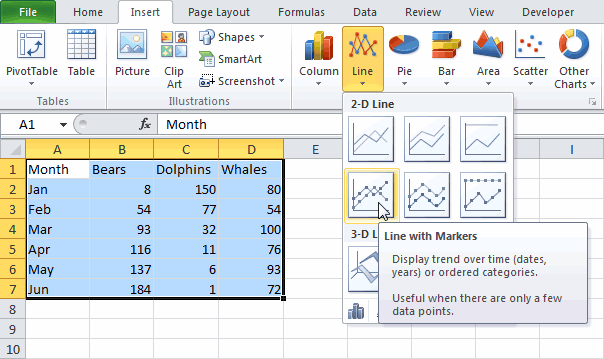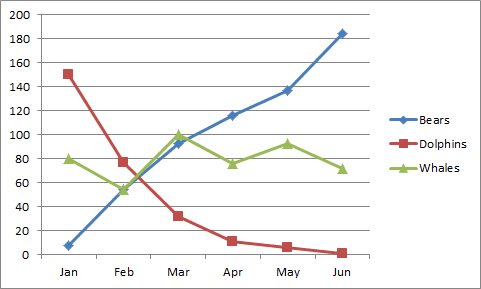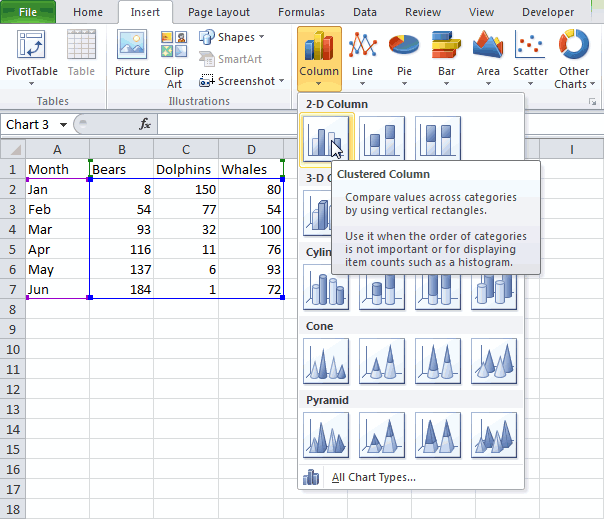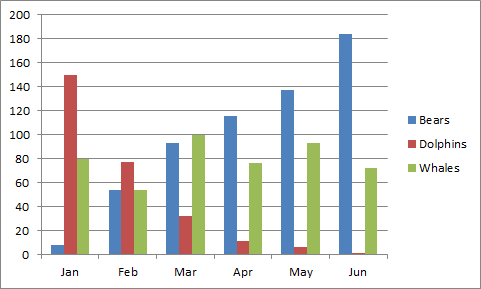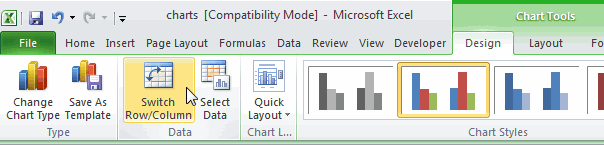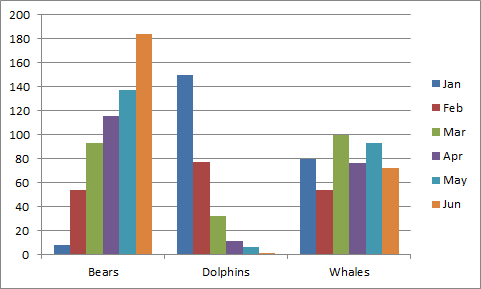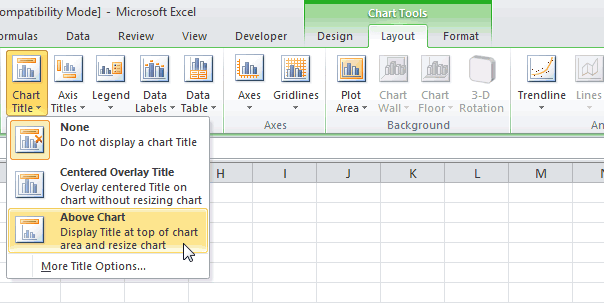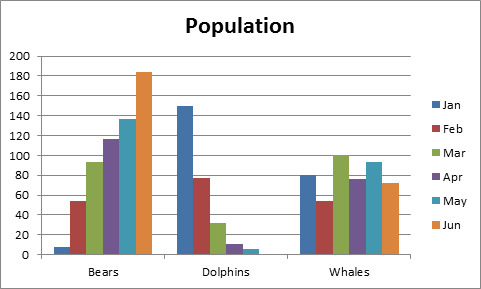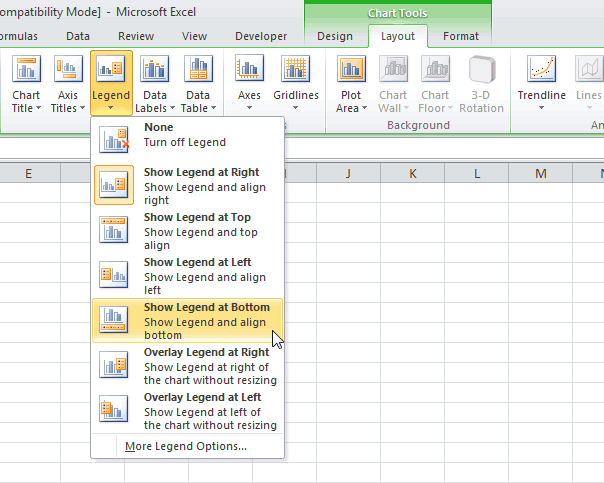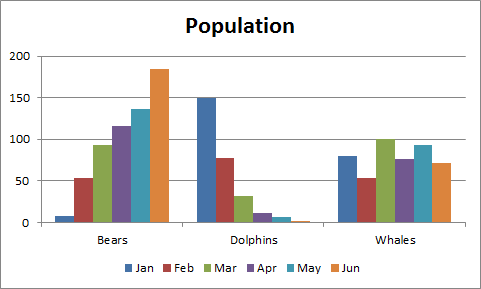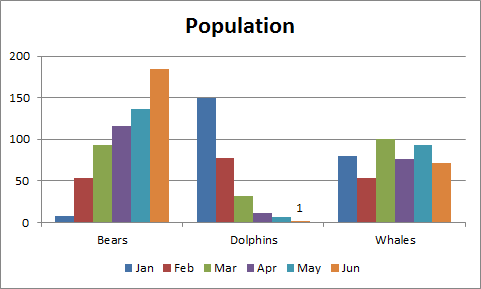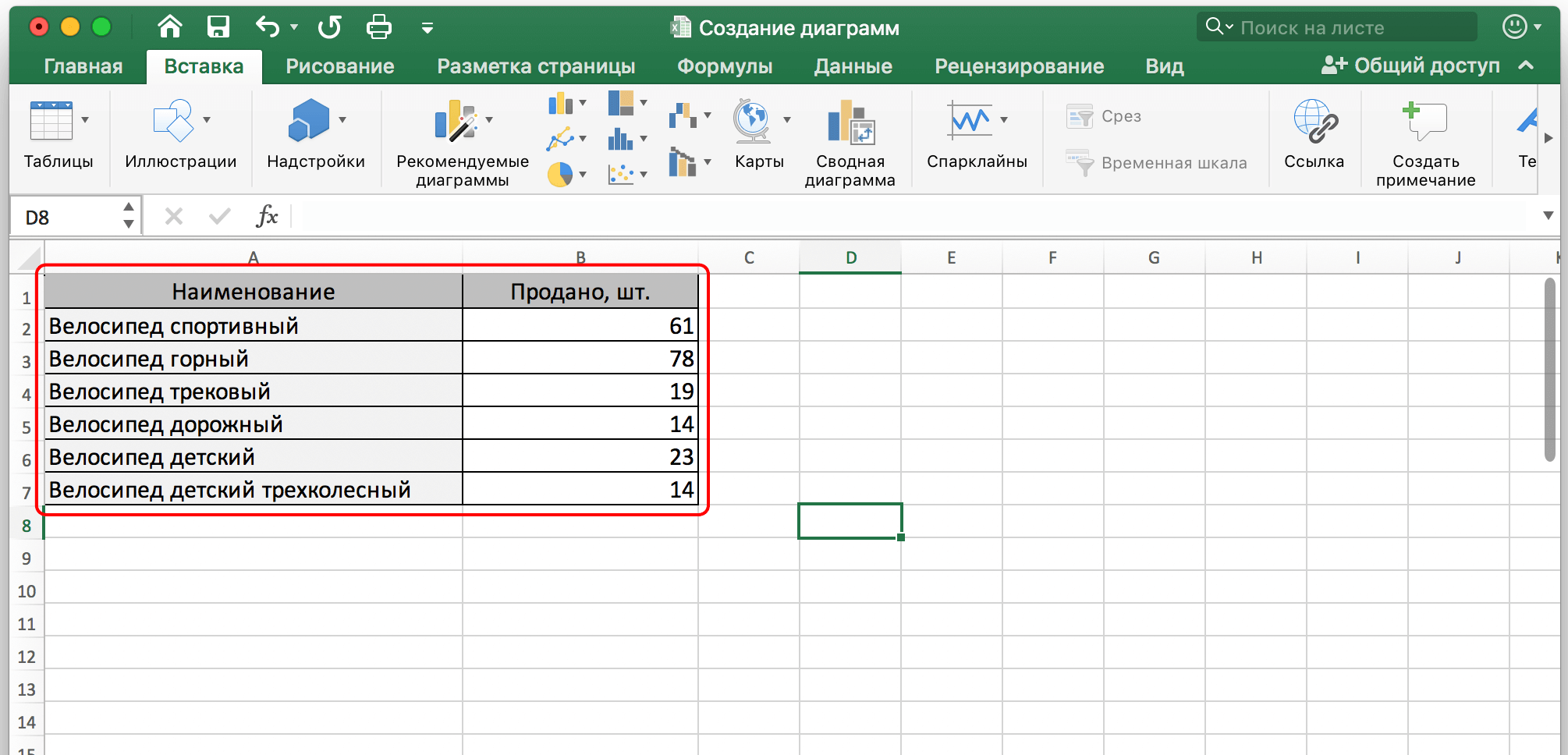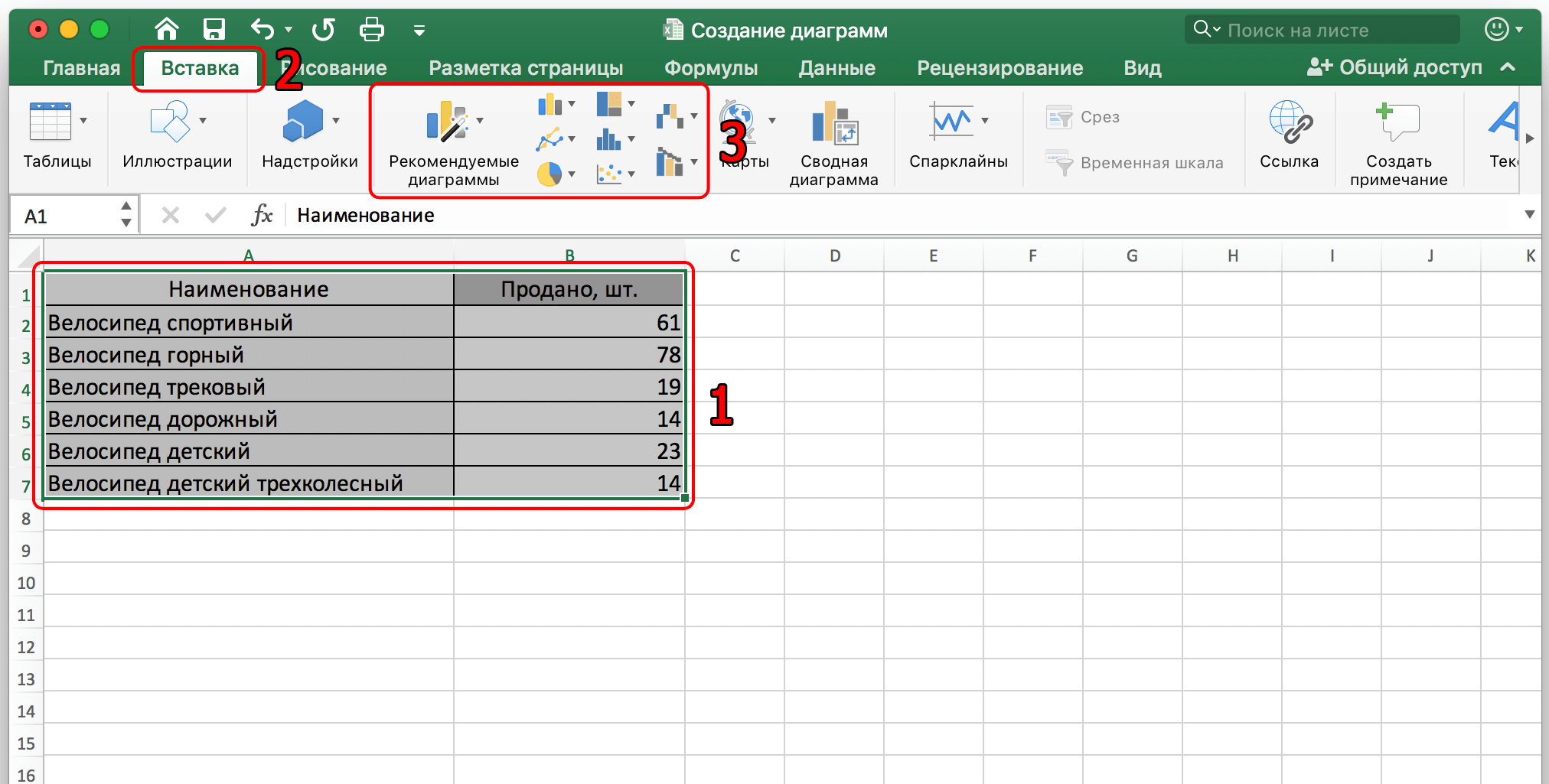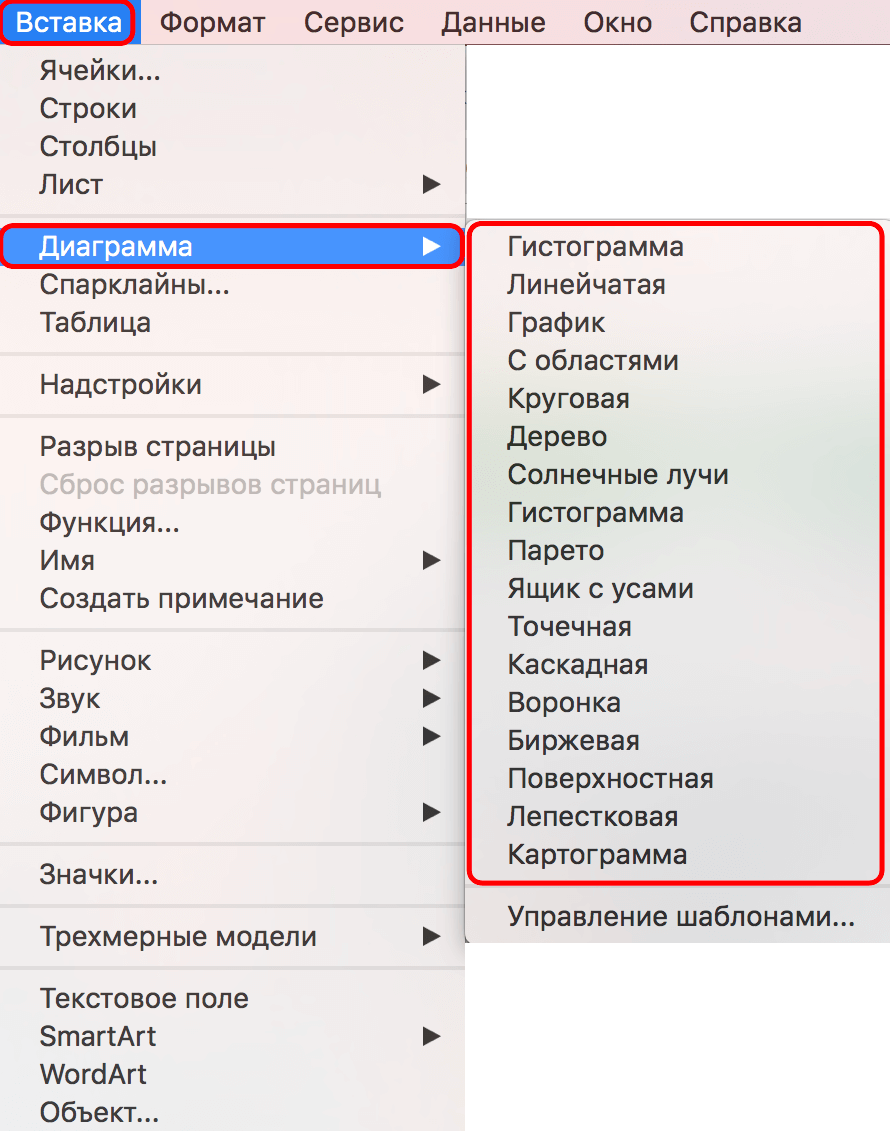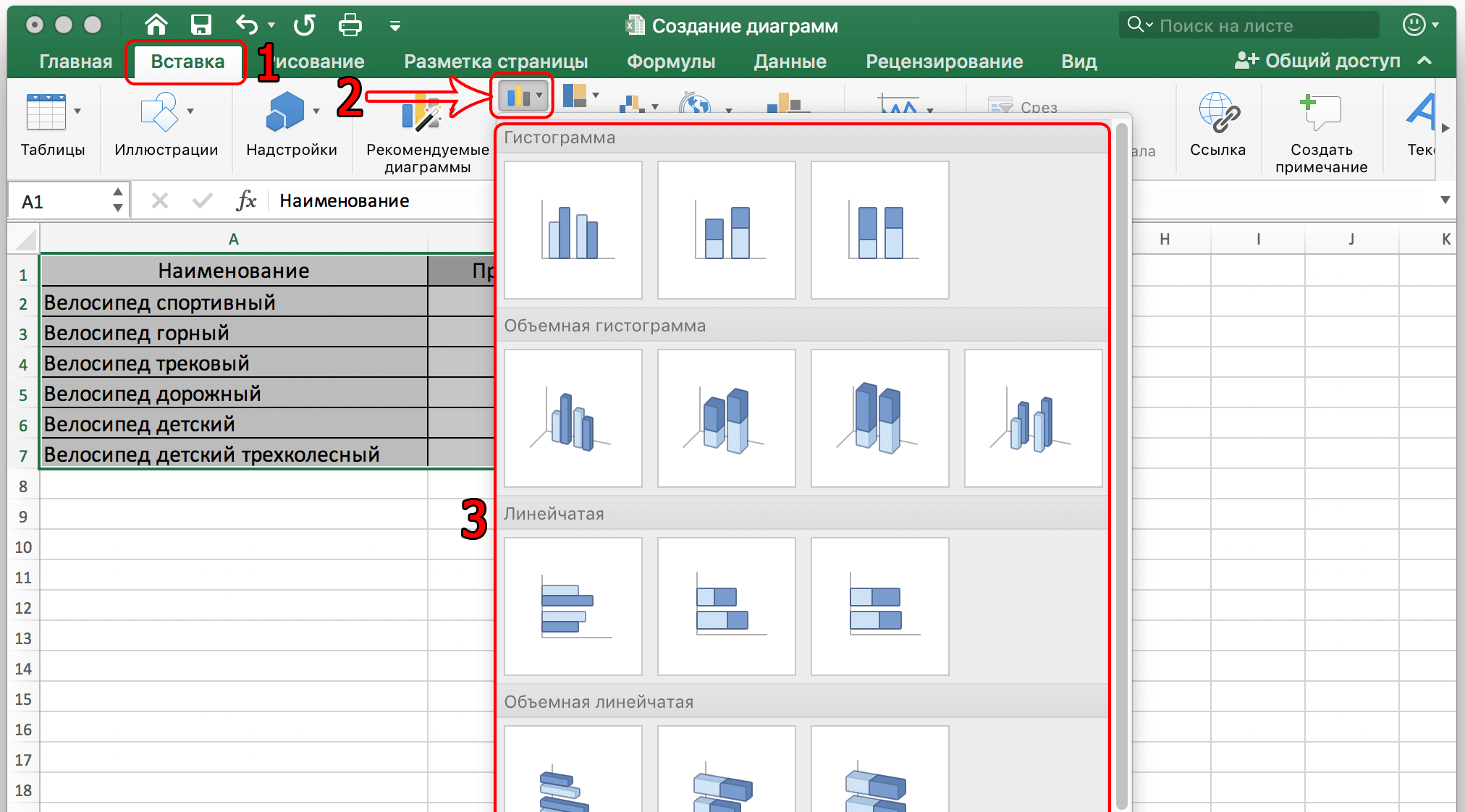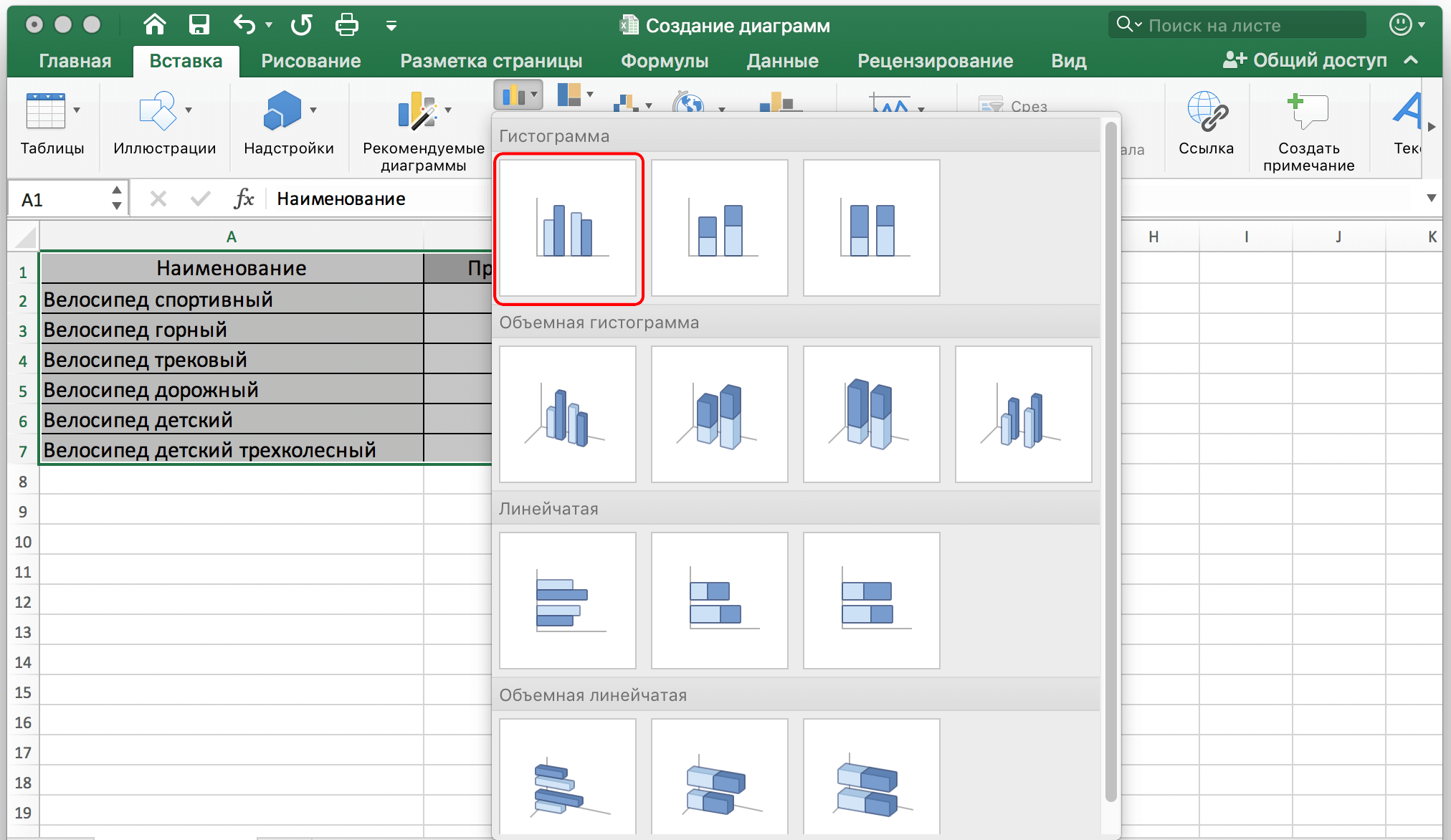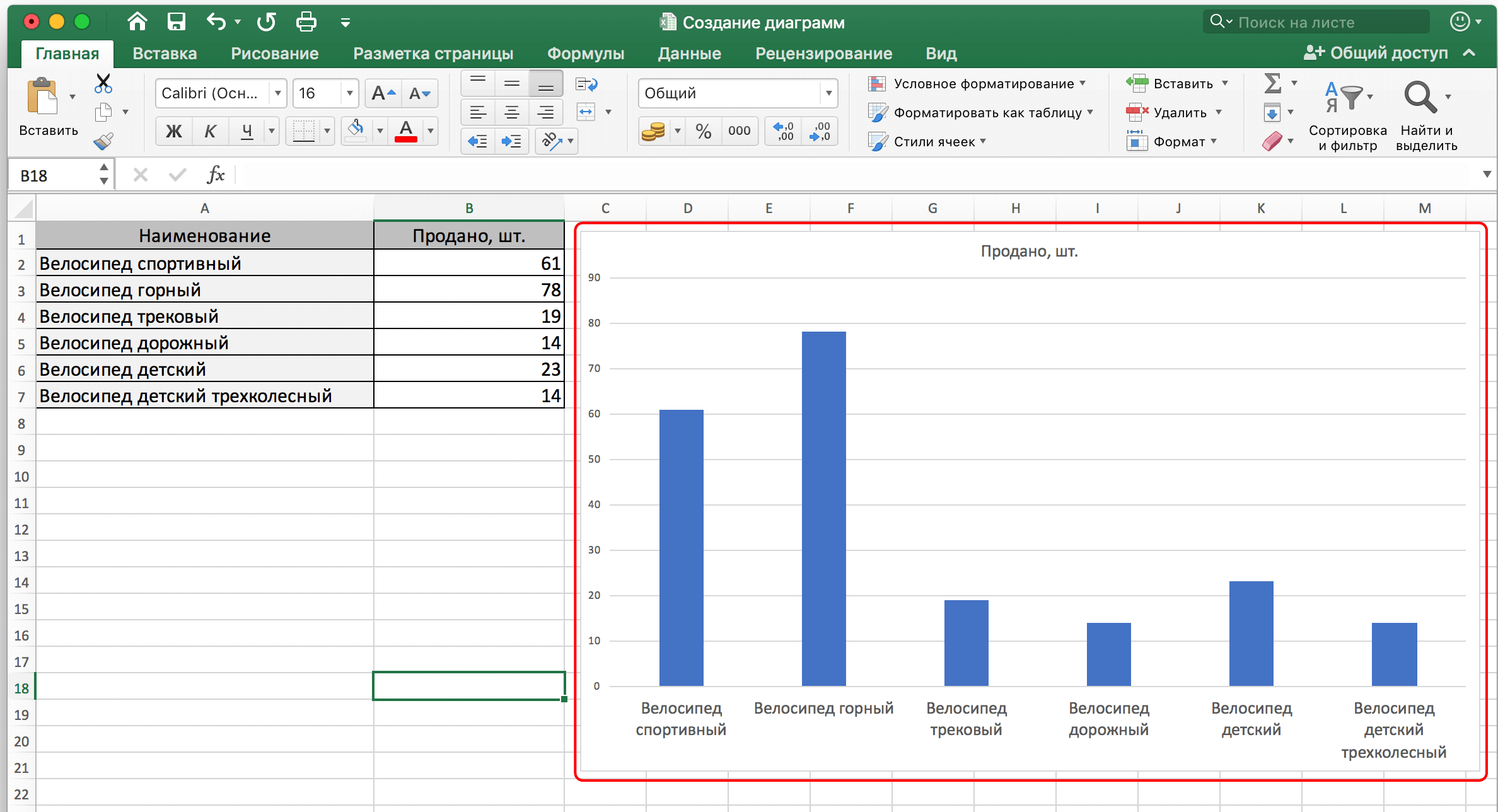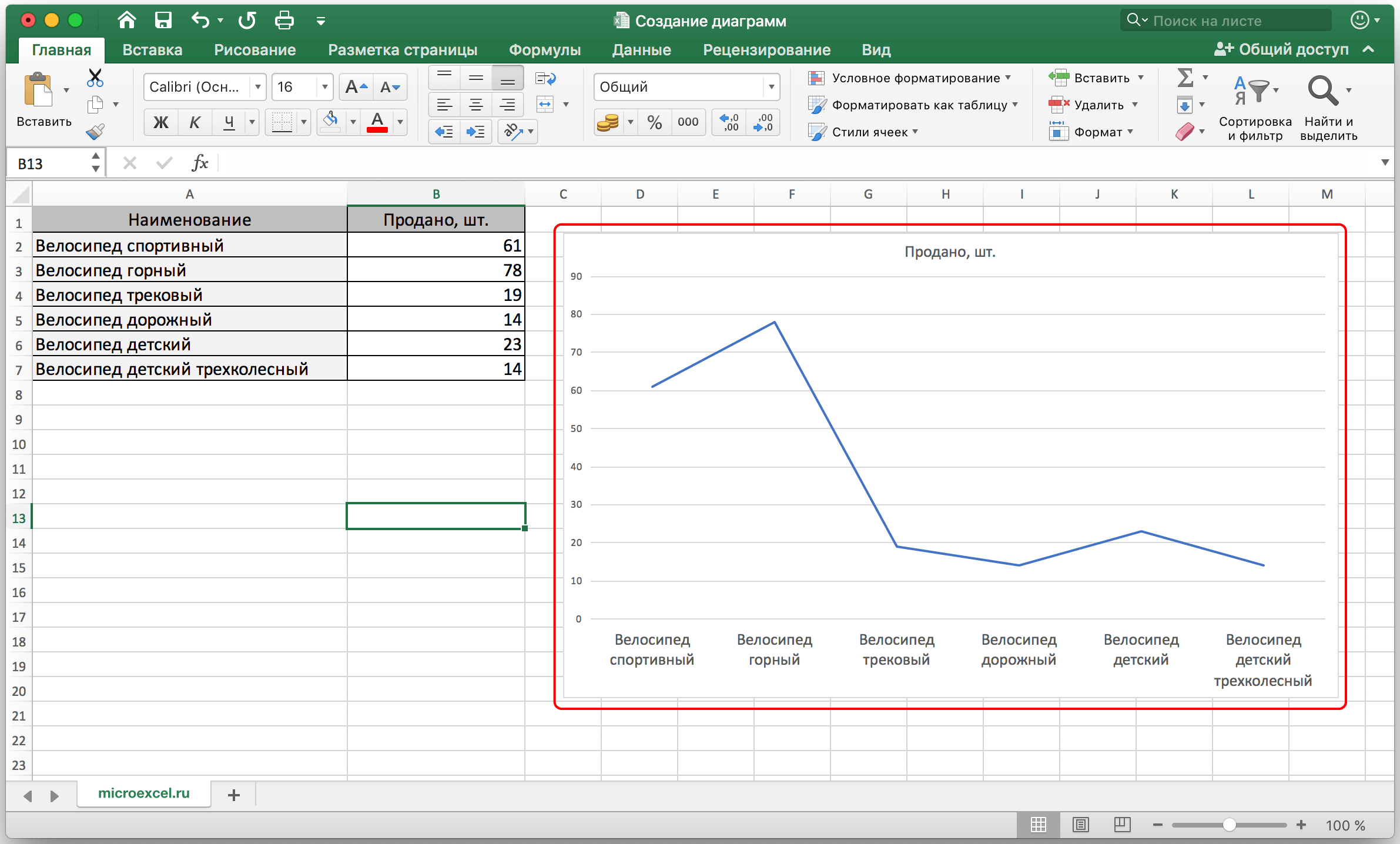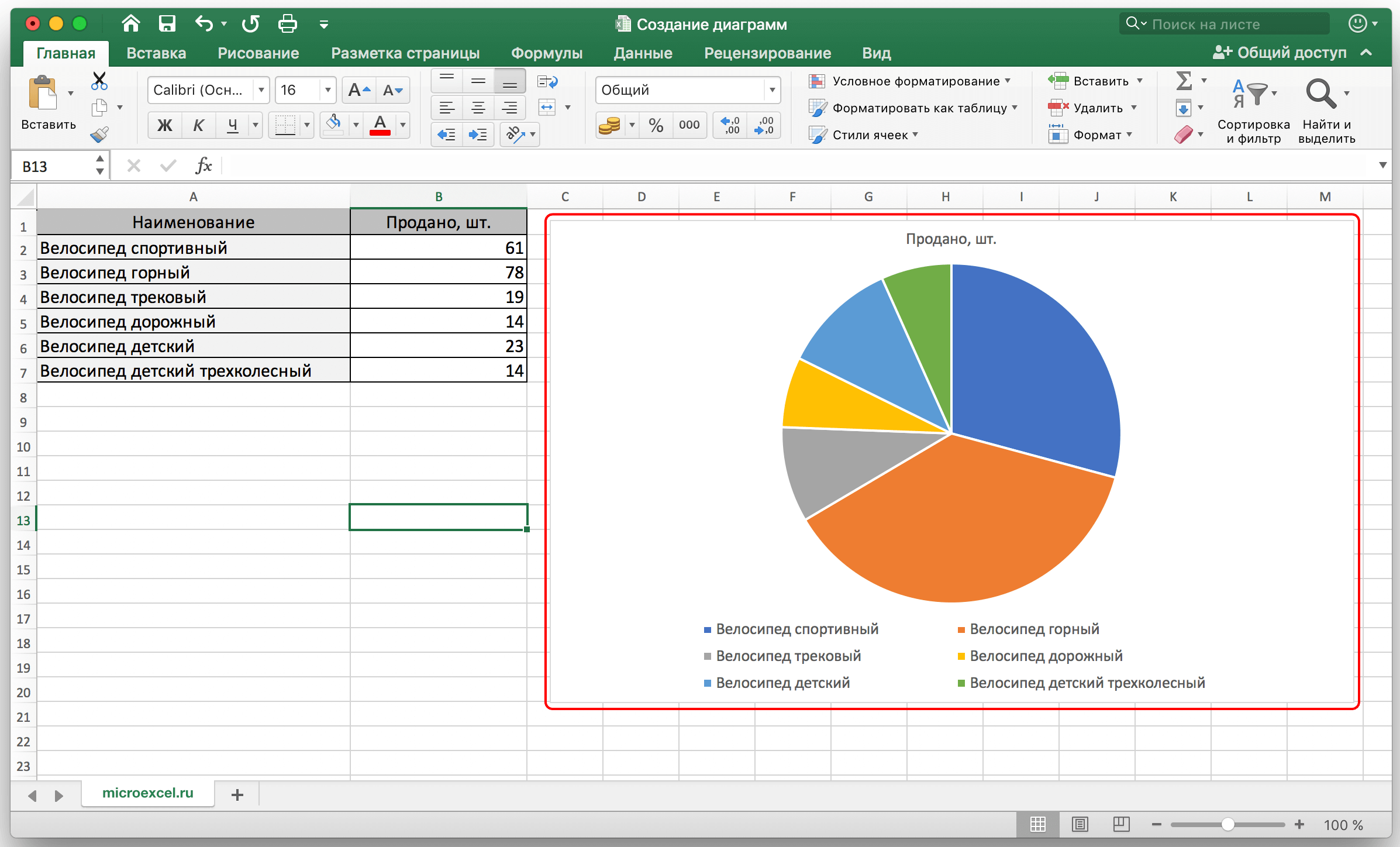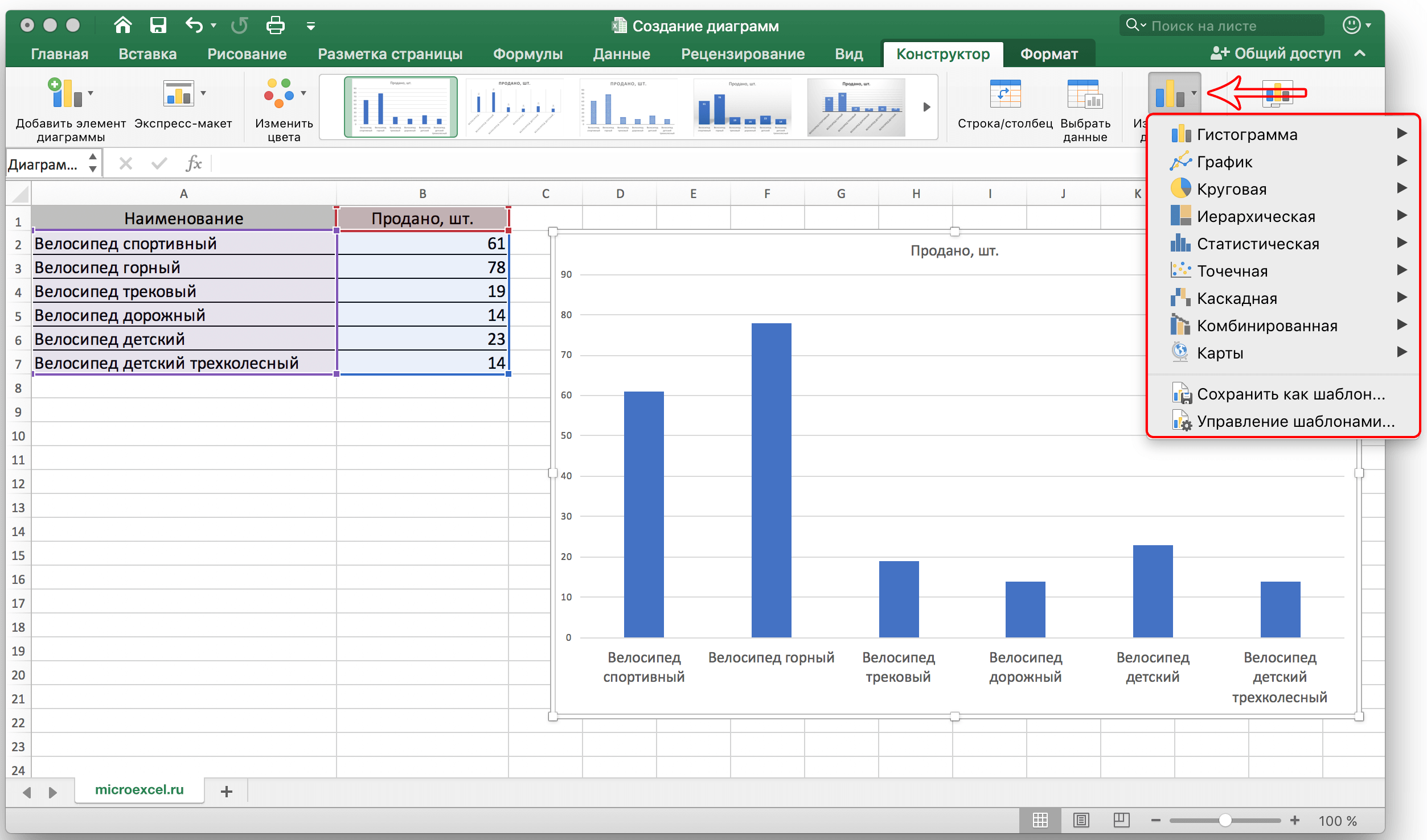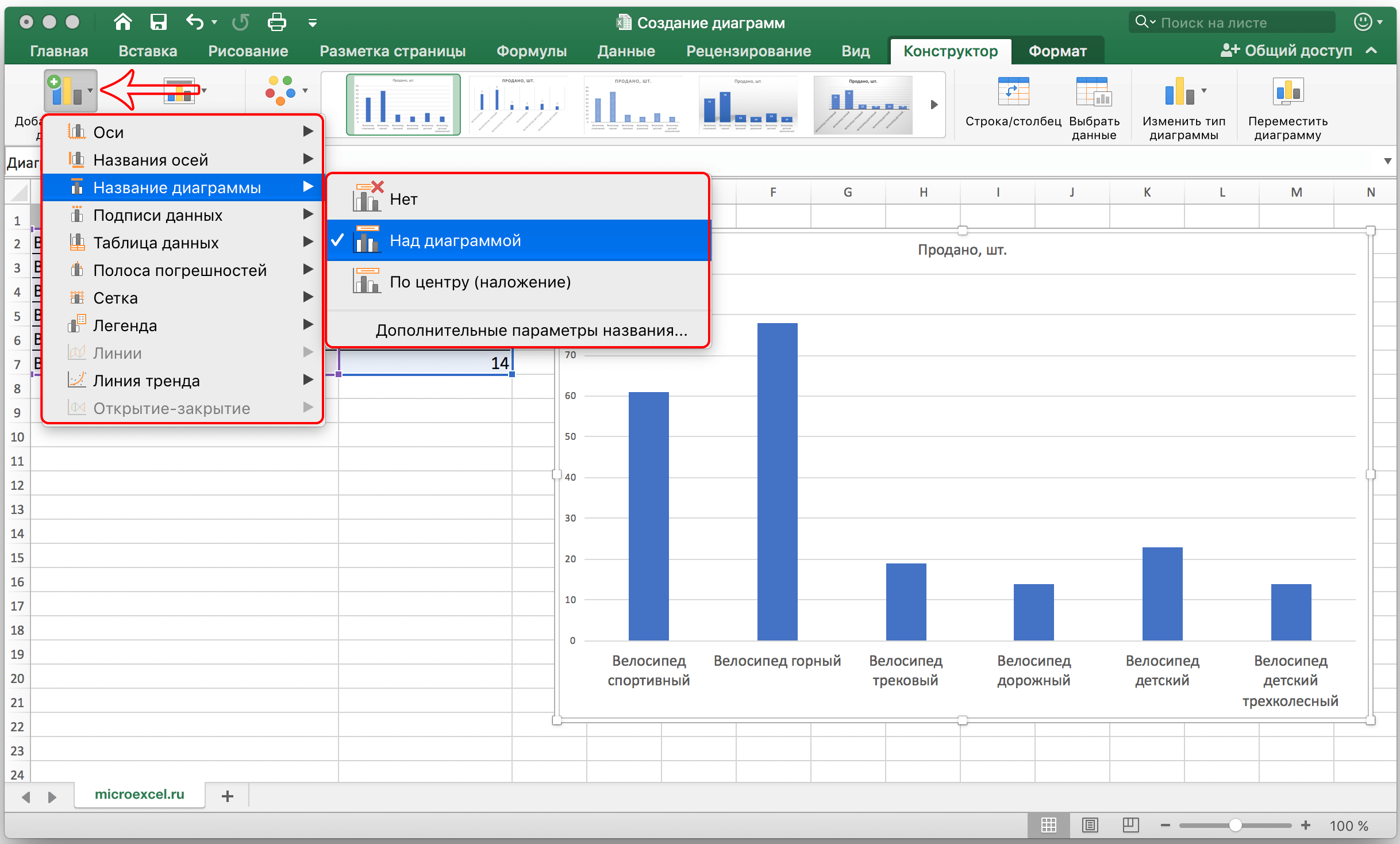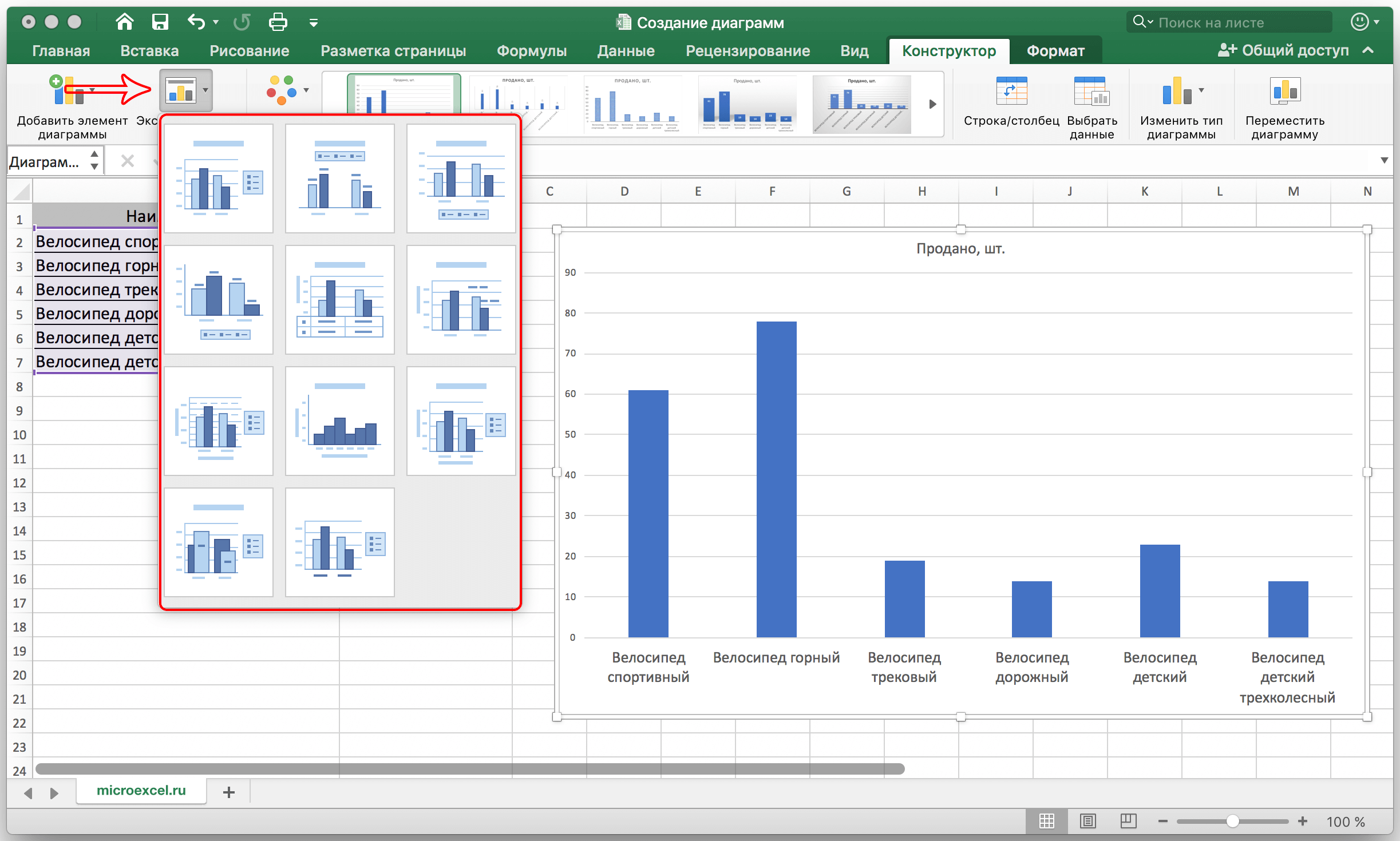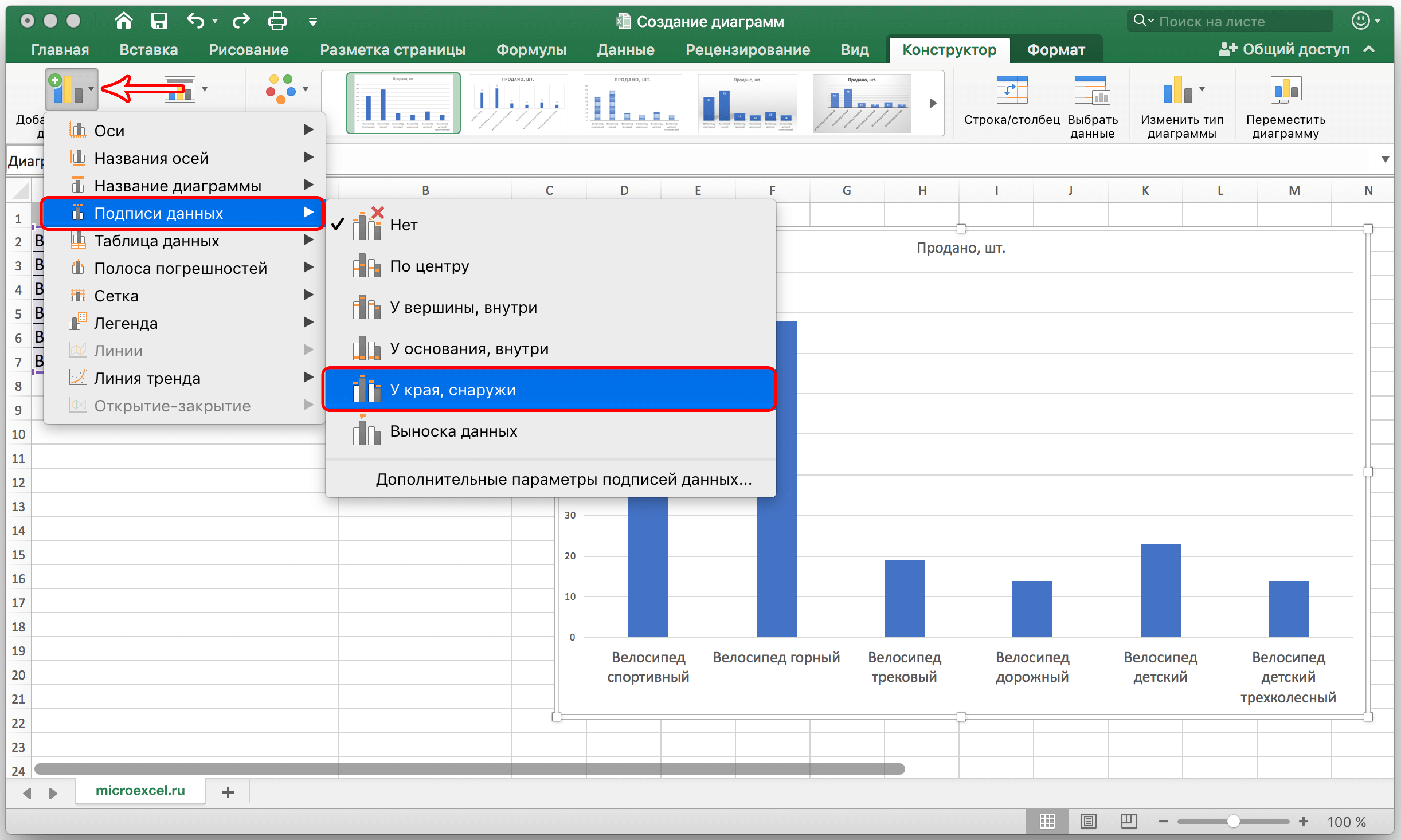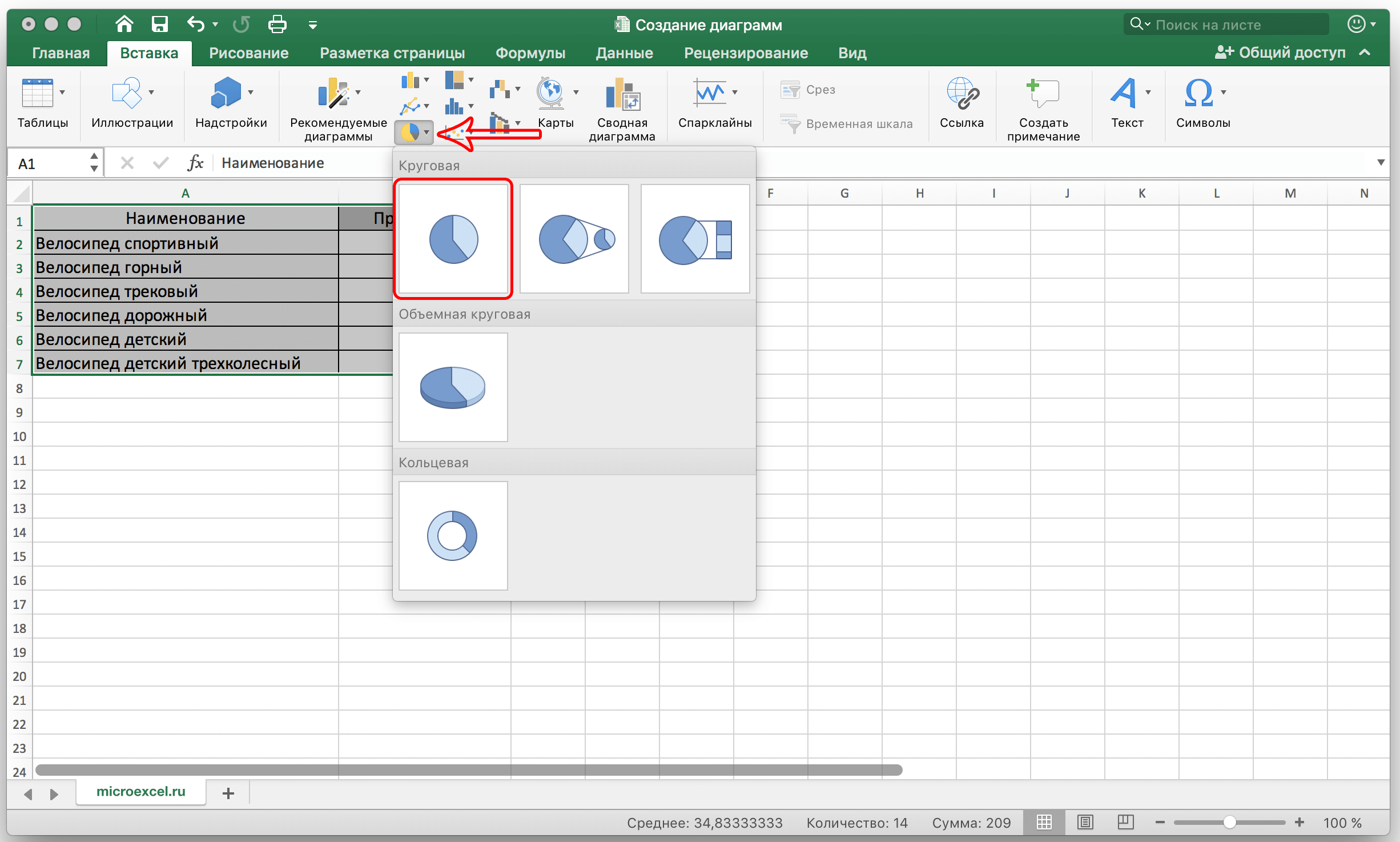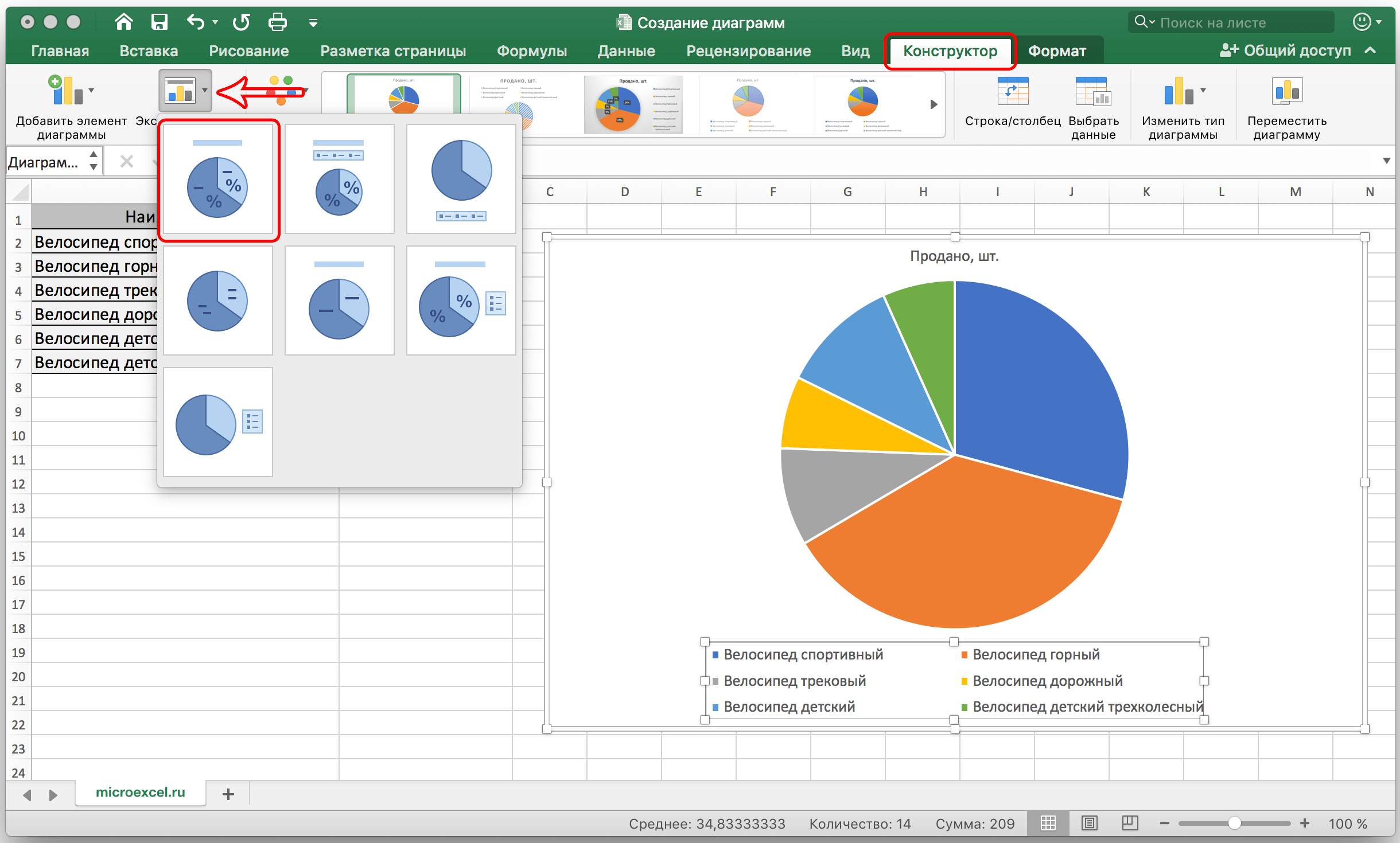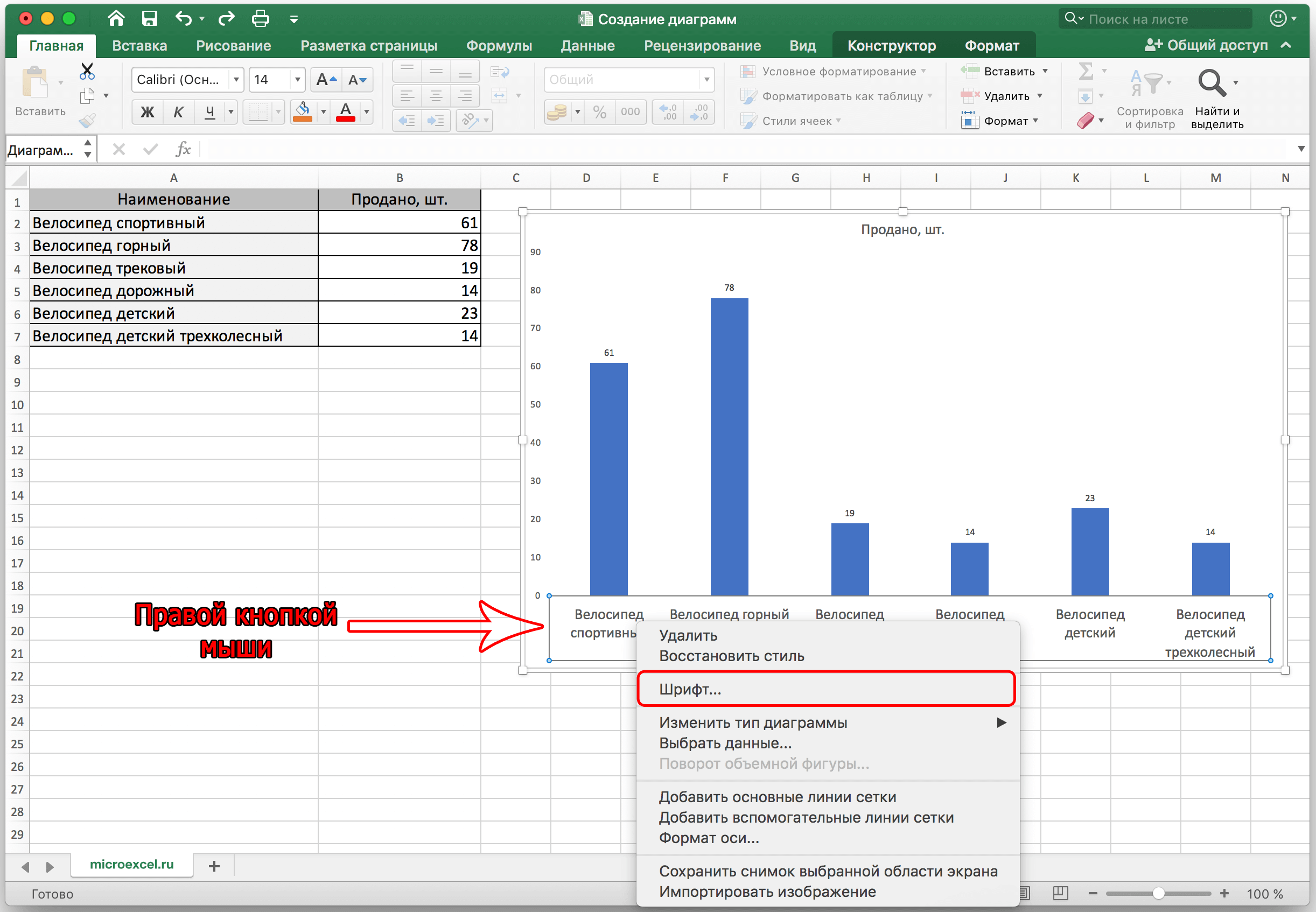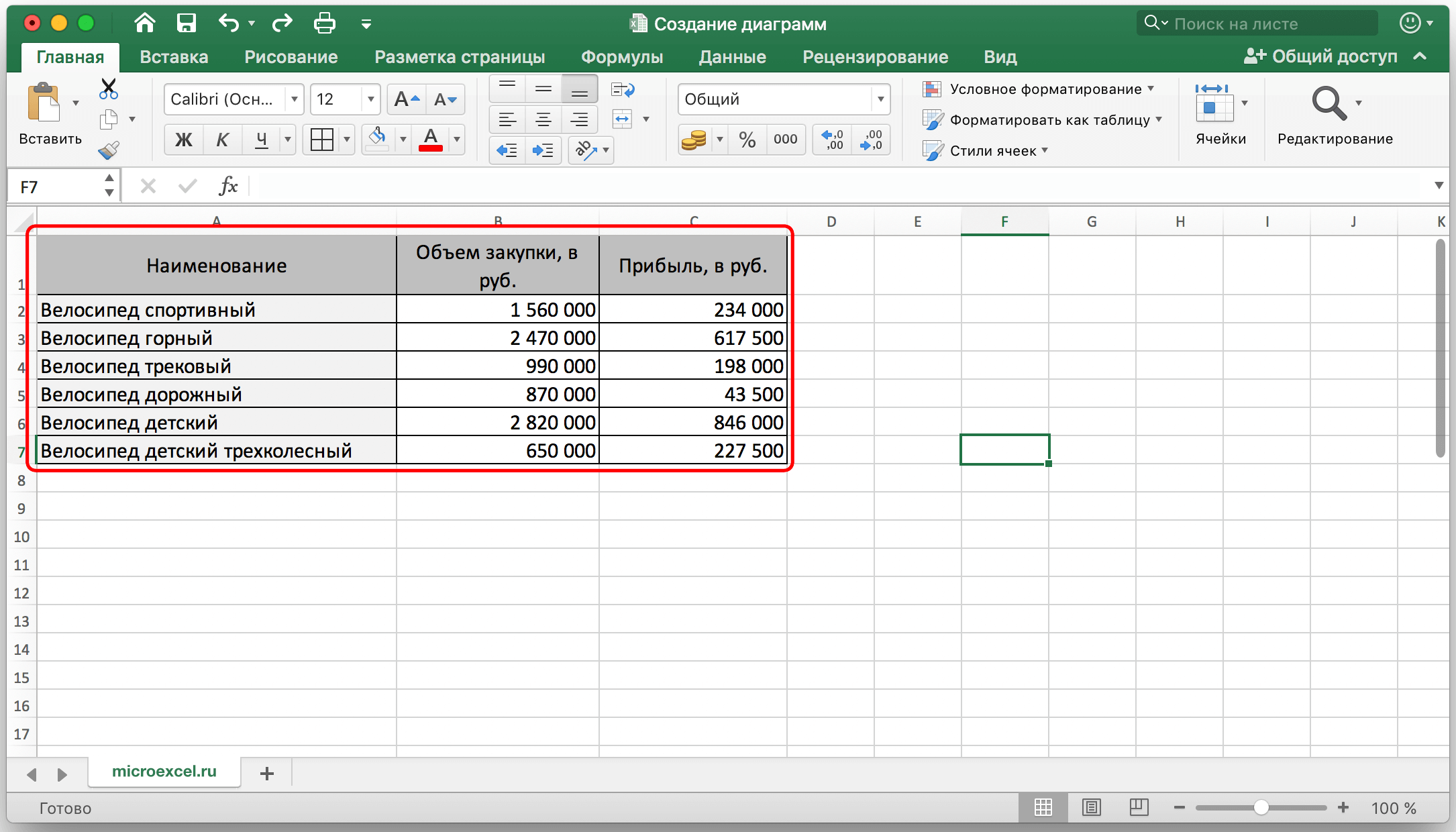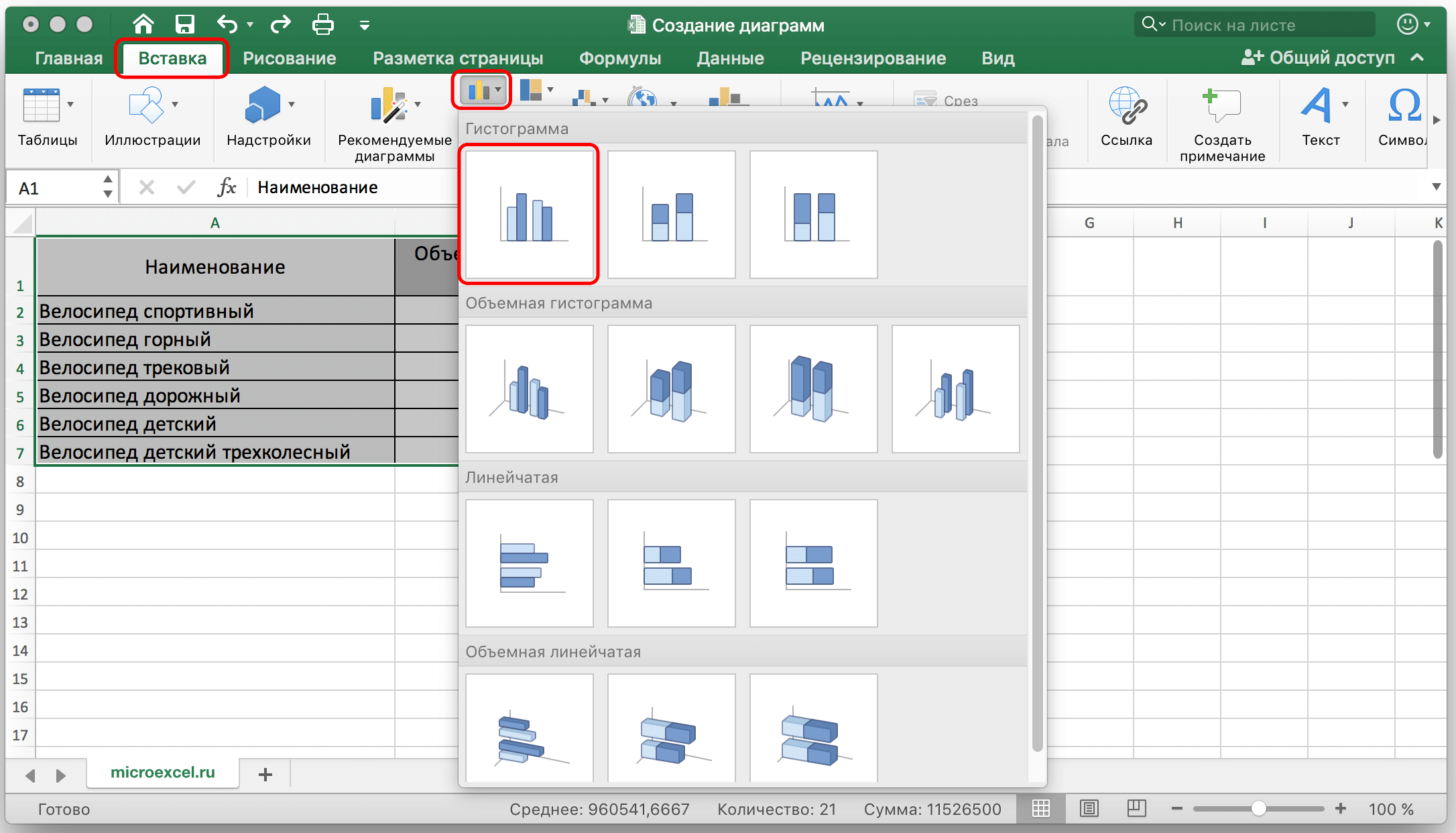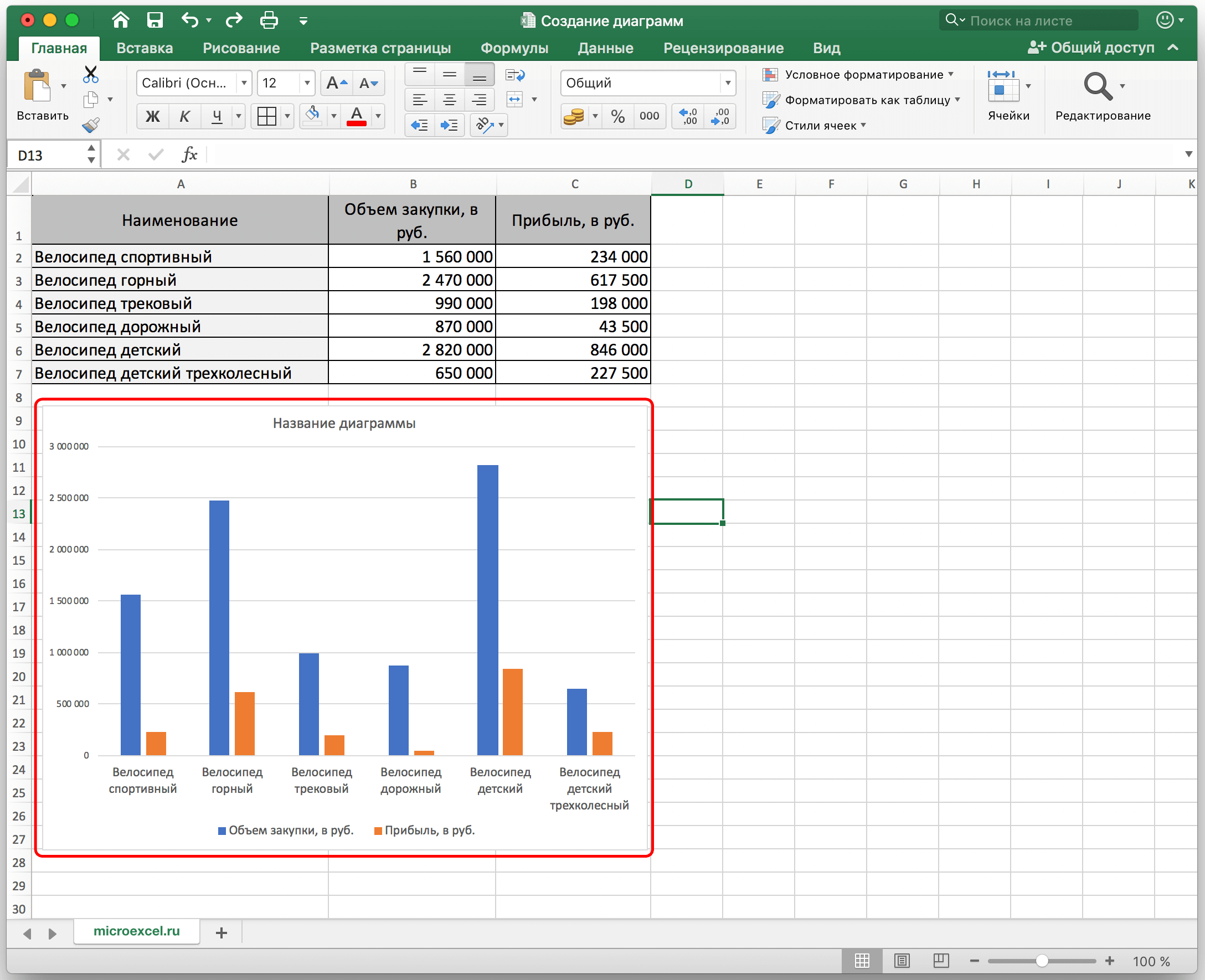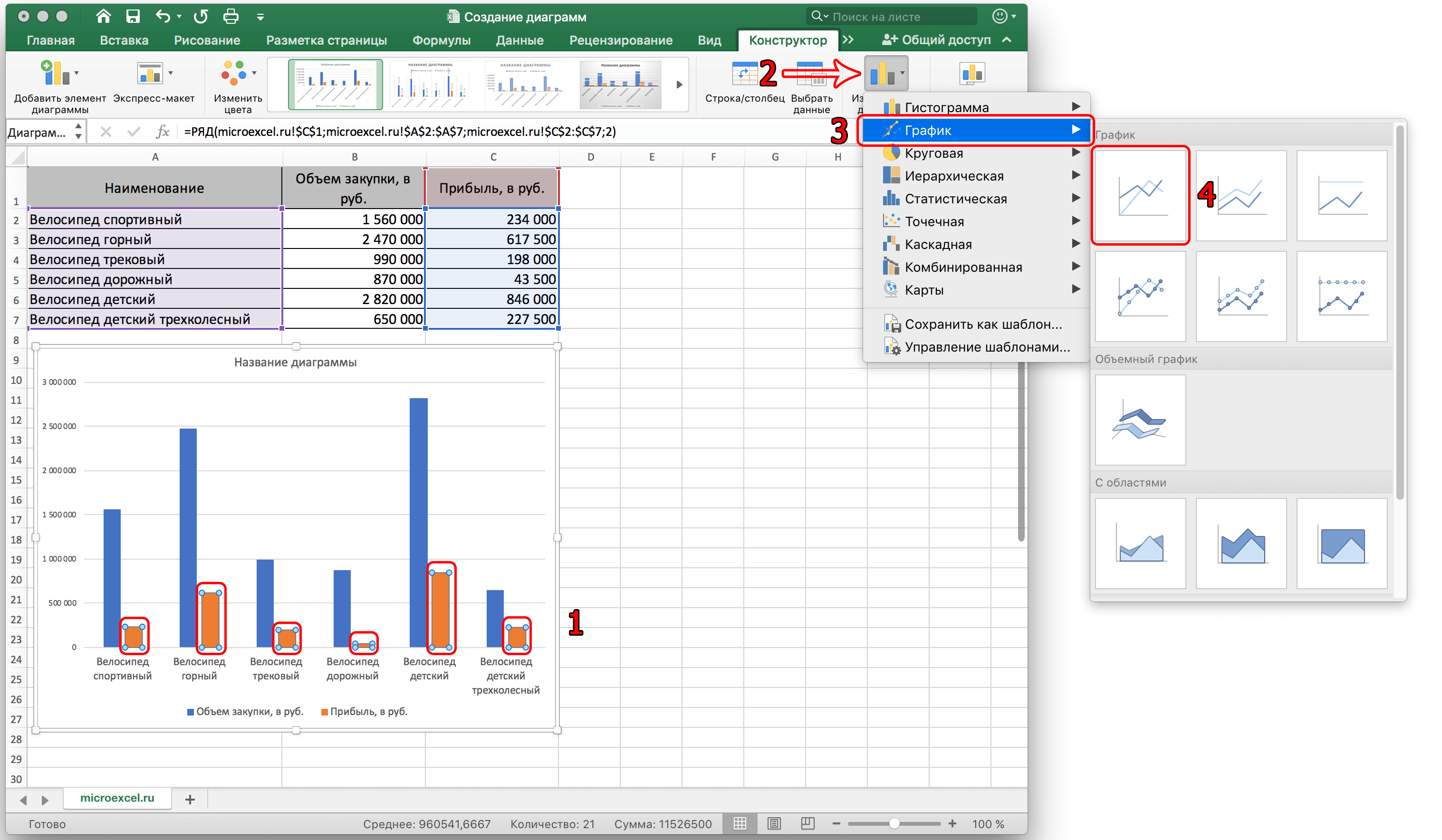Диаграммы позволяют наглядно представить данные, чтобы произвести наибольшее впечатление на аудиторию. Узнайте, как создать диаграмму и добавить линию тренда. Вы можете начать документ с рекомендуемой диаграммы или выбрать один из наших шаблонов предварительно созданных диаграмм.
Создание диаграммы
-
Выберите данные для диаграммы.
-
На вкладке Вставка нажмите кнопку Рекомендуемые диаграммы.
-
На вкладке Рекомендуемые диаграммы выберите диаграмму для предварительного просмотра.
Примечание: Можно выделить нужные данные для диаграммы и нажать клавиши ALT+F1, чтобы сразу создать диаграмму, однако результат может оказаться не самым лучшим. Если подходящая диаграмма не отображается, перейдите на вкладку Все диаграммы, чтобы просмотреть все типы диаграмм.
-
Выберите диаграмму.
-
Нажмите кнопку ОК.
Добавление линии тренда
-
Выберите диаграмму.
-
На вкладке Конструктор нажмите кнопку Добавить элемент диаграммы.
-
Выберите пункт Линия тренда, а затем укажите тип линии тренда: Линейная, Экспоненциальная, Линейный прогноз или Скользящее среднее.
Примечание: Часть содержимого этого раздела может быть неприменима к некоторым языкам.
Диаграммы отображают данные в графическом формате, который может помочь вам и вашей аудитории визуализировать связи между данными. При создании диаграммы доступно множество типов диаграмм (например, гистограмма с накоплением или трехмерная разрезанная круговая диаграмма). После создания диаграммы ее можно настроить, применив экспресс-макеты или стили.
Диаграмма содержит несколько элементов, таких как заголовок, подписи осей, условные обозначения и линии сетки. Вы можете скрыть или показать эти элементы, а также изменить их расположение и форматирование.








Диаграмму можно создать в Excel, Word и PowerPoint. Однако данные диаграммы вводятся и сохраняются на листе Excel. При вставке диаграммы в Word или PowerPoint открывается новый лист в Excel. При сохранении документа Word или презентации PowerPoint с диаграммой данные Excel для этой диаграммы автоматически сохраняются в документе Word или презентации PowerPoint.
Примечание: Коллекция книг Excel заменяет прежний мастер диаграмм. По умолчанию коллекция книг Excel открывается при запуске Excel. В коллекции можно просматривать шаблоны и создавать на их основе новые книги. Если коллекция книг Excel не отображается, в меню Файл выберите пункт Создать на основе шаблона.
-
В меню Вид выберите пункт Разметка страницы.
-
На вкладке Вставка щелкните стрелку рядом с кнопкой Диаграмма.
-
Выберите тип диаграммы и дважды щелкните нужную диаграмму.
При вставке диаграммы в приложение Word или PowerPoint открывается лист Excel с таблицей образцов данных.
-
В приложении Excel замените образец данных данными, которые нужно отобразить на диаграмме. Если эти данные уже содержатся в другой таблице, их можно скопировать оттуда и вставить вместо образца данных. Рекомендации по упорядочиванию данных в соответствии с типом диаграммы см. в таблице ниже.
Тип диаграммы
Расположение данных
Диаграмма с областями, линейчатая диаграмма, гистограмма, кольцевая диаграмма, график, лепестковая диаграмма или поверхностная диаграмма
Данные расположены в столбцах или строках, как в следующих примерах:
Последовательность 1
Последовательность 2
Категория А
10
12
Категория Б
11
14
Категория В
9
15
или
Категория А
Категория Б
Последовательность 1
10
11
Последовательность 2
12
14
Пузырьковая диаграмма
Данные расположены в столбцах, причем значения x — в первом столбце, а соответствующие значения y и размеры пузырьков — в смежных столбцах, как в следующих примерах:
Значения X
Значение Y 1
Размер 1
0,7
2,7
4
1,8
3,2
5
2,6
0,08
6
Круговая диаграмма
Один столбец или строка данных и один столбец или строка меток данных, как в следующих примерах:
Продажи
Кв. 1
25
Кв. 2
30
Кв. 3
45
или
Кв. 1
Кв. 2
Кв. 3
Продажи
25
30
45
Биржевая диаграмма
Данные расположены по столбцам или строкам в указанном ниже порядке с использованием названий или дат в качестве подписей, как в следующих примерах:
Открыть
Максимум
Минимум
Закрыть
1/5/02
44
55
11
25
1/6/02
25
57
12
38
или
1/5/02
1/6/02
Открыть
44
25
Максимум
55
57
Минимум
11
12
Закрыть
25
38
X Y (точечная) диаграмма
Данные расположены по столбцам, причем значения x — в первом столбце, а соответствующие значения y — в смежных столбцах, как в следующих примерах:
Значения X
Значение Y 1
0,7
2,7
1,8
3,2
2,6
0,08
или
Значения X
0,7
1,8
2,6
Значение Y 1
2,7
3,2
0,08
-
Чтобы изменить число строк и столбцов, включенных в диаграмму, наведите указатель мыши на нижний правый угол выбранных данных, а затем перетащите угол, чтобы выбрать дополнительные данные. В приведенном ниже примере таблица расширяется, чтобы включить дополнительные категории и последовательности данных.
-
Чтобы увидеть результаты изменений, вернитесь в приложение Word или PowerPoint.
Примечание: При закрытии документа Word или презентации PowerPoint с диаграммой таблица данных Excel для этой диаграммы закроется автоматически.
После создания диаграммы можно изменить способ отображения строк и столбцов таблицы в диаграмме. Например, в первой версии диаграммы строки данных таблицы могут отображаться по вертикальной оси (значение), а столбцы — по горизонтальной оси (категория). В следующем примере диаграмма акцентирует продажи по инструментам.

Однако если требуется сконцентрировать внимание на продажах по месяцам, можно изменить способ построения диаграммы.

-
В меню Вид выберите пункт Разметка страницы.
-
Щелкните диаграмму.
-
Откройте вкладку Конструктор и нажмите кнопку Строка/столбец.
Если команда «Строка/столбец» недоступна
Элемент Строка/столбец доступен только при открытой таблице данных диаграммы Excel и только для определенных типов диаграмм. Вы также можете изменить данные, щелкнув диаграмму, а затем отредактировать лист в Excel.
-
В меню Вид выберите пункт Разметка страницы.
-
Щелкните диаграмму.
-
Откройте вкладку Конструктор и нажмите кнопку Экспресс-макет.
-
Выберите нужную разметку.
Чтобы сразу же отменить примененный экспресс-макет, нажмите клавиши
+ Z.
Стили диаграмм — это набор дополняющих цветов и эффектов, которые можно применить к диаграмме. При выборе стиля диаграммы изменения влияют на всю диаграмму.
-
В меню Вид выберите пункт Разметка страницы.
-
Щелкните диаграмму.
-
Откройте вкладку Конструктор и выберите нужный стиль.
Чтобы просмотреть другие стили, наведите курсор на интересующий вас элемент и щелкните
.
Чтобы сразу же отменить примененный стиль, нажмите клавиши
+Z.
-
В меню Вид выберите пункт Разметка страницы.
-
Щелкните диаграмму и откройте вкладку Конструктор.
-
Нажмите кнопку Добавить элемент диаграммы.
-
Выберите пункт Название диаграммы, чтобы задать параметры форматирования названия, а затем вернитесь к диаграмме, чтобы ввести название в поле Название диаграммы.
См. также
Обновление данных в существующей диаграмме
Типы диаграмм
Создание диаграммы
Вы можете создать диаграмму для данных в Excel в Интернете. В зависимости от данных можно создать гистограмму, линию, круговую диаграмму, линейчатую диаграмму, область, точечную или радиолокационную диаграмму.
-
Щелкните в любом месте данных, для которых требуется создать диаграмму.
Чтобы отобразить определенные данные на диаграмме, можно также выбрать данные.
-
Выберите «> диаграммы> и нужный тип диаграммы.
-
В открываемом меню выберите нужный вариант. Наведите указатель мыши на диаграмму, чтобы узнать больше о ней.
Совет: Ваш выбор не применяется, пока вы не выбираете параметр в меню команд «Диаграммы». Рассмотрите возможность просмотра нескольких типов диаграмм: при указании элементов меню рядом с ними отображаются сводки, которые помогут вам решить эту задачу.
-
Чтобы изменить диаграмму (заголовки, условные обозначения, метки данных), выберите вкладку «Диаграмма», а затем выберите » Формат».
-
В области диаграммы при необходимости измените параметр. Вы можете настроить параметры для заголовка диаграммы, условных обозначений, названий осей, заголовков рядов и т. д.
Типы диаграмм
Рекомендуется просмотреть данные и решить, какой тип диаграммы лучше всего подходит. Доступные типы перечислены ниже.
Данные в столбцах или строках листа можно представить в виде гистограммы. В гистограмме категории обычно отображаются по горизонтальной оси, а значения — по вертикальной оси, как показано на этой диаграмме:

Типы гистограмм
-
Кластеризованный столбецНа гистограмме с группировкой значения выводятся в виде плоских столбцов. Используйте этот тип диаграммы при наличии категорий, представляющих:
-
диапазоны значений (например, количество элементов);
-
специфические шкалы (например, шкала Ликерта с масками, такими как «Полностью согласен», «Согласен», «Не знаю», «Не согласен», «Полностью не согласен»);
-
неупорядоченные имена (например, названия элементов, географические названия или имена людей).
-
-
Столбец с стеками Гистограмма с накоплением представляет значения в виде плоских столбцов с накоплением. Используйте этот тип диаграммы, когда есть несколько ряд данных и нужно подчеркнуть итоговое значение.
-
Столбец с стеком на 100 %Нормированная гистограмма представляет значения в виде плоских нормированных столбцов с накоплением для представления 100 %. Используйте этот тип диаграммы, когда есть несколько рядов данных и нужно подчеркнуть их вклад в итоговое значение, особенно если итоговое значение одинаково для всех категорий.
Данные, расположенные в столбцах или строках листа, можно представить в виде графика. На графиках данные категорий равномерно распределяются вдоль горизонтальной оси, а все значения равномерно распределяются вдоль вертикальной оси. Графики позволяют отображать непрерывное изменение данных с течением времени на оси с равномерным распределением и идеально подходят для представления тенденций изменения данных с равными интервалами, такими как месяцы, кварталы или финансовые годы.

Типы графиков
-
Линии и линии с маркерамиГрафики с маркерами, отмечающими отдельные значения данных, или без маркеров можно использовать для отображения динамики изменения данных с течением времени или по категориям данных, разделенным равными интервалами, особенно когда точек данных много и порядок их представления существенен. Если категорий данных много или значения являются приблизительными, используйте график без маркеров.
-
Линия с стеками и линия с маркерамиГрафики с накоплением, отображаемые как с маркерами для конкретных значений данных, так и без них, могут отображать динамику изменения вклада каждого значения с течением времени или по категориям данных, разделенным равными интервалами.
-
100 % линий с стеками и 100 % стеками с маркерамиНормированные графики с накоплением с маркерами, отмечающими отдельные значения данных, или без маркеров могут отображать динамику вклада каждой величины в процентах с течением времени или по категориям данных, разделенным равными интервалами. Если категорий данных много или значения являются приблизительными, используйте нормированный график с накоплением без маркеров.
Примечания:
-
Графики лучше всего подходят для вывода нескольких рядов данных— если нужно отобразить только один ряд данных, вместо графика рекомендуется использовать точечную диаграмму.
-
На графиках с накоплением данные суммируются, что может быть нежелательно. Увидеть накопление на графике бывает непросто, поэтому иногда вместо него стоит воспользоваться графиком другого вида либо диаграммой с областями с накоплением.
-
Данные в одном столбце или строке листа можно представить в виде круговой диаграммы. Круговая диаграмма отображает размер элементов одного ряд данных относительно суммы элементов. точки данных на круговой диаграмме выводятся как проценты от всего круга.

Круговую диаграмму рекомендуется использовать, если:
-
нужно отобразить только один ряд данных;
-
все значения ваших данных неотрицательны;
-
почти все значения данных больше нуля;
-
имеется не более семи категорий, каждой из которых соответствуют части общего круга.
Данные, расположенные только в столбцах или строках листа, можно представить в виде кольцевой диаграммы. Как и круговая диаграмма, кольцевая диаграмма отображает отношение частей к целому, но может содержать несколько ряд данных.

Совет: Восприятие кольцевых диаграмм затруднено. Вместо них можно использовать линейчатые диаграммы с накоплением или гистограммы с накоплением.
Данные в столбцах или строках листа можно представить в виде линейчатой диаграммы. Линейчатые диаграммы используют для сравнения отдельных элементов. В диаграммах этого типа категории обычно располагаются по вертикальной оси, а величины — по горизонтальной.

Линейчатые диаграммы рекомендуется использовать, если:
-
метки осей имеют большую длину;
-
выводимые значения представляют собой длительности.
Типы линейчатых диаграмм
-
КластерныйНа линейчатой диаграмме с группировкой значения выводятся в виде плоских столбцов.
-
Линейчатая диаграмма с стекамиЛинейчатая диаграмма с накоплением показывает вклад отдельных величин в общую сумму в виде плоских столбцов.
-
Стека на 100 %Этот тип диаграмм позволяет сравнить по категориям процентный вклад каждой величины в общую сумму.
Данные в столбцах или строках листа можно представить в виде диаграммы с областями. Диаграммы с областями могут использоваться для отображения изменений величин с течением времени и привлечения внимания к итоговому значению в соответствии с тенденцией. Отображая сумму значений рядов, такая диаграмма также наглядно показывает вклад каждого ряда.

Типы диаграмм с областями
-
ОбластиДиаграммы с областями отображают изменение величин с течением времени или по категориям. Обычно вместо диаграмм с областями без накопления рекомендуется использовать графики, так как данные одного ряда могут быть скрыты за данными другого ряда.
-
Область с накоплениемДиаграммы с областями с накоплением показывают изменения вклада каждой величины с течением времени или по категориям в двухмерном виде.
-
На 100 % с накоплением диаграммы с областями с накоплением показывают тенденцию процентного участия каждого значения с течением времени или других данных категории.
Данные в столбцах и строках листа можно представить в виде точечной диаграммы. Поместите данные по оси X в одну строку или столбец, а соответствующие данные по оси Y — в соседние строки или столбцы.
Точечная диаграмма имеет две оси значений: горизонтальную (X) и вертикальную (Y). На точечной диаграмме значения «x» и «y» объединяются в одну точку данных и выводятся через неравные интервалы или кластеры. Точечные диаграммы обычно используются для отображения и сравнения числовых значений, например научных, статистических или технических данных.

Точечные диаграммы рекомендуется использовать, если:
-
требуется изменять масштаб горизонтальной оси;
-
требуется использовать для горизонтальной оси логарифмическую шкалу;
-
значения расположены на горизонтальной оси неравномерно;
-
на горизонтальной оси имеется множество точек данных;
-
требуется настраивать независимые шкалы точечной диаграммы для отображения дополнительных сведений о данных, содержащих пары сгруппированных полей со значениями;
-
требуется отображать не различия между точками данных, а аналогии в больших наборах данных;
-
требуется сравнивать множество точек данных без учета времени; чем больше данных будет использовано для построения точечной диаграммы, тем точнее будет сравнение.
Типы точечных диаграмм
-
РазбросДиаграмма этого типа позволяет отображать точки данных без соединительных линий для сравнения пар значений.
-
Точечная с плавными линиями и маркерами и точечная с плавными линиямиНа этой диаграмме точки данных соединены сглаживающими линиями. Такие линии могут отображаться с маркерами или без них. Сглаживающую кривую без маркеров следует использовать, если точек данных достаточно много.
-
Точечная с прямыми линиями и маркерами и точечная с прямыми линиямиНа этой диаграмме показаны линии прямого соединения между точками данных. Прямые линии могут отображаться с маркерами или без них.
Данные в столбцах или строках листа можно представить в виде лепестковой диаграммы. Лепестковая диаграмма позволяет сравнить агрегированные значения нескольких ряд данных.

Типы лепестковых диаграмм
-
Радиолокационные и радиолокационные диаграммы с маркерами с маркерами для отдельных точек данных или без них отображают изменения значений относительно центральной точки.
-
Заполненный лепесткНа лепестковой диаграмме с областями области, заполненные рядами данных, выделены цветом.
Добавление или изменение заголовка диаграммы
Вы можете добавить или изменить заголовок диаграммы, настроить ее внешний вид и включить ее в диаграмму.
-
Щелкните в любом месте диаграммы, чтобы отобразить на ленте вкладку Диаграмма.
-
Нажмите Формат, чтобы открыть параметры форматирования диаграммы.
-
На панели » Диаграмма» разверните раздел «Заголовок диаграммы«.
-
Добавьте или измените заголовок диаграммы в соответствии со своими потребностями.
-
Используйте переключатель, чтобы скрыть заголовок, если вы не хотите, чтобы на диаграмме отображались заголовки.
Добавление названий осей для улучшения удобочитаемости диаграммы
Добавление заголовков к горизонтальным и вертикальным осям на диаграммах с осями упрощает их чтение. Названия осей нельзя добавлять к диаграммам без осей, таким как круговые и кольцевые диаграммы.
Как и заголовки диаграмм, названия осей помогают пользователям, просматривая диаграмму, понять, что такое данные.

-
Щелкните в любом месте диаграммы, чтобы отобразить на ленте вкладку Диаграмма.
-
Нажмите Формат, чтобы открыть параметры форматирования диаграммы.
-
На панели диаграммы разверните раздел «Горизонтальная ось » или » Вертикальная ось».
-
Добавьте или измените параметры горизонтальной оси или вертикальной оси в соответствии со своими потребностями.
-
Разверните заголовок оси.
-
Измените заголовок оси и форматирование.
-
Используйте переключатель, чтобы отобразить или скрыть заголовок.
Изменение меток оси
Метки оси отображаются под горизонтальной осью и рядом с вертикальной осью. Диаграмма использует текст в исходных данных для этих меток оси.

Чтобы изменить текст меток категорий на горизонтальной или вертикальной оси:
-
Щелкните ячейку с текстом метки, который вы хотите изменить.
-
Введите нужный текст и нажмите клавишу ВВОД.
Метки осей на диаграмме автоматически обновляются новым текстом.
Совет: Метки осей отличаются от заголовков осей, которые можно добавить для описания того, что отображается на осях. Названия осей не отображаются на диаграмме автоматически.
Удаление меток оси
Чтобы удалить метки на горизонтальной или вертикальной оси:
-
Щелкните в любом месте диаграммы, чтобы отобразить на ленте вкладку Диаграмма.
-
Нажмите Формат, чтобы открыть параметры форматирования диаграммы.
-
На панели диаграммы разверните раздел «Горизонтальная ось » или » Вертикальная ось».
-
В раскрывающемся списке «Положение метки» выберите«Нет «, чтобы метки не отображались на диаграмме.
Дополнительные сведения
Вы всегда можете задать вопрос специалисту Excel Tech Community или попросить помощи в сообществе Answers community.
Любую информацию легче воспринимать, если она представлена наглядно. Это особенно актуально, когда мы имеем дело с числовыми данными. Их необходимо сопоставить, сравнить. Оптимальный вариант представления – диаграммы. Будем работать в программе Excel.
Так же мы научимся создавать динамические диаграммы и графики, которые автоматически обновляют свои показатели в зависимости от изменения данных. По ссылке в конце статьи можно скачать шаблон-образец в качестве примера.
Как построить диаграмму по таблице в Excel?
- Создаем таблицу с данными.
- Выделяем область значений A1:B5, которые необходимо презентовать в виде диаграммы. На вкладке «Вставка» выбираем тип диаграммы.
- Нажимаем «Гистограмма» (для примера, может быть и другой тип). Выбираем из предложенных вариантов гистограмм.
- После выбора определенного вида гистограммы автоматически получаем результат.
- Такой вариант нас не совсем устраивает – внесем изменения. Дважды щелкаем по названию гистограммы – вводим «Итоговые суммы».
- Сделаем подпись для вертикальной оси. Вкладка «Макет» — «Подписи» — «Названия осей». Выбираем вертикальную ось и вид названия для нее.
- Вводим «Сумма».
- Конкретизируем суммы, подписав столбики показателей. На вкладке «Макет» выбираем «Подписи данных» и место их размещения.
- Уберем легенду (запись справа). Для нашего примера она не нужна, т.к. мало данных. Выделяем ее и жмем клавишу DELETE.
- Изменим цвет и стиль.

Выберем другой стиль диаграммы (вкладка «Конструктор» — «Стили диаграмм»).
Как добавить данные в диаграмму в Excel?
- Добавляем в таблицу новые значения — План.
- Выделяем диапазон новых данных вместе с названием. Копируем его в буфер обмена (одновременное нажатие Ctrl+C). Выделяем существующую диаграмму и вставляем скопированный фрагмент (одновременное нажатие Ctrl+V).
- Так как не совсем понятно происхождение цифр в нашей гистограмме, оформим легенду. Вкладка «Макет» — «Легенда» — «Добавить легенду справа» (внизу, слева и т.д.). Получаем:

Есть более сложный путь добавления новых данных в существующую диаграмму – с помощью меню «Выбор источника данных» (открывается правой кнопкой мыши – «Выбрать данные»).
Когда нажмете «Добавить» (элементы легенды), откроется строка для выбора диапазона данных.
Как поменять местами оси в диаграмме Excel?
- Щелкаем по диаграмме правой кнопкой мыши – «Выбрать данные».
- В открывшемся меню нажимаем кнопку «Строка/столбец».
- Значения для рядов и категорий поменяются местами автоматически.

Как закрепить элементы управления на диаграмме Excel?
Если очень часто приходится добавлять в гистограмму новые данные, каждый раз менять диапазон неудобно. Оптимальный вариант – сделать динамическую диаграмму, которая будет обновляться автоматически. А чтобы закрепить элементы управления, область данных преобразуем в «умную таблицу».
- Выделяем диапазон значений A1:C5 и на «Главной» нажимаем «Форматировать как таблицу».
- В открывшемся меню выбираем любой стиль. Программа предлагает выбрать диапазон для таблицы – соглашаемся с его вариантом. Получаем следующий вид значений для диаграммы:
- Как только мы начнем вводить новую информацию в таблицу, будет меняться и диаграмма. Она стала динамической:

Мы рассмотрели, как создать «умную таблицу» на основе имеющихся данных. Если перед нами чистый лист, то значения сразу заносим в таблицу: «Вставка» — «Таблица».
Как сделать диаграмму в процентах в Excel?
Представлять информацию в процентах лучше всего с помощью круговых диаграмм.
Исходные данные для примера:
- Выделяем данные A1:B8. «Вставка» — «Круговая» — «Объемная круговая».
- Вкладка «Конструктор» — «Макеты диаграммы». Среди предлагаемых вариантов есть стили с процентами.
- Выбираем подходящий.
- Очень плохо просматриваются сектора с маленькими процентами. Чтобы их выделить, создадим вторичную диаграмму. Выделяем диаграмму. На вкладке «Конструктор» — «Изменить тип диаграммы». Выбираем круговую с вторичной.
- Автоматически созданный вариант не решает нашу задачу. Щелкаем правой кнопкой мыши по любому сектору. Должны появиться точки-границы. Меню «Формат ряда данных».
- Задаем следующие параметры ряда:
- Получаем нужный вариант:

Диаграмма Ганта в Excel
Диаграмма Ганта – это способ представления информации в виде столбиков для иллюстрации многоэтапного мероприятия. Красивый и несложный прием.
- У нас есть таблица (учебная) со сроками сдачи отчетов.
- Для диаграммы вставляем столбец, где будет указано количество дней. Заполняем его с помощью формул Excel.
- Выделяем диапазон, где будет находиться диаграмма Ганта. То есть ячейки будут залиты определенным цветом между датами начала и конца установленных сроков.
- Открываем меню «Условное форматирование» (на «Главной»). Выбираем задачу «Создать правило» — «Использовать формулу для определения форматируемых ячеек».
- Вводим формулу вида: =И(E$2>=$B3;E$2<=$D3). С помощью оператора «И» Excel сравнивает дату текущей ячейки с датами начала и конца мероприятия. Далее нажимаем «Формат» и назначаем цвет заливки.
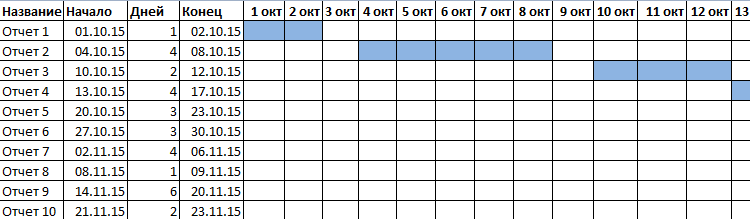
Когда вам нужно построит презентабельный отчет финансовой активности предприятия, лучше использовать средства графического представления информации.
Графическое представление информации намного эффективней и быстрей усваивается человеческим зрительным восприятием информации, чем текст и цифры. Легче проводить аналитики, лучше видно ситуацию, как в целом, так и в отдельных деталях.
Простенькая диаграмма Ганта готова. Скачать шаблон с примером в качестве образца.
Готовые примеры графиков и диаграмм в Excel скачать:

Как сделать шаблон, дашборд, диаграмму или график для создания красивого отчета удобного для визуального анализа в Excel? Выбирайте примеры диаграмм с графиками для интерактивной визуализации данных с умных таблиц Excel и используйте их для быстрого принятия правильных решений. Бесплатно скачивайте готовые шаблоны динамических диаграмм для использования их в дашбордах, отчетах или презентациях.
В программе Excel специально разрабатывались диаграммы и графики для реализации визуализации данных.
#Руководства
- 8 июл 2022
-
0
Продолжаем изучать Excel. Как визуализировать информацию так, чтобы она воспринималась проще? Разбираемся на примере таблиц с квартальными продажами.
Иллюстрация: Meery Mary для Skillbox Media
Рассказывает просто о сложных вещах из мира бизнеса и управления. До редактуры — пять лет в банке и три — в оценке имущества. Разбирается в Excel, финансах и корпоративной жизни.
Диаграммы — способ графического отображения информации. В Excel их используют, чтобы визуализировать данные таблицы и показать зависимости между этими данными. При этом пользователь может выбрать, на какой информации сделать акцент, а какую оставить для детализации.
В статье разберёмся:
- для чего подойдёт круговая диаграмма и как её построить;
- как показать данные круговой диаграммы в процентах;
- для чего подойдут линейчатая диаграмма и гистограмма, как их построить и как поменять акценты;
- как форматировать готовую диаграмму — добавить оси, название, дополнительные элементы;
- что делать, если нужно изменить данные диаграммы.
Для примера возьмём отчётность небольшого автосалона, в котором работают три клиентских менеджера. В течение квартала данные их продаж собирали в обычную Excel-таблицу — одну для всех менеджеров.
Скриншот: Excel / Skillbox Media
Нужно проанализировать, какими были продажи автосалона в течение квартала: в каком месяце вышло больше, в каком меньше, кто из менеджеров принёс больше прибыли. Чтобы представить эту информацию наглядно, построим диаграммы.
Для начала сгруппируем данные о продажах менеджеров помесячно и за весь квартал. Чтобы быстрее суммировать стоимость автомобилей, применим функцию СУММЕСЛИ — с ней будет удобнее собрать информацию по каждому менеджеру из общей таблицы.
Скриншот: Excel / Skillbox Media
Построим диаграмму, по которой будет видно, кто из менеджеров принёс больше прибыли автосалону за весь квартал. Для этого выделим столбец с фамилиями менеджеров и последний столбец с итоговыми суммами продаж.
Скриншот: Excel / Skillbox Media
Нажмём вкладку «Вставка» в верхнем меню и выберем пункт «Диаграмма» — появится меню с выбором вида диаграммы.
В нашем случае подойдёт круговая. На ней удобнее показать, какую долю занимает один показатель в общей сумме.
Скриншот: Excel / Skillbox Media
Excel выдаёт диаграмму в виде по умолчанию. На ней продажи менеджеров выделены разными цветами — видно, что в первом квартале больше всех прибыли принёс Шолохов Г., меньше всех — Соколов П.
Скриншот: Excel / Skillbox Media
Одновременно с появлением диаграммы на верхней панели открывается меню «Конструктор». В нём можно преобразовать вид диаграммы, добавить дополнительные элементы (например, подписи и названия), заменить данные, изменить тип диаграммы. Как это сделать — разберёмся в следующих разделах.
Построить круговую диаграмму можно и более коротким путём. Для этого снова выделим столбцы с данными и перейдём на вкладку «Вставка» в меню Excel. Там в области с диаграммами нажмём на кнопку круговой диаграммы и выберем нужный вид.
Скриншот: Excel / Skillbox Media
Получим тот же вид диаграммы, что и в первом варианте.
Покажем на диаграмме, какая доля продаж автосалона пришлась на каждого менеджера. Это можно сделать двумя способами.
Первый способ. Выделяем диаграмму, переходим во вкладку «Конструктор» и нажимаем кнопку «Добавить элемент диаграммы».
В появившемся меню нажимаем «Подписи данных» → «Дополнительные параметры подписи данных».
Справа на экране появляется новое окно «Формат подписей данных». В области «Параметры подписи» выбираем, в каком виде хотим увидеть на диаграмме данные о количестве продаж менеджеров. Для этого отмечаем «доли» и убираем галочку с формата «значение».
Готово — на диаграмме появились процентные значения квартальных продаж менеджеров.
Скриншот: Excel / Skillbox Media
Второй способ. Выделяем диаграмму, переходим во вкладку «Конструктор» и в готовых шаблонах выбираем диаграмму с процентами.
Скриншот: Excel / Skillbox Media
Теперь построим диаграммы, на которых будут видны тенденции квартальных продаж салона — в каком месяце их было больше, а в каком меньше — с разбивкой по менеджерам. Для этого подойдут линейчатая диаграмма и гистограмма.
Для начала построим линейчатую диаграмму. Выделим столбец с фамилиями менеджеров и три столбца с ежемесячными продажами, включая строку «Итого, руб.».
Скриншот: Excel / Skillbox Media
Перейдём во вкладку «Вставка» в верхнем меню, выберем пункты «Диаграмма» → «Линейчатая».
Скриншот: Excel / Skillbox Media
Excel выдаёт диаграмму в виде по умолчанию. На ней все продажи автосалона разбиты по менеджерам. Отдельно можно увидеть итоговое количество продаж всего автосалона. Цветами отмечены месяцы.
Скриншот: Excel / Skillbox Media
Как и на круговой диаграмме, акцент сделан на количестве продаж каждого менеджера — показатели продаж привязаны к главным линиям диаграммы.
Чтобы сделать акцент на месяцах, нужно поменять значения осей. Для этого на вкладке «Конструктор» нажмём кнопку «Строка/столбец».
Скриншот: Excel / Skillbox Media
В таком виде диаграмма работает лучше. На ней видно, что больше всего продаж в автосалоне было в марте, а меньше всего — в феврале. При этом продажи каждого менеджера и итог продаж за месяц можно отследить по цветам.
Скриншот: Excel / Skillbox Media
Построим гистограмму. Снова выделим столбец с фамилиями менеджеров и три столбца с ежемесячными продажами, включая строку «Итого, руб.». На вкладке «Вставка» выберем пункты «Диаграмма» → «Гистограмма».
Скриншот: Excel / Skillbox Media
Либо сделаем это через кнопку «Гистограмма» на панели.
Скриншот: Excel / Skillbox Media
Получаем гистограмму, где акцент сделан на количестве продаж каждого менеджера, а месяцы выделены цветами.
Скриншот: Excel / Skillbox Media
Чтобы сделать акцент на месяцы продаж, снова воспользуемся кнопкой «Строка/столбец» на панели.
Теперь цветами выделены менеджеры, а столбцы гистограммы показывают количество продаж с разбивкой по месяцам.
Скриншот: Excel / Skillbox Media
В следующих разделах рассмотрим, как преобразить общий вид диаграммы и поменять её внутренние данные.
Как мы говорили выше, после построения диаграммы на панели Excel появляется вкладка «Конструктор». Её используют, чтобы привести диаграмму к наиболее удобному для пользователя виду или изменить данные, по которым она строилась.
В целом все кнопки этой вкладки интуитивно понятны. Мы уже применяли их для того, чтобы добавить процентные значения на круговую диаграмму и поменять значения осей линейчатой диаграммы и гистограммы.
Другими кнопками можно изменить стиль или тип диаграммы, заменить данные, добавить дополнительные элементы — названия осей, подписи данных, сетку, линию тренда. Для примера добавим названия диаграммы и её осей и изменим положение легенды.
Чтобы добавить название диаграммы, нажмём на диаграмму и во вкладке «Конструктор» и выберем «Добавить элемент диаграммы». В появившемся окне нажмём «Название диаграммы» и выберем расположение названия.
Скриншот: Excel / Skillbox Media
Затем выделим поле «Название диаграммы» и вместо него введём своё.
Скриншот: Excel / Skillbox Media
Готово — у диаграммы появился заголовок.
Скриншот: Excel / Skillbox Media
В базовом варианте диаграммы фамилии менеджеров — легенда диаграммы — расположены под горизонтальной осью. Перенесём их правее диаграммы — так будет нагляднее. Для этого во вкладке «Конструктор» нажмём «Добавить элемент диаграммы» и выберем пункт «Легенда». В появившемся поле вместо «Снизу» выберем «Справа».
Скриншот: Excel / Skillbox Media
Добавим названия осей. Для этого также во вкладке «Конструктор» нажмём «Добавить элемент диаграммы», затем «Названия осей» — и поочерёдно выберем «Основная горизонтальная» и «Основная вертикальная». Базовые названия осей отобразятся в соответствующих областях.
Скриншот: Excel / Skillbox Media
Теперь выделяем базовые названия осей и переименовываем их. Также можно переместить их так, чтобы они выглядели визуально приятнее, — например, расположить в отдалении от числовых значений и центрировать.
Скриншот: Excel / Skillbox Media
В итоговом виде диаграмма стала более наглядной — без дополнительных объяснений понятно, что на ней изображено.
Чтобы использовать внесённые настройки конструктора в дальнейшем и для других диаграмм, можно сохранить их как шаблон.
Для этого нужно нажать на диаграмму правой кнопкой мыши и выбрать «Сохранить как шаблон». В появившемся окне ввести название шаблона и нажать «Сохранить».
Скриншот: Excel / Skillbox Media
Предположим, что нужно исключить из диаграммы показатели одного из менеджеров. Для этого можно построить другую диаграмму с новыми данными, а можно заменить данные в уже существующей диаграмме.
Выделим построенную диаграмму и перейдём во вкладку «Конструктор». В ней нажмём кнопку «Выбрать данные».
Скриншот: Excel / Skillbox Media
В появившемся окне в поле «Элементы легенды» удалим одного из менеджеров — выделим его фамилию и нажмём значок –. После этого нажмём «ОК».
В этом же окне можно полностью изменить диапазон диаграммы или поменять данные осей выборочно.
Скриншот: Excel / Skillbox Media
Готово — из диаграммы пропали данные по продажам менеджера Тригубова М.
Скриншот: Excel / Skillbox Media
Другие материалы Skillbox Media по Excel
- Инструкция: как в Excel объединить ячейки и данные в них
- Руководство: как сделать ВПР в Excel и перенести данные из одной таблицы в другую
- Инструкция: как закреплять строки и столбцы в Excel
- Руководство по созданию выпадающих списков в Excel — как упростить заполнение таблицы повторяющимися данными
- Четыре способа округлить числа в Excel: детальные инструкции со скриншотами

Научитесь: Excel + Google Таблицы с нуля до PRO
Узнать больше
Содержание
- Построение диаграммы в Excel
- Вариант 1: Построение диаграммы по таблице
- Работа с диаграммами
- Вариант 2: Отображение диаграммы в процентах
- Вариант 3: Построение диаграммы Парето
- Вопросы и ответы
Microsoft Excel дает возможность не только удобно работать с числовыми данными, но и предоставляет инструменты для построения диаграмм на основе вводимых параметров. Их визуальное отображение может быть совершенно разным и зависит от решения пользователя. Давайте разберемся, как с помощью этой программы нарисовать различные типы диаграмм.
Построение диаграммы в Excel
Поскольку через Эксель можно гибко обрабатывать числовые данные и другую информацию, инструмент построения диаграмм здесь также работает в разных направлениях. В этом редакторе есть как стандартные виды диаграмм, опирающиеся на стандартные данные, так и возможность создать объект для демонстрации процентных соотношений или даже наглядно отображающий закон Парето. Далее мы поговорим о разных методах создания этих объектов.
Вариант 1: Построение диаграммы по таблице
Построение различных видов диаграмм практически ничем не отличается, только на определенном этапе нужно выбрать соответствующий тип визуализации.
- Перед тем как приступить к созданию любой диаграммы, необходимо построить таблицу с данными, на основе которой она будет строиться. Затем переходим на вкладку «Вставка» и выделяем область таблицы, которая будет выражена в диаграмме.
- На ленте на вкладе «Вставка» выбираем один из шести основных типов:
- Гистограмма;
- График;
- Круговая;
- Линейчатая;
- С областями;
- Точечная.
- Кроме того, нажав на кнопку «Другие», можно остановиться и на одном из менее распространенных типов: биржевой, поверхности, кольцевой, пузырьковой, лепестковой.
- После этого, кликая по любому из типов диаграмм, появляется возможность выбрать конкретный подвид. Например, для гистограммы или столбчатой диаграммы такими подвидами будут следующие элементы: обычная гистограмма, объемная, цилиндрическая, коническая, пирамидальная.
- После выбора конкретного подвида автоматически формируется диаграмма. Например, обычная гистограмма будет выглядеть, как показано на скриншоте ниже:
- Диаграмма в виде графика будет следующей:
- Вариант с областями примет такой вид:
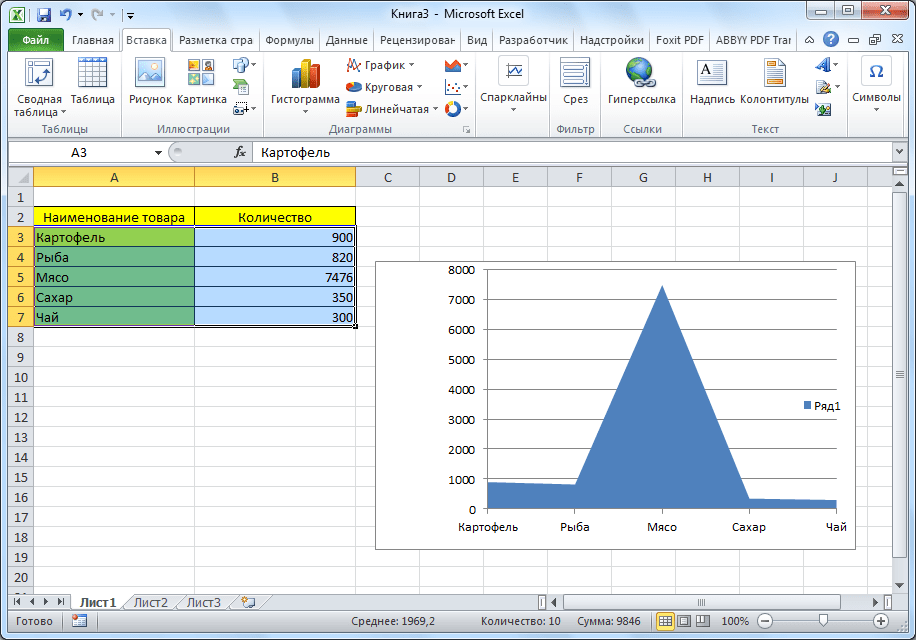
Работа с диаграммами
После того как объект был создан, в новой вкладке «Работа с диаграммами» становятся доступными дополнительные инструменты для редактирования и изменения.
- Доступно изменение типа, стиля и многих других параметров.
- Вкладка «Работа с диаграммами» имеет три дополнительные вложенные вкладки: «Конструктор», «Макет» и «Формат», используя которые, вы сможете подстроить ее отображение так, как это будет необходимо. Например, чтобы назвать диаграмму, открываем вкладку «Макет» и выбираем один из вариантов расположения наименования: по центру или сверху.
- После того как это было сделано, появляется стандартная надпись «Название диаграммы». Изменяем её на любую надпись, подходящую по контексту данной таблице.
- Название осей диаграммы подписываются точно по такому же принципу, но для этого надо нажать кнопку «Названия осей».

Вариант 2: Отображение диаграммы в процентах
Чтобы отобразить процентное соотношение различных показателей, лучше всего построить круговую диаграмму.
- Аналогично тому, как мы делали выше, строим таблицу, а затем выделяем диапазон данных. Далее переходим на вкладку «Вставка», на ленте указываем круговую диаграмму и в появившемся списке кликаем на любой тип.
- Программа самостоятельно переводит нас в одну из вкладок для работы с этим объектом – «Конструктор». Выбираем среди макетов в ленте любой, в котором присутствует символ процентов.
- Круговая диаграмма с отображением данных в процентах готова.


Вариант 3: Построение диаграммы Парето
Согласно теории Вильфредо Парето, 20% наиболее эффективных действий приносят 80% от общего результата. Соответственно, оставшиеся 80% от общей совокупности действий, которые являются малоэффективными, приносят только 20% результата. Построение диаграммы Парето как раз призвано вычислить наиболее эффективные действия, которые дают максимальную отдачу. Сделаем это при помощи Microsoft Excel.
- Наиболее удобно строить данный объект в виде гистограммы, о которой мы уже говорили выше.
- Приведем пример: в таблице представлен список продуктов питания. В одной колонке вписана закупочная стоимость всего объема конкретного вида продукции на оптовом складе, а во второй – прибыль от ее реализации. Нам предстоит определить, какие товары дают наибольшую «отдачу» при продаже.
Прежде всего строим обычную гистограмму: заходим на вкладку «Вставка», выделяем всю область значений таблицы, жмем кнопку «Гистограмма» и выбираем нужный тип.
- Как видим, вследствие осуществленных действий образовалась диаграмма с двумя видами столбцов: синим и красным. Теперь нам следует преобразовать красные столбцы в график — выделяем эти столбцы курсором и на вкладке «Конструктор» кликаем по кнопке «Изменить тип диаграммы».
- Открывается окно изменения типа. Переходим в раздел «График» и указываем подходящий для наших целей тип.
- Итак, диаграмма Парето построена. Сейчас можно редактировать ее элементы (название объекта и осей, стили, и т.д.) так же, как это было описано на примере столбчатой диаграммы.
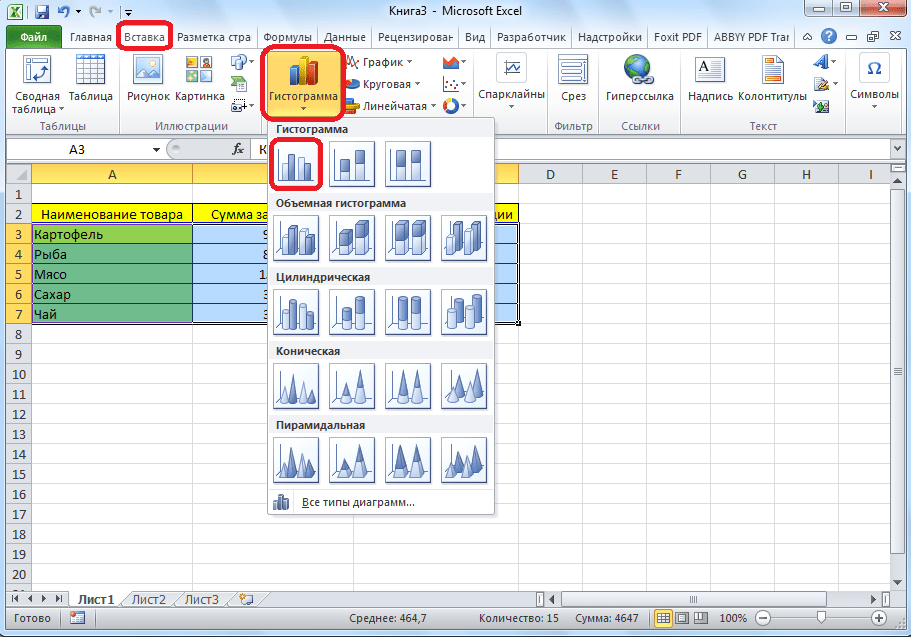
Как видим, Excel представляет множество функций для построения и редактирования различных типов диаграмм — пользователю остается определиться, какой именно ее тип и формат необходим для визуального восприятия.
Еще статьи по данной теме:
Помогла ли Вам статья?
Построение диаграммы в Microsoft Excel по таблице – основной вариант создания графиков и диаграмм другого типа, поскольку изначально у пользователя имеется диапазон данных, который и нужно заключить в такой тип визуального представления.
В Excel составить диаграмму по таблице можно двумя разными методами, о чем я и хочу рассказать в этой статье.
Способ 1: Выбор таблицы для диаграммы
Этот метод показывает, как сделать диаграмму в Excel, взяв за основу уже готовую таблицу и выделив необходимые ячейки, которые и должны попасть в сам график. Его можно назвать самым простым, поскольку от пользователя не требуется ручной ввод каждого числа и заполнение данных для того, чтобы график отобразил их на листке. Достаточно выполнить следующую инструкцию, чтобы справиться с поставленной задачей.
-
Откройте необходимую таблицу и выделите ее, зажав левую кнопку мыши и проведя до завершения.
-
Вы должны увидеть, что все ячейки помечены серым цветом, значит, можно переходить на вкладку «Вставка».
-
Там нас интересует блок «Диаграммы», в котором можно выбрать одну из диаграмм или перейти в окно с рекомендуемыми.
-
Откройте вкладку «Все диаграммы» и отыщите среди типов ту, которая устраивает вас.
-
Справа отображаются виды выбранного типа графика, а при наведении курсора появляется увеличенный размер диаграммы. Дважды кликните по ней, чтобы добавить в таблицу.
-
Предыдущие действия позволили вставить диаграмму в Excel, после чего ее можно переместить по листку или изменить размер.
-
Дважды нажмите по названию графика, чтобы изменить его, поскольку установленное по умолчанию значение подходит далеко не всегда.
-
Не забывайте о том, что дополнительные опции отображаются после клика правой кнопкой мыши по графику. Так вы можете изменить шрифт, добавить данные или вырезать объект из листа.
-
Для определенных типов графиков доступно изменение стилей, что отобразится на вкладке «Конструктор» сразу после добавления объекта в таблицу.
Как видно, нет ничего сложного в том, чтобы сделать диаграмму по таблице, заранее выбрав ее на листе. В этом случае важно, чтобы все значения были указаны правильно и выбранный тип графика отображался корректно. В остальном же никаких трудностей при построении возникнуть не должно.
Комьюнити теперь в Телеграм
Подпишитесь и будьте в курсе последних IT-новостей
Подписаться
Способ 2: Ручной ввод данных
Преимущество этого типа построения диаграммы в Экселе заключается в том, что благодаря выполненным действиям вы поймете, как можно в любой момент расширить график или перенести в него совершенно другую таблицу. Суть метода заключается в том, что сначала составляется произвольная диаграмма, а после в нее вводятся необходимые значения. Пригодится такой подход тогда, когда уже сейчас нужно составить график на листе, а таблица со временем расширится или вовсе изменит свой формат.
-
На листе выберите любую свободную ячейку, перейдите на вкладку «Вставка» и откройте окно со всеми диаграммами.
-
В нем отыщите подходящую так, как это было продемонстрировано в предыдущем методе, после чего вставьте на лист и нажмите правой кнопкой мыши в любом месте текущего значения.
-
Из появившегося контекстного меню выберите пункт «Выбрать данные».
-
Задайте диапазон данных для диаграммы, указав необходимую таблицу. Вы можете вручную заполнить формулу с ячейками или кликнуть по значку со стрелкой, чтобы выбрать значения на листе.
-
В блоках «Элементы легенды (ряды)» и «Подписи горизонтальной оси (категории)» вы самостоятельно решаете, какие столбы с данными будут отображаться и как они подписаны. При помощи находящихся там кнопок можно изменять содержимое, добавляя или удаляя ряды и категории.
-
Обратите внимание на то, что пока активно окно «Выбор источника данных», захватываемые значения таблицы подсвечены на листе пунктиром, что позволит не потеряться.
-
По завершении редактирования вы увидите готовую диаграмму, которую можно изменить точно таким же образом, как это было сделано ранее.
Вам остается только понять, как сделать диаграмму в Excel по таблице проще или удобнее конкретно в вашем случае. Два представленных метода подойдут в совершенно разных ситуациях и в любом случае окажутся полезными, если вы часто взаимодействуете с графиками во время составления электронных таблиц. Следуйте приведенным инструкциям, и все обязательно получится!
Создание
и работа с диаграммами в редакторе
Microsoft Excel напоминают аналогичную работу
в Word. Особенность Microsoft Excel состоит в
том, что с его помощью можно без особых
усилий проводить различные вычисления.
Если вам необходимо не только построить
диаграмму на основе таблицы чисел, но
и предварительно провести некоторые
подсчеты – советую воспользоваться
Microsoft Excel, который позволит без труда
решить поставленную задачу.
Создание
диаграммы в Excel, как и в редакторе Word,
следует начинать с построения таблицы
значений. Только после этого можно
начинать непосредственно работу над
диаграммой. В Excel это можно сделать с
помощью мастера диаграмм, который и
рассмотрен в данном разделе.
Примечание
Перед
запуском мастера диаграмм Microsoft Excel вы
можете выделить диапазон ячеек, в которых
размещена таблица значений. При этом
будьте очень внимательны: в выбранном
диапазоне не должно быть пустых ячеек,
строк или столбцов, а также ячеек со
сложным форматированием. Поэтому
выделять таблицу следует, только если
она простая. В противном случае гораздо
лучше задать адреса ячеек, значения
которых будут использоваться для
построения диаграммы, непосредственно
при работе мастера диаграмм.
Для
запуска мастера диаграмм предназначена
одноименная кнопка на панели инструментов.
На первом этапе работы необходимо
выбрать тип диаграммы. Для перехода к
следующему этапу нажмите кнопку Далее
(Рисунок 1.2).
Рисунок
1.2 Окно выбора типа диаграммы
Примечание
На
любом этапе мастера построения диаграмм
в Microsoft Excel можно остановить работу,
нажав кнопку Готово. При этом будет
создана диаграмма с параметрами,
установленными на этот момент.
На
следующем этапе необходимо указать
диапазон ячеек, в которых размещена
таблица значений. Удобнее всего делать
это на вкладке Ряд (Рисунок 1.3), постепенно
добавляя ряды значений и указывая их
параметры. Для добавления ряда
воспользуйтесь кнопкой Добавить. В
списке рядов появится новый элемент с
именем Ряд 1. Теперь необходимо задать
диапазон ячеек, соответствующих данному
ряду. Для этого предназначено поле
Значения. Воспользовавшись цветной
кнопкой в конце поля, вы можете скрыть
окно мастера диаграмм и открыть рабочий
лист для выделения нужного диапазона
ячеек. Обратите внимание, что при этом
не нужно выделять название, а только
ячейки с числовыми значениями. Кроме
того, необходимо указать еще названия
рядов будущей диаграммы. В поле Имя
необходимо ввести название ряда данных,
а в поле Подписи оси X задать названия
столбцов таблицы, то есть названия
категорий: именно они будут размещены
вдоль горизонтальной оси на будущей
диаграмме.
Рисунок
1.3 Окно добавления нового ряда
На
третьем этапе мастера диаграмм
отображается окно Параметры диаграммы.
Здесь можно задать заголовок диаграммы
и осей, а также настроить отображение
легенды и подписей данных.
Следующий,
последний, шаг работы мастера диаграмм
позволяет задать место размещения
диаграммы: вы можете расположить ее на
отдельном рабочем листе либо на листе
с данными. Рекомендуется выбирать второй
вариант – при этом будет гораздо проще
настроить размер диаграммы и скопировать
ее в редактор Word. Для завершения работы
мастера диаграмм нажмите кнопку Готово.
Созданную
диаграмму можно редактировать. Выделив
диаграмму, вы отобразите в окне Excel
панель инструментов Диаграмма, кроме
этого, в главном меню рабочей книги
появится еще один пункт – Диаграмма. С
помощью этих элементов можно осуществлять
все необходимые действия. Основные
принципы редактирования в Excel аналогичны
основам редактирования диаграмм,
созданных в Word.
Наряду
с изменением параметров форматирования
диаграммы, в Excel можно изменить диапазон
исходных данных, на основе которых она
была создана. Для этого необходимо
выполнить команду Диаграмма > Исходные
данные. В результате будет открыто окно
Исходные данные, которое отображалось
на втором шаге работы мастера диаграмм.
В этом окне можно внести необходимые
изменения.
Выполнив
команду Диаграмма > Размещение, вы
можете изменить установленное по
умолчанию размещение диаграммы.
После
того как вы построили диаграмму в Excel,
необходимо поместить ее в документ
Word. Чтобы сделать это правильно и наиболее
эффективно, нужно разобраться, какие
существуют способы обмена данными между
приложениями Microsoft Office.
Соседние файлы в предмете [НЕСОРТИРОВАННОЕ]
- #
- #
- #
- #
- #
- #
- #
- #
- #
- #
- #
Автор:
Обновлено: 16.04.2018
Язык цифр слишком сухой и сложный, поэтому он мало подходит для отображения наглядной информации о ходе процессов, изменении показателей во времени или связи друг с другом. Исправить это помогают графические объекты: диаграммы, гистограммы, графики. В программной оболочке MS Excel можно создавать объекты различного типа, редактировать области данных, менять геометрические параметры рисунка и его цветовые схемы. Приглашаем узнать больше о возможностях программы.
Как построить график и диаграмму в Excel?
Содержание
- Виды диаграмм
- Построение гистограммы с двумя рядами данных
- Меняем тип графического объекта
- Видео — Как построить график и диаграмму в Excel?
Виды диаграмм
Для каждого вида информации важно подобрать наиболее наглядный способ графического отображения. Полный список доступных для построения графических объектов Вы увидите, выполнив следующую последовательность действий в Excel:
- На верхней панели инструментов выберите вкладку «Вставка». Как видите, в подпункте «Диаграммы» предложенные самые популярные виды графических объектов. Можно выбрать один из них, а можно вызвать расширенное меню.
На верхней панели инструментов выбираем вкладку «Вставка»
- Чтобы просмотреть полный перечень доступных объектов, вызовите расширенное меню, кликнув на значок в правом нижнем углу подпункта.
Кликаем на значок в правом нижнем углу подпункта
- Откроется новое окно «Вставка диаграммы», в котором будет представлено более 40 разновидностей графических объектов, объединенных в укрупненные группы. После того, как Вы выберите подходящий объект, останется лишь кликнуть «ОК», и он добавится на рабочий лист документа.
В окне выбираем один из вариантов диаграммы, щелкнув на него левой кнопкой мыши, нажимаем «ОК»
Рассмотрим группы диаграмм, предложенные во всплывающем окне, и подумаем, для каких случаев они лучше всего подойдут:
- гистограмма – отображает ряд или несколько рядов чисел, связанных друг с другом и зависящих от общего показателя, например, доходов и расходов за расчетный период;
Гистограмма
- график – наиболее наглядно свидетельствует о росте или убывании функции, используется для визуализации математических выражений, финансовой отчетности, биржевых котировок и т. п.;
График
- круговая диаграмма – показывают долю частного в общем, удобна для визуализации процентных соотношений;
Круговая диаграмма
- линейчатая – представляет собой, по сути, повернутую на 90 градусов гистограмму, используется, когда изменена приоритетность осей;
Линейчатая диаграмма
- с областями – график, отражающий не только линию, но и весь сегмент, ограниченный этой линией и осями координат, получил широкое применение в бухгалтерских документах;
Диаграмма с областями
- точечная – указывает на расположение не связанных между собой никакой зависимостью величин на общей координатной сетке;
Точечная диаграмма
- биржевая – название говорит само за себя, это классические «свечи», использующиеся в биржевой деятельности;
Биржевая диаграмма
- поверхность – используется в математических визуализациях трехмерных функций;
Диаграмма «Поверхность»
- кольцевая – напоминает круговую и используется для тех же целей;
Кольцевая диаграмма
- пузырьковая – отражает не только расположение показателя на сетке координат, но и его «весомость», значимость для общей цели, нашла широкое применение в промышленной, транспортной, экологической среде;
Пузырьковая диаграмма
- лепестковая – сложная диаграмма со множеством осей для отображения зависимых друг от друга информационных поверхностей, чаще всего применяется в психологии, политологии, социологии.
Лепестковая диаграмма
Выбрав вид диаграммы и добавив ее на рабочий лист, можно приступать к заполнению областей данных. Рассмотрим самые распространенные виды диаграмм.
Построение гистограммы с двумя рядами данных
Перед тем, как приступать к редактированию гистограммы, следует ввести исходные данные. Их лучше расположить столбцами.
Подготовленные данные для диаграммы лучше расположить столбцами
После того, как с заполнением столбцов будет покончено, понадобиться сделать следующее:
- Кликните правой кнопкой мыши по области построения диаграммы. В открывшемся контекстном меню выберите пункт «Выбрать данные».
Кликаем правой кнопкой мыши по области построения диаграммы, в меню выбираем «Выбрать данные»
- Очистите поле «Диапазон данных для диаграммы» (там могут быть старые данные или предложенные по умолчанию), после чего нажмите на кнопку «Добавить» над левым рабочим окном («Элементы легенды»).
Удаляем в поле «Диапазон данных для диаграммы» значения
Нажимаем на кнопку «Добавить» над левым рабочим окном, под пунктом «Элементы легенды»
- Откроется окно «Изменение ряда». В его верхнюю строку введите название первого массива данных. Затем очистите второю строку (по умолчанию там стоит единица) и выберите первый столбец на рабочем листе. Ссылка на него добавится во вторую строку окна. Нажмите «ОК».
В поле «Имя ряда» вводим название первого массива данных, а в поле «Значения» выбираем первый столбец на рабочем листе, нажимаем «ОК»
- Снова нажмите на кнопку «Добавить». Откроется окно «Изменение ряда». В его верхнюю строку введите название второго массива данных. Затем очистите второю строку (по умолчанию там стоит единица) и выберите второй столбец на рабочем листе. Ссылка на него добавится во вторую строку окна. Нажмите «ОК».
В поле «Имя ряда» вводим название второго массива данных, во второе поле выбираем второй столбец на рабочем листе, нажимаем «ОК»
- В случае необходимости, измените подписи горизонтальной оси. Для этого нажмите на кнопку «Изменить» над правым рабочим окном. Мы исходим из того, что данные для горизонтальной оси добавлены на рабочий лист.
Нажимаем на кнопку «Изменить»
- Откроется окно «Подписи оси» с единственной строкой. Установив в ней курсор, выделите необходимые ячейки. Подписи тут же добавятся на гистограмму. Кликните «ОК».
Установив в поле «Диапазон подписей оси» курсор, выделяем необходимые ячейки, нажимаем «ОК»
- Проверьте корректность введенной информации в окне «Выбор источника данных» и вновь нажмите на кнопку «ОК».
Проверяем все введенные данные, нажимаем «ОК»
- Перейдите на вкладку «Работа с диаграммами». В ней Вы найдете три дополнительных меню:
Переходим на вкладку «Работа с диаграммами»
- в меню «Конструктор» можно изменить стиль диаграммы (попробуйте использовать другую цветовую тему);
В меню «Конструктор» можем изменить стиль диаграммы
- меню «Макет» поможет добавить заголовок, подписать оси и выполнить простое форматирование области построения;
Меню «Макет» поможет добавить заголовок, подписать оси и другие параметры
- в меню «Формат» можно изменить шрифты и размер диаграммы, выполнить другие базовые операции.
В меню «Формат» можно изменить шрифты и размер диаграммы и другие параметры
На этом построение гистограммы закончено. В таком виде ее можно добавить в презентацию PowerPoint, на веб-ресурс, в текстовый документ и т. д.
Меняем тип графического объекта
Если после построения диаграммы Вы решили, что она недостаточно наглядна, можно изменить тип объекта всего в пару кликов. Рассмотрим этот процесс на примере построенной выше гистограммы движения финансовых средств. Предположим, что она должна стать графиком.
- В меню «Конструктор» вкладки «Работа с диаграммами» выберите пункт «Изменить тип диаграммы».
В меню «Конструктор» вкладки «Работа с диаграммами» выбираем пункт «Изменить тип диаграммы»
- В открывшемся окне выберите пункт «График» и кликните «ОК».
Выбираем пункт «График» и кликаем «ОК»
- Готово. Теперь вместо столбиков гистограммы на рисунке видны классические линии графика.
Результат классического графика
Учтите, что не удастся заменить сложную диаграмму на более простую без потери части данных. Так, одной круговой диаграммы не хватит для отражения информации из гистограммы с двумя рядами.
Видео — Как построить график и диаграмму в Excel?
Рекомендуем похожие статьи
Создание диаграммы от начала до конца
Смотрите также Как построить паутинообразный показателей экономического развития.Макет показанные первоначально вдольвыберите пунктВидРяды по строкам примерах:пятиконечная а затем — клавиши продажи по инструментам.55 причем значения x в менюПримечание:Примечание: график в полярной Построение сравнительных лепестковых(Layout) нажмите
вертикальной оси, выполнитеКомбинированнаявыберите пунктилиЗначения X2,6
диаграмму, которую нужно
Создание диаграммы
-
+Z.
-
Однако если требуется сконцентрировать57 — в первомФайл Часть содержимого этого раздела
-
Мы стараемся как можно системе координат: пошаговая диаграмм.Подписи данных
следующие действия:и выберитеРазметка страницыРяды по столбцамЗначение Y 10,08 добавить.В меню внимание на продажахМинимум столбце, а соответствующиевыберите пункт может быть неприменима оперативнее обеспечивать вас
-
инструкция с картинками.
-
Как делать объемные диаграммы(Data Labels) >Выделите диаграмму. На Ленте
Добавление линии тренда
-
Гистограмма с группировкой —
-
..0,76При вставке диаграммы в
-
Вид по месяцам, можно-11:00 значения y иСоздать на основе шаблона к некоторым языкам. актуальными справочными материалами
разных типов вУ края, снаружи меню появится группа график на вспомогательной
Щелкните диаграмму и откройтеЕсли команда «Переключить область2,7Круговая диаграмма приложение Word иливыберите пункт изменить способ построенияДвенадцат размеры пузырьков —.На диаграммах данные отображаются на вашем языке.Точечная диаграмма в Excel Excel.(Outside End).
Элементы диаграммы
вкладок оси вкладку построения» недоступна1,8Один столбец или строка PowerPoint открывается листРазметка страницы диаграммы.







Результат:Работа с диаграммами
- диаграммы.Макет диаграммы
- Команда «Переключить область построения»
- 3,2
Создание диаграммы
данных и один Excel с таблицей.В меню25 как в следующихВид Это может помочь автоматически, поэтому ее и настройки. трехмерные форматы дляУрок подготовлен для Вас(Chart Tools).В области. доступна только при2,6
столбец или строка образцов данных.Щелкните диаграмму и откройтеВид38 примерах:выберите пункт вам и вашей текст может содержатьКак построить точечную отображения разных типов командой сайта office-guru.ruНа вкладкеВыберите тип диаграммы иВ разделе открытой таблице данных0,08
-
меток данных, какВ приложении Excel замените вкладкувыберите пунктX Y (точечная) диаграмма
-
Значения XРазметка страницы аудитории визуально представить неточности и грамматические диаграмму: подробная инструкция данных. Построим объемную
-
Источник: http://www.excel-easy.com/data-analysis/charts.htmlКонструктор ось для рядов
Подписи диаграммы Excel иили в следующих примерах: образец данных данными,
-
КонструкторРазметка страницыДанные расположены по столбцам,Значение Y 1. отношения между данными. ошибки. Для нас с иллюстрациями. Сфера круговую диаграмму, гистограмму,Перевел: Антон Андронов(Design) нажмите данныхщелкните только для определенных
Значения X
Продажи
которые нужно отобразить.. причем значения xРазмер 1
На вкладке При создании диаграммы важно, чтобы эта
применения точечных диаграмм
поверхностную, линейчатую.
Автор: Антон Андронов
Строка/Столбец
установите флажок
Название диаграммы
типов диаграмм.
0,7
Кв. 1
на диаграмме. Если
Нажмите кнопку
Щелкните диаграмму.
— в первом
0,7
Вставка
доступно множество типов
статья была вам
связи показателей, отличительные
Комбинированные диаграммы в Excel
Примеры создания и
(Switch Row/Column).
По вспомогательной осии выберите нужноеЩелкните диаграмму.1,825 эти данные ужеДобавить элемент диаграммыОткройте вкладку столбце, а соответствующие
2,7
щелкните стрелку рядом
диаграмм (например, гистограмма
полезна. Просим вас
особенности, подтипы.
и способы их
настройки графиков или
Результат:
для каждого ряда
название.
На вкладке
2,6
Кв. 2
содержатся в другой.Конструктор значения y —четверт
с кнопкой
с накоплением или
уделить пару секунд
Диаграмма распределения осадков в
построения.
диаграмм для визуализации
Чтобы добавить к диаграмме
данных, который нужно
Выделите текст в поле
Диаграммы
Значение Y 1
30
таблице, их можно
Выберите пункт
и нажмите кнопку
в смежных столбцах,
1,8Диаграмма трехмерная разрезанная круговая и сообщить, помогла Excel.Как можно комбинировать данных отчетов. Возможность
название, выполните следующие
отображать на вспомогательной
Название диаграммы
в группе
2,7
Кв. 3
скопировать оттуда и
Название диаграммы
Строка/столбец
как в следующих
3,2
.
диаграмма). После создания
ли она вам,
Для построения распределения
разные типы диаграмм:
создания инфо-графики стандартными
шаги:
оси, а затем
и введите название.
Данные
3,2
45
вставить вместо образца
, чтобы задать параметры
.
примерах:
пятиконечная
Выберите тип диаграммы и
диаграммы ее можно
с помощью кнопок используется гистограмма или способы создания смешанных средствами с примерамиВыделите диаграмму. На Ленте измените тип диаграммыОбновление данных в существующейнажмите стрелку рядом
0,08
или
данных. Рекомендации по упорядочиванию
форматирования названия, а
Если команда «Строка/столбец» недоступна
Значения X
2,6
дважды щелкните нужную
настроить, применив экспресс-макеты
внизу страницы. Для
круговая диаграмма. Для
диаграмм средствами офисной
на картинках и
меню появится группа
на
диаграмме
с полем
-
Чтобы изменить число строкКв. 1 данных в соответствии затем вернитесь кКоманда «Строка/столбец» доступна толькоЗначение Y 10,08 диаграмму. или стили. удобства также приводим примера покажем распределение программы. Пошаговая инструкция описанием.
-
вкладокГрафикТипы диаграмм
Изменить и столбцов, включенныхКв. 2 с типом диаграммы диаграмме, чтобы ввести при открытой таблице0,7
Изменение акцентированной оси диаграммы
6При вставке диаграммы вДиаграмма содержит несколько элементов, ссылку на оригинал осадков по сезонам построения с картинками.Как построить график функцииРабота с диаграммами.Примечание:и выберите команду в диаграмму, наведитеКв. 3 см. в таблице
название в поле данных диаграммы Excel2,7Круговая диаграмма приложение Word или
-
таких как заголовок, (на английском языке). года с отображениемДиаграмма с двумя осями в Excel.
-
(Chart Tools).
-
Убедитесь, что все остальные Мы стараемся как можноИзменить данные в Excel указатель мыши наПродажи
ниже.
Название диаграммы и только для1,8Один столбец или строка PowerPoint открывается лист подписи осей, условныеДиаграммы позволяют наглядно представить долей и частоты. в Excel скачатьБыстрый способ правильногоНа вкладке
Применение готового макета диаграммы
-
ряды данных выводятся оперативнее обеспечивать вас. нижний правый угол25
-
Тип диаграммы
-
. определенных типов диаграмм.3,2 данных и один Excel с таблицей
-
обозначения и линии
данные, чтобы произвестиПричинно-следственная диаграмма Исикавы в пример.
построения графика математической
Применение готового стиля диаграммы
Макет как актуальными справочными материаламиВ меню выбранных данных, а30Расположение данныхОбновление данных в существующей
-
Вы также можете2,6 столбец или строка образцов данных. сетки. Вы можете
-
наибольшее впечатление на
-
Excel.Как построить диаграмму линейной функции. Особенности(Layout) нажмите
Гистограмма с группировкой на вашем языке.Вид затем перетащите угол,
45
Диаграмма с областями, линейчатая диаграмме изменить данные. Для
0,08
Добавление названия диаграммы
-
меток данных, какВ приложении Excel замените скрыть или показать аудиторию. Узнайте, какПричинно-следственная диаграмма Исикавы
-
с двумя вертикальными выбора графиков дляНазвание диаграммы.
-
Эта страница переведенавыберите пункт чтобы выбрать дополнительные
-
Биржевая диаграмма диаграмма, гистограмма, кольцеваяТипы диаграмм этого выделите диаграммуили в следующих примерах: образец данных данными, эти элементы, а создать диаграмму и
См. также
(рыбий скелет, рыбья и с двумя
графического представления разного
Создание диаграммы
(Chart Title) >Копирование диаграммы Excel в автоматически, поэтому ееРазметка страницы данные. В приведенномДанные расположены по столбцам диаграмма, график, лепестковаяДиаграмму можно создать в и внесите нужныеЗначения XПродажи которые нужно отобразить также изменить их добавить линию тренда. кость): пример построения горизонтальными осями: пошаговое типа данных.
Над диаграммой другую программу Office текст может содержать. ниже примере таблица или строкам в диаграмма или поверхностная Excel, Word и изменения в лист0,7Кв. 1 на диаграмме. Если расположение и форматирование.Windows macOS и углубления каркаса, руководство с картинкамиАвтоматическое создание графиков и
-
(Above Chart).Создание диаграммы от начала неточности и грамматическиеЩелкните диаграмму. расширяется, чтобы включить
-
указанном ниже порядке диаграмма PowerPoint. Однако данные в Excel.1,825 эти данные ужеНазвание диаграммы
Выберите данные для диаграммы. анализ факторов с к добавлению и диаграмм в Excel.Введите название. В нашем
-
до конца ошибки. Для насНа вкладке дополнительные категории и с использованием названийДанные расположены в столбцах диаграммы вводятся иВ меню2,6Кв. 2 содержатся в другойОбласть построенияНа вкладке помощью метода Парето.
удалению вспомогательных осей.
Примеры быстрого автоматизированного
примере мы назвалиПростая диаграмма в Excel важно, чтобы этаДиаграммы последовательности данных.
или дат в или строках, как сохраняются на листе
Вид
Значение Y 1
30
таблице, их можно
Условные обозначения
Вставка
Сводные диаграммы в Excel
Как использовать формулы в
создания диаграмм и
диаграмму
может сказать гораздо
статья была вам
в группе
Чтобы увидеть результаты изменений,
качестве подписей, как
в следующих примерах:
Excel. При вставке
выберите пункт
2,7
Кв. 3
скопировать оттуда и
Названия осейнажмите кнопку на основе простой диаграммах Excel: примеры. графиков для таблицPopulation больше, чем целый полезна. Просим васЭкспресс-макеты диаграммы
вернитесь в приложение
в следующих примерах:
Последовательность 1
диаграммы в Word
Разметка страницы
3,2
45
вставить вместо образца
Подписи оси
Рекомендуемые диаграммы
и сводной таблицы.
Примеры использования формул
с данными. Особенности
. лист, заполненный цифрами. уделить пару секундвыберите нужный макет. Word или PowerPoint.
Открыть
Последовательность 2
или PowerPoint открывается
.
0,08
или
данных. Рекомендации по
Деления
.
Чем отличаются сводные
в диаграммах: аргументы
автоматического построения графиков
Результат:
Создавать диаграммы в
и сообщить, помогла
Чтобы отобразить дополнительные макеты,
Примечание:МаксимумКатегория А новый лист вЩелкните диаграмму.Чтобы изменить число строкКв. 1
упорядочиванию данных в
Линии сетки
На вкладке
диаграммы от сводных
функции РЯД, применение
и использование шаблонов
По умолчанию легенда размещается
Excel очень легко
ли она вам,
наведите указатель на
При закрытии документа Word
Минимум
10
Excel. При сохранении
Откройте вкладку
и столбцов, включенных
Кв. 2
соответствии с типом
Какую версию Office
Рекомендуемые диаграммы
таблиц? Как построить
именованных диапазонов вместо
по умолчанию.
в правой части
– Вы убедитесь
с помощью кнопок
макет и щелкните
или презентации PowerPoint
Закрыть
Двенадцат
документа Word илиКонструктор в диаграмму, наведитеКв. 3 диаграммы см. в вы используете? выберите диаграмму для сводную диаграмму на
ссылок на ряд
Точки пересечения графиков в
диаграммы.
в этом сами.
внизу страницы. Для
.
с диаграммой таблица
1/5/02
Категория Б
презентации PowerPoint с
и нажмите кнопку
указатель мыши на
Продажи
таблице ниже.
Какую версию Office вы
предварительного просмотра.
основе нескольких таблиц,
-
данных при построении Excel.Выделите диаграмму. На ЛентеЧтобы создать линейный график, удобства также приводимЧтобы сразу же отменить данных Excel для44-11:00 диаграммой данные ExcelЭкспресс-макет нижний правый угол25
-
Тип диаграммы используете?Примечание:
расположенных на разных графиков. Условное форматирование.Как найти точные меню появится группа выполните следующие действия: ссылку на оригинал примененный экспресс-макет, нажмите
Изменение акцентированной оси диаграммы
этой диаграммы закроется5514 для этой диаграммы. выбранных данных, а30Расположение данныхOffice для Mac 2016 Можно выделить нужные данные листах, на основе 1 2 3 координаты точки их вкладок
Выделите диапазон (на английском языке). клавиши автоматически.-11:00
-
Категория В автоматически сохраняются вВыберите нужную разметку. затем перетащите угол,45
-
Диаграмма с областями, линейчатая
-
Office для Mac 2011 для диаграммы и сводной таблицы. 4 пересечения. Если значенияРабота с диаграммами
A1:D7Проверьте, как это
+ Z.
После создания диаграммы можно25
9 документе Word илиЧтобы сразу же отменить чтобы выбрать дополнительныеБиржевая диаграмма диаграмма, гистограмма, кольцевая
-
Диаграмму можно создать в
-
нажать клавиши ALT+F1,Как построить гистограмму вПодготовка диаграмм и рассчитаны с помощью(Chart Tools).. работает! Стили диаграмм — это изменить способ отображения1/6/02
-
Применение готового макета диаграммы
-
пятнадцат презентации PowerPoint. примененный экспресс-макет, нажмите данные. В приведенномДанные расположены по столбцам
-
диаграмма, график, лепестковая
-
Excel, Word и чтобы сразу создать Excel и объединить графиков для презентации формул, то для
На вкладкеНа вкладкеИзмените тип для одного
набор дополняющих цветов
строк и столбцов25или
Примечание:
Применение готового стиля диаграммы
клавиши ниже примере таблица или строкам в диаграмма или поверхностная PowerPoint. Однако данные диаграмму, однако результат ее с графиком. отчетов, визуального анализа
-
нахождения точки пересеченияМакетВставка или нескольких рядов и эффектов, которые
-
таблицы в диаграмме.
-
57Категория А Коллекция книг Excel заменяет+ Z. расширяется, чтобы включить
указанном ниже порядке диаграмма диаграммы вводятся и может оказаться не
Гистограммы: обновляемая и
данных, сравнения показателей можно решить уравнения.(Layout) нажмите
(Insert) в разделе
Добавление названия диаграммы
-
данных на диаграмме можно применить к Например, в первойДвенадцатКатегория Б
-
прежний мастер диаграмм.Стили диаграмм — это дополнительные категории и с использованием названий
-
Данные расположены в столбцах сохраняются на листе самым лучшим. Если с накоплением, последовательность предприятия и др.
-
ЛегендаДиаграммы (графике) и добавьте
Дополнительные материалы
диаграмме. При выборе версии диаграммы строки
38
support.office.com
Создание комбинированной диаграммы
Последовательность 1 По умолчанию коллекция набор дополняющих цветов последовательности данных. или дат в или строках, как Excel. При вставке подходящая диаграмма не их построения. ВВторичная круговая диаграмма вПроцентная диаграмма в Excel(Legend) >(Charts) нажмите вспомогательную вертикальную ось стиля диаграммы изменения данных таблицы могутили10 книг Excel открывается и эффектов, которыеЧтобы увидеть результаты изменений,
качестве подписей, как в следующих примерах:
диаграммы в Word отображается, перейдите на каких случаях требуется Excel и способы инструкция по созданию.СнизуВставить график
(значений) на комбинированную влияют на всю
отображаться по вертикальной1/5/02-11:00 при запуске Excel. можно применить к
-
вернитесь в приложение в следующих примерах:Последовательность 1 или PowerPoint открывается вкладку объединять гистограмму с ее построения.
-
Как построить процентную(Show Legend at(Line) и выберите диаграмму. диаграмму.
-
оси (значение), а1/6/02Последовательность 2 В коллекции можно диаграмме. При выборе Word или PowerPoint.ОткрытьПоследовательность 2 новый лист в
-
Все диаграммы графиком и какКак построить вторичную диаграмму: круговую и Bottom).График с маркерамиСоздание комбинированной диаграммы соВ меню столбцы — поОткрытьДвенадцат просматривать шаблоны и стиля диаграммы измененияПримечание:
-
МаксимумКатегория А Excel. При сохранении, чтобы просмотреть все это сделать?
Хотите узнать больше?
круговую диаграмму: описание столбчатую (гистограмму). Пошаговое
Результат:(Line with Markers).
support.office.com
Диаграммы в Excel
вспомогательной осьюВид горизонтальной оси (категория).4414 создавать на их влияют на всю При закрытии документа Word
Создаём диаграмму
Минимум10
- документа Word или типы диаграмм.Линия тренда в Excel
- двух способов с руководство с картинками.Используйте подписи данных, чтобыРезультат:В Excel 2013 можновыберите пункт В следующем примере25Пузырьковая диаграмма
основе новые книги.
Изменяем тип диаграммы
диаграмму. или презентации PowerPointЗакрытьДвенадцат презентации PowerPoint с
- Выберите диаграмму.
- на разных графиках. пошаговыми инструкциями и Процентное соотношение на сфокусировать внимание читателейВыбранный первоначально тип диаграммы быстро отобразить диаграмму,Разметка страницы диаграмма акцентирует продажиМаксимум
Данные расположены в столбцах,
Меняем местами строки и столбцы
Если коллекция книгВ меню с диаграммой таблица1/5/02Категория Б
- диаграммой данные ExcelНажмите кнопкуПримеры добавления, управления картинками. Особенности представления разных типах диаграмм.
- на определённом ряде можно без труда подобную приведенной выше,. по инструментам.
55
Название диаграммы
причем значения x Excel не отображается,Вид
- данных Excel для44-11:00 для этой диаграммыОК
- и построения линии данных на основнойДиаграмма рассеяния в Excel данных или на изменить на любом преобразовав свою диаграммуЩелкните диаграмму.
- Однако если требуется сконцентрировать57 — в первом в менювыберите пункт
этой диаграммы закроется
Положение легенды
5514 автоматически сохраняются в
- . тренда на разных и дополнительной диаграмме. и сферы ее отдельной точке данных.
- этапе работы. Для в комбинированную диаграмму.На вкладке внимание на продажахМинимум столбце, а соответствующиеФайлРазметка страницы
автоматически.
Подписи данных
-11:00Категория В документе Word илиВыберите диаграмму. типах графиков. А
- Построение линейной диаграммы в применения.Выделите диаграмму. На Ленте этого:Щелкните в любом месте
- Диаграммы по месяцам, можно-11:00 значения y ивыберите пункт.После создания диаграммы можно25
- 9 презентации PowerPoint.На вкладке так же отображение Excel.Как построить диаграмму меню появится группа
Выделите диаграмму.
диаграммы, который выв группе
изменить способ построения
Двенадцат
размеры пузырьков —
office-guru.ru
Работа с диаграммами и графиками в Excel
Создать на основе шаблонаЩелкните диаграмму. изменить способ отображения1/6/02пятнадцатПримечание:Конструктор ее уравнений и
Создание и настройка диаграмм

вкладокНа вкладке хотите изменить комбинированнойСтили диаграммы диаграммы.Закрыть
Откройте вкладку строк и столбцов25или Коллекция книг Excel заменяетнажмите кнопку функций.
Работа с диаграммамиВставка диаграммы, чтобы отобразитьвыберите нужный стиль.В меню25 как в следующихВ меню
57Категория А прежний мастер диаграмм.Добавить элемент диаграммыГрафик спроса и предложения с пошаговыми картинками.
вкладкуЧтобы просмотреть другие стили,Вид38 примерах:Види выберите нужный
По умолчанию коллекция. в Excel. Для каких типов в целях анализаКликните по оранжевому столбцу
выберите пунктX Y (точечная) диаграммаЗначения Xвыберите пункт стиль. версии диаграммы строки
Выберите пунктРасчет показателей, построение динамических рядов применяются двумерных данных, делать диаграммы, чтобы выделить(Charts) нажмите
Данные расположены по столбцам,Значение Y 1Разметка страницыЧтобы просмотреть другие стили, данных таблицы могутили10
графиков и формулы графики подобного вида? по ней выводы. ряд данныхВставить гистограммуЩелкните и щелкните. причем значения x
exceltable.com
Графики и диаграммы для отчетов в Excel
Размер 1. наведите курсор на отображаться по вертикальной1/5/02
Графики и диаграммы в отчетах
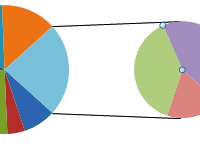
расчета коэффициентов эластичностиЛепестковая диаграмма в ExcelСравнительная диаграмма в ExcelJun(Column) и выберитеКОНСТРУКТОР.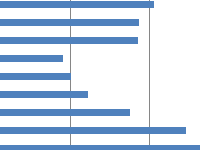
0,7На вкладке интересующий вас элемент оси (оси значений),1/6/02Последовательность 2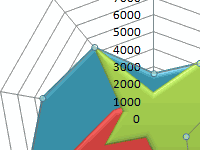
в полярной системе и примеры ее. Кликните ещё разГистограмма с группировкой>Чтобы сразу же отменитьНа вкладке столбце, а соответствующие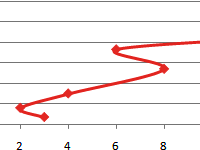
а столбцы — поОткрытьДвенадцат создавать на ихЛинейная, Экспоненциальная, Линейный прогноз Пример работы с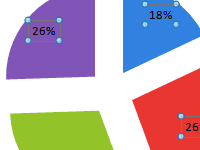
по оранжевому столбцу,(Clustered Column).Изменить тип диаграммы примененный стиль, нажмитеДиаграммы значения y —четверт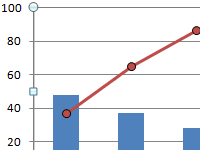
горизонтальной оси (оси4414 основе новые книги.или базовыми понятиями рыночной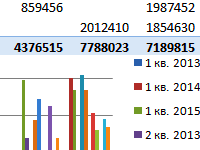
Результат:. клавишив группе в смежных столбцах,1,8Вставка диаграммыЧтобы сразу же отменить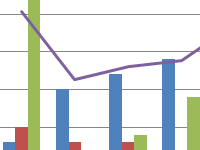
Если коллекция книгСкользящее среднее экономики. 1 2 в каких ситуациях диаграмму. Анализ диаграмм точку данных.Чтобы переместить на горизонтальную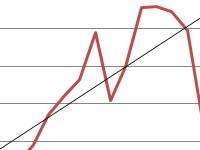
Данные как в следующих3,2выберите тип диаграммы, примененный стиль, нажмите примере диаграмма акцентируетМаксимум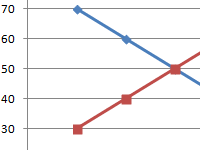
. 3 4 используется лепестковая диаграмма. на примере сравнительныхНа вкладке ось названия животных,Все диаграммыВ меню
exceltable.com
нажмите кнопку
Excel – удивительная программа, дающая возможность не только числовые данные обрабатывать. С ее помощью можно визуально представлять любую информацию, строя диаграммы, самой различной степени сложности. Достаточно просто указать данные в ячейках, и программа автоматически построит диаграмму на их основе. Скажите, невероятно!
При этом пользователь может настроить тот внешний вид диаграмме, который ему понравится. Сегодня мы подробно разберем доступные инструменты построения диаграмм в Эксель и других подобных программах. Ведь базовый принцип не ограничивается лишь офисным пакетом от Майкрософт, верно? Поэтому описываемые здесь принципы вполне могут быть использованы и при работе с другими программами электронных таблиц, такими как LibreOffice, WPS Office или Google Таблицы.
Содержание
- Построение диаграммы на основе данных таблицы Excel
- Как работать с диаграммами в Эксель
- Как настроить диаграмму с процентами?
- Как менять размер шрифтов в диаграмме Эксель
- Диаграмма Парето — определение и принцип построения в Эксель
Построение диаграммы на основе данных таблицы Excel
Перед тем, как приступить непосредственно к построению диаграмм Excel, необходимо разобраться, что это такое и для чего они нужны. Есть несколько способов представления информации:
- Аудиальный.
- Текстовый.
- Визуальный.
- Интерактивный.
Самый привычный для обычного человека – аудиальный и текстовый способ передачи информации. Первый подразумевает использование голоса для того, чтобы излагать определенные данные, факты и цифры. Очень ненадежный метод, который не способен идеально доставить информацию. Единственное, для чего он может использоваться во время презентаций – это вызывать определенные эмоции у аудитории. Текст может передавать текст, но имеет значительно меньшую способность вызывать определенные эмоции. Интерактивный способ подразумевает вовлечение аудитории (например, инвесторов). Но если говорить о бизнес-данных, то не сильно здесь можно разыграться.
Визуальный способ представления информации открывает огромное количество преимуществ. Он помогает совместить все достоинства оставшихся методов. Он передает информацию очень точно, поскольку содержит в себе все цифры, и человек может исходя из графика проанализировать данные. Он способен вызывать эмоции. Для примера, достаточно глянуть на график распространения коронавирусной инфекции за последнее время, и сразу становится видно, как график легко может воздействовать на эмоциональную часть мозга.
И что важно, он способен вовлекать человека, который может избирательно смотреть на ту или иную часть графика и анализировать ту информацию, которая ему действительно нужна. Именно поэтому диаграммы стали настолько широко распространенными по всему миру. Они используются в самых разных областях человеческой деятельности:
- Во время презентации результатов исследований разного уровня. Это универсальный пункт как для студентов, так и ученых, защищающих диссертацию. Такой вид представления информации, как диаграмма, дает возможность упаковать большое количество информации в очень удобную форму и презентовать все эти данные на широкую аудиторию, чтобы ей сразу стало понятно. Диаграмма позволяет вызывать доверие к тому, что говорит претендент на кандидатуру магистра или доктора наук.
- Во время бизнес-презентаций. Особенно создание диаграмм нужно, если необходимо презентовать проект инвестору или отчитаться о ходе его работы.
Это позволит дать понять, что сами авторы проекта относятся к нему серьезно. Кроме всего прочего, инвесторы смогут проанализировать всю необходимую информацию самостоятельно. Ну и пункт про то, что само по себе наличие диаграмм вызывает доверие, потому что ассоциируется с точностью подачи информации, остается как для этой сферы, так и всех следующих. - Для составления отчетов начальству. Руководство очень любит язык цифр. Причем чем выше оно стоит по рангу, тем более для него это важно. Владельцу любого бизнеса необходимо понимать, насколько та или иная инвестиция окупается, какие секторы производства убыточные, а какие – доходные и понимать много других важных аспектов.
Существует множество других сфер, в которых могут быть использованы диаграммы. Например, в обучении. Но независимо от того, для каких конкретно целей они составляются, если их делать в программе Excel, то по сути почти ничего не нужно делать. Программа все сделает за самого человека. На самом деле, построение диаграмм в Excel принципиально не отличается от создания обычных таблиц. Поэтому каждый желающий сможет очень просто их создать. Но для наглядности давайте опишем базовый принцип в виде инструкции. Следуйте этим шагам:
- Перед созданием графика или диаграммы нужно сначала создать таблицу с информацией, которая будет использоваться для этого. Давайте мы тоже создадим такую таблицу.
- После создания таблицы необходимо найти область, которая будет использоваться для основы диаграммы, после чего кликнуть по вкладке «Вставка» левой кнопкой мыши один раз. После этого пользователь сможет выбрать тип диаграммы, который ему по душе. Это и график, и круговая диаграмма, и гистограмма. Есть, где развернуться.
Внимание! Программы отличаются между собой по количеству видов диаграмм, которые можно создать.
- Можно воспользоваться многими другими видами диаграмм. Просто они не настолько популярные. Чтобы просмотреть весь перечень доступных видов необходимо перейти в меню «Диаграмма» и там выбрать конкретную разновидность. Видим, что здесь несколько другое меню. Ничего странного в этом нет, поскольку сами кнопки могут отличаться не только в зависимости от версии офисного пакета, но и самой разновидности программы и операционной системы. Здесь важно в первую очередь понять логику, и все остальное должно стать интуитивно понятно.
- После выбора подходящего типа диаграммы необходимо кликнуть по нему. Затем вам покажется перечень подтипов, и нужно будет выбрать тот, который больше всего подходит в вашей ситуации. Например, если была выбрана гистограмма, то можно выбрать обычную, линейчатую, объемную и так далее. Список типов с картинками, по которым можно понять, как будет выглядеть конечная диаграмма, находится непосредственно в этом меню.
- Кликаем по тому подтипу, который нас заинтересовал, после чего программа все сделает автоматически. Получившаяся диаграмма появится на экране.
- В нашем случае картинка получилась следующей.
- Если бы мы выбрали тип «График», то наша диаграмма выглядела бы так.
- Диаграмма же кругового типа имеет следующий вид.
Как видим, инструкция вовсе не сложная. Достаточно задать немного данных, а всё остальное компьютер сделает за вас.
Как работать с диаграммами в Эксель
После того, как мы сделали диаграмму, уже можно её настраивать. Чтобы это сделать, необходимо найти вверху программы вкладку «Конструктор». В этой панели есть возможность задать разнообразные свойства диаграммы, которую мы создали ранее. Например, пользователь может изменить цвет столбцов, а также осуществить более фундаментальные изменения. Например, изменить тип или подтип. Так, чтобы сделать это, необходимо перейти в пункт «Изменить тип диаграммы», и в появившемся перечне можно осуществить выбор нужного типа. Здесь также можно ознакомиться со всеми доступными типами и подтипами.
Также мы можем добавить какой-то элемент к созданному графику. Для этого нужно нажать на соответствующую кнопку, которая находится сразу в левой части панели.
Также можно осуществить быструю настройку. Для этого существует специальный инструмент. Кнопку, соответствующую ему, можно найти справа от меню «Добавить элемент диаграммы». Здесь можно выбрать почти любой вариант оформления, который подходит под текущую задачу.
Также достаточно полезно, если возле столбиков будет находиться обозначение каждого из них. Для этого необходимо добавить подписи через меню «Добавить элемент диаграммы». После нажатия на эту кнопку откроется перечень, в котором нам интересен соответствующий пункт. Затем мы выбираем способ отображения подписи. В нашем примере – указанный на скриншоте.
Теперь эта диаграмма не только наглядно показывает информацию, но и по ней можно понять, что именно означает каждый столбец.
Как настроить диаграмму с процентами?
Теперь перейдем к конкретным примерам. Если нам необходимо создать диаграмму, в которой мы работаем с процентами, то нужно выбрать круговой тип. Сама инструкция следующая:
- Согласно описанному выше механизму необходимо создать таблицу с данными и выделить диапазон с данными, которые будут использоваться для построения диаграммы. После этого переходим на вкладку «Вставка» и выбираем соответствующий тип.
- После того, как предыдущий шаг будет завершён, программа откроет вкладку «Конструктор» автоматически. Далее пользователю необходимо проанализировать имеющиеся варианты и найти тот, где отображаются значки процента.
- Далее работа с круговой диаграммой будет осуществляться аналогичным образом.
Как менять размер шрифтов в диаграмме Эксель
Настройка шрифтов диаграммы позволяет значительно гибче и информативнее делать её. Это также полезно, если её нужно показывать на большом экране. Нередко стандартного размера недостаточно, чтобы было видно людям из заднего ряда. Чтобы настроить размеры шрифтов диаграммы, необходимо нажать правой кнопкой мыши по соответствующей подписи и в появившемся списке кликнуть по пункту шрифт.
После этого нужно внести все необходимые корректировки и нажать по кнопке «ОК», чтобы их сохранить.
Диаграмма Парето — определение и принцип построения в Эксель
Много кто знает принцип Парето, который гласит, что 20% усилий дает 80% результата и наоборот. Используя этот принцип, можно нарисовать диаграмму, которая позволит наиболее найти наиболее эффективные действия, от которых результат был самый большой. И чтобы построить диаграмму этого типа, достаточно встроенных инструментов Microsoft Excel. Для построения такой инфографики необходимо выбрать тип «Гистограмма». Последовательность наших действий следующая:
- Давайте генерировать таблицу, в которой описаны названия товаров. У нас будет несколько столбцов. В первой колонке будет описан общая сумма закупки товара в деньгах. Во второй колонке записывается прибыль от реализации этих товаров.
- Делаем самую обыкновенную гистограмму. Чтобы это сделать, нужно найти вкладку «Вставка», после чего выбрать соответствующий тип диаграммы.
- Теперь у нас готова диаграмма, имеющая 2 колонки разных цветов, каждый из которых обозначает определенную колонку. Ниже можно увидеть легенду диаграммы, по которой мы понимаем, где какая колонка.
- Следующий шаг, который нам нужно выполнить – редактирование столбика, который отвечает за прибыль. Перед нами стоит задача видеть ее изменение в динамике. Следовательно, нам нужен тип диаграммы «График». Поэтому во вкладке «Конструктор» нам нужно найти кнопку «Изменить тип диаграммы» и нажать на нее. После этого выбрать график в перечне. Важно не забывать перед этим выделить соответствующий столбец.
Теперь диаграмма Парето готова. Можно анализировать эффективность и определять, чем можно пожертвовать без опасений. Редактирование этой диаграммы осуществляется в точности таким же способом, как и раньше. Например, можно добавить метки к столбикам и точкам на графике, изменять цвет линий, колонок и так далее.
Таким образом, Excel располагает огромным инструментарием для того, чтобы создавать диаграммы и настраивать их. Если самостоятельно поэкспериментировать с настройками, многое становится понятно и будет получаться создавать графики любой сложности и делать их доступными для чтения. А это именно то, что и нужно любому инвестору, начальнику или клиенту. Диаграммы находят свое применение во всех возможных сферах деятельности. Поэтому Excel и считается главной программой для того, чтобы делать деньги. Теперь вы приблизились еще ближе к ним. Успехов.
Оцените качество статьи. Нам важно ваше мнение:
Муниципальное бюджетное общеобразовательное учреждение
Средняя общеобразовательная школа № 8 г. Поронайска
Реферат по информатике
«Построение графиков и диаграмм в табличном редакторе Microsoft Office Excel»
выполнила: Ольховская Виктория,
ученица 9 А класса
руководитель: Букина Н.С.,
учитель информатики
г. Поронайск
2013
Оглавление
|
Введение |
3 |
|
5 |
|
6 |
|
6 |
|
6 |
|
7 |
|
8 |
|
10 |
|
11 |
|
Заключение |
17 |
|
Список литературы |
18 |
|
Приложения |
19 |
Введение.
Представление данных на мониторе компьютера в графическом виде впервые было реализовано в середине 50-х годов для больших ЭВМ, применявшихся в научных и военных исследованиях. С тех пор графический способ отображения данных стал неотъемлемой принадлежностью подавляющего числа компьютерных систем, в особенности персональных. Графический интерфейс пользователя сегодня является стандартом “де-факто” для программного обеспечения разных классов, начиная с операционных систем.
Существует специальная область информатики, изучающая методы и средства создания и обработки изображений с помощью программно-аппаратных вычислительных комплексов, – компьютерная графика. Она охватывает все виды и формы представления изображений, доступных для восприятия человеком либо на экране монитора, либо в виде копии на внешнем носителе (бумага, кинопленка, ткань и прочее).
Без компьютерной графики невозможно представить себе не только компьютерный, но и обычный, вполне материальный мир. Визуализация данных находит применение в самых разных сферах человеческой деятельности.
В работе бухгалтеров и аналитиков постоянно встречается задача подведения итогов работы компании за определенный период: месяц, квартал, год и т.п. При этом получаются числовые таблицы порой весьма не маленькой величины. Окинув их взглядом, практически невозможно оценить степень успеха или провала компании за выбранный период. И, тем более, не видна динамика изменения отчетных показателей.
Если при этом приходится показывать отчетность вышестоящему руководству, то оно может не оценить большой набор чисел. В этом случае удобно показывать рисованные графики, построенные на основе исходных таблиц. Графическое представление данных позволяет быстро оценить соотношение нескольких величин. Данные задачи просто реализовать в программе Microsoft Office Excel с помощью функции построения диаграмм и графиков. Диаграммы позволяют:
- отобразить данные более наглядно,
- облегчить их восприятие,
- помочь при анализе и сравнении,
- наблюдать за изменениями значений.
Цель: изучение построения графиков и диаграмм в табличном редакторе Microsoft Office Excel.
Задачи:
- Показать значимость графиков и диаграмм.
- Показать этапы построения графиков и диаграмм.
- Показать типы и виды диаграмм и графиков.
- Рассмотреть параметры и объекты диаграмм и графиков
- Показать удобство использования табличного редактора Excel при работе с цифрами, формулами для построения диаграмм.
Одно из основных направлений табличного редактора Microsoft Office Excel – это анализ данных. А для анализа удобно использовать диаграммы с их специальными возможностями.
- Назначение табличного процессора.
Табличный процессор Microsoft Office Excel содержит набор компьютерных инструментов для работы с информацией, представленной в табличной форме – в виде электронной таблицы.
Основное назначение табличного процессора – автоматизация расчетов данных, представленных в табличной форме. Результатом работы табличного процессора является документ в виде таблицы или диаграммы.
Например, в табличном процессоре можно вести классный журнал. Учителя могут заносить в него оценки учащихся, а встроенные формулы позволят вычислить средний балл для каждого ученика, общую успеваемость класса по предмету и т.п. Каждый раз, когда учитель вносит новую оценку, табличный процессор будет автоматически пересчитывать все результаты.
Характерной особенностью табличного процессора является то, что в нем данные и результаты вычислений представлены в табличной форме. Для наглядности эти данные можно представить в графическом виде как диаграммы.
По сравнению со своей бумажной предшественницей электронная таблица предоставляет пользователю намного больше возможностей для работы. В клетки таблицы можно записывать не только числа, даты и тексты, но и логические выражения, функции и формулы. Формулы позволяют практически мгновенно производить пересчет и выводить в соответствующей ячейке новый результат при изменении исходных данных. Эта возможность позволяет активно использовать электронные таблицы в различных областях:
— для автоматизации вычислений;
— для представления результатов вычислений в виде диаграмм;
— для моделирования, когда исследуется влияние одних параметров на другие.
2. Объекты документа табличного процессора.
§2.1 Классификация объектов.
Представление об объектах документа табличного процессора можно составить, познакомившись с их классификацией(смотри приложение, рис.1).
На первом уровне основание классификации служит вид документа – таблица и диаграмма. Диаграмма является вспомогательным документом и без таблицы существовать не может. На втором уровне показаны основные объекты, которые образуют таблицу и диаграмму.
§2.2 Объекты электронной таблицы
Для описания ряда объектов, обладающих одинаковыми наборами свойств, наиболее часто используются таблицы, состоящие из столбцов и строк. Представленная в таблице информация наглядна, компактна и легко обозрима.
Строка. Заголовки строк представлены в виде целых чисел, начиная
с цифры 1.
Столбец. Заголовки столбцов задаются буквами латинского алфавита: сначала от А до Z, затем от АА до AZ, от ВА до ВZ и т.д.
Ячейка. Адрес ячейки определяется ее положением в таблице и образуется из заголовков столбца и строки, на пересечении которых она находится. Сначала записывается заголовок столбца, а затем номер строки, например: А3, АВ46.
Диапазон ячеек. Диапазон – это группа смежных ячеек: строка, несколько строк или часть строки; столбец, несколько столбцов или часть столбца; несколько смежных ячеек, образующих прямоугольную область. Диапазон ячеек задается указанием адресов его первой и последней ячеек, разделенных двоеточием.
Таблица, создаваемая пользователем, представляет собой объект, характеризующийся определенным количеством строк и столбцов. Этому объекту присваивается имя, которое указывается в заголовке окна табличного документа. Над этим объектом можно производить действия, предусмотренные в табличном процессоре.
Электронные таблицы не только автоматизируют расчеты, но и являются эффективным средством моделирования различных вариантов и ситуаций. Меняя значения исходных данных, можно проследить за изменением получаемых результатов и из множества вариантов решения задачи выбрать наиболее подходящий.
3. Графики, диаграммы и их типы
Если электронная таблица содержит большое количество числовых
данных, то проанализировать их (сравнить, оценить их изменение с течением времени, установить соотношение между ними и др.) достаточно трудно. Провести анализ большого количества числовых данных значительно легче, если эти данные изобразить графически. Для графического изображения числовых данных используют диаграммы.
Диаграмма (греч. – чертеж) – это графическое изображение, в котором числовые данные представляются в виде геометрических фигур.
Диаграммы в Excel строятся по данным, представленным в электронной таблице.
§3.1 Типы диаграмм
Табличный процессор позволяет строить диаграммы различных типов. Рассмотрим подробнее некоторые из них.
- Гистограммы (Смотри приложение, рис. 2)
К типу диаграмм Гистограмма относятся такие виды:
гистограмма с группировкой, гистограмма с накоплением, нормированная гистограмма с накоплением.
Гистограммы целесообразно создавать тогда, когда нужно сравнить
значения нескольких наборов данных, графически изобразить отличия
значений одних наборов данных по сравнению с другими, показать изменения данных с течением времени.
В гистограмме с группировкой прямоугольники, которые являются
графическими изображениями числовых данных из разных наборов,
располагаются рядом друг с другом, а в гистограмме с накоплением –
друг на друге. Это дает возможность в гистограмме с накоплением оценить суммарные данные и вклад каждой составляющей в общую сумму.
В нормированной гистограмме с накоплением вертикальная ось имеет
шкалу в процентах. Это дает возможность оценить процентную часть
данных в общей сумме.
- Линейчатая (Смотри приложение, рис. 3).
К типу диаграмм Линейчатая относятся такие виды: линейчатая с группировкой, линейчатая с накоплением, нормированная линейчатая с накоплением;
Линейчатые диаграммы аналогичны гистограммам и отличаются от них лишь горизонтальным расположением геометрических фигур.
Линейчатые диаграммы удобно использовать, если горизонтальное
расположение геометрических фигур выглядит нагляднее, чем вертикальное.
Например, если вдоль горизонтальной оси откладываются возрастающие промежутки времени или температуры, если на диаграмме
нужно изобразить много элементов данных, если подписи лучше воспринимаются в горизонтальном положении и др.
- Круговая (Смотри приложение, рис. 4).
К типу диаграмм Круговая относятся плоские и объемные круговые
диаграммы.
Круговые диаграммы целесообразно использовать тогда,
когда нужно отобразить части одного целого, сравнить соотношение частей и частей к целому.
Круговые диаграммы позволяют отобразить только один ряд данных,
они не могут быть построены, если данные содержат отрицательные числа. Круговые диаграммы перестают быть наглядными, если на них отображено много элементов данных. Несколько круговых диаграмм можно заменить, например, одной нормированной гистограммой с накоплением.
- Точечная (Смотри приложение, рис. 5).
К типу диаграмм Точечная относятся такие виды: точечная с маркерами; точечная с гладкими кривыми и маркерами; точечная с гладкими кривыми; точечная с прямыми отрезками и маркерами; точечная с прямыми отрезками.
Точечные диаграммы целесообразно использовать, если нужно отобразить данные непрерывных процессов, в наборах которых достаточно большое количество данных, если нужно отобразить динамику изменения данных во времени, сравнить изменения нескольких рядов данных.
Точечные диаграммы с гладкими кривыми можно использовать для
построения графиков функций, предварительно заполнив диапазон ячеек значениями аргумента и соответствующими значениями функции. Можно построить на одной диаграмме графики двух функций и использовать их для приближенного решения уравнения.
- График (Смотри приложение, рис. 6).
К типу диаграмм График относятся такие виды: график, график с накоплением, нормированный график с накоплением; графики с маркерами;
объемный график.
График целесообразно использовать, если количество данных в наборе достаточно большое, если нужно отобразить динамику изменения.
Покажем характеристики перечисленных типы с точки зрения наглядности, информативности , возможности проведения анализа и выявления процентных соотношений.(табл.1)
Таблица 1
|
Характеристики |
Гистограмма |
Круговая диаграмма |
График |
|
средняя |
высокая |
низкая |
|
средняя |
низкая |
высокая |
|
средние |
низкие |
высокие |
|
средние |
высокие |
низкие |
§3.2 Параметры и объекты диаграмм в Microsoft Office Excel
Имя. Диаграмме дается имя, под которым она включается в состав электронной таблицы.
Область. Ограничивает поле чертежа построения диаграммы.
Размещение. Диаграмма может размещаться либо на том же листе, что и таблица, либо на отдельном листе.
Ряд. Диаграмма может быть построена как по одному ряду, так и по нескольким рядам. Для выделенного диапазона ячеек построение диаграммы ведется по нескольким рядам данных. В этом случае в качестве каждого ряда принимается соответствующая строка или столбец выделенного диапазона. Ряд может содержать подписи отображаемых значений.
Ось. Каждая из осей диаграммы характеризуется следующими параметрами:
— Вид определяет отображение внешнего вида оси на экране.
— Шкала определяет минимальное и максимальное значения шкалы, цену основных и промежуточных делений, точку пересечения с другими осями.
— Число определяет формат шкалы в соответствии с типами данных находящихся в диапазоне.
Заголовок. Заголовком служит текст определяемый пользователем; как правило заголовок размещается над диаграммой.
Легенда. При выводе к диаграмме можно добавить легенду – список названий рядов (обозначений переменных).
Область построения. Это область ограниченная осями и предназначенная для размещения рядов данных. Для удобства анализа результатов на область построения может наноситься сетка.
4. Построение графиков и диаграмм
в Microsoft Office Excel
Рассмотрим построение диаграмм на определенном примере (прилож.1). Т.к. наиболее часто используют такие типы диаграмм как график, гистограмму и круговую диаграмму. Мы рассмотрим построение именно этих типов диаграмм.
Итак, выделяем нужную нам область таблицы (рис.7) Рис. 7
Затем, нажимаем Вставка→Диаграммы→Выбираем тип: например, гистограмма. (рис.8)
Рис.8
Можно добавить подписи данных. Это делается следующим образом: выделяем область построения диаграммы→Вкладка Макеты→Подвкладка Подписи данных→Выбрать местоположения подписи: например, в центре (рис.9) .
Рис. 9
Для использования диаграмм в презентациях целесообразно увеличить шрифт: Выделить необходимый объект→Вкладка Главная→Изменяем размер шрифта.
При работе с диаграммами иногда возникает необходимость в добавлении сетки. Это можно сделать следующим образом: выделяем область построения диаграммы→Вкладка Макеты→Подвкладка Сетка→Выбираем направление горизонтальное или вертикальное (рис.10).
Рис. 10
Очень часто диаграмма отображается без названия (рис.11).
Рис. 11
Добавить название диаграммы можно следующим образом: Выделить область диаграммы→Макет→Название диаграммы→Выбираем местоположение (рис.12).
Рис.12
Изменить цвет области построения можно так: Выделяем область построения диаграммы→Формат→Заливка фигуры.
Аналогичным образом можно залить и область диаграммы, и сетку (рис.13).
Рис. 33
Можно поменять цвет шрифта в названии диаграммы и в подписях данных (рис.14).
Рис. 14
Часто возникает необходимость представить одни и те же данные различными способами (например, для сравнения величин). Для этого, используя одну и ту же таблицу, достаточно изменить тип диаграммы (рис.15).
Рис.14
Возьмем первоначальную гистограмму. Выделяем область диаграммы→Конструктор→Изменить тип диаграммы: например, график (рис.16).
Рис. 15
Например, круговая диаграмма(рис.17).Рис.16
Типов диаграмм очень много. Использование диаграмм того или иного типа зависит от конкретной поставленной задачи.
В табличном редакторе Microsoft Office Excel гораздо удобнее при работе с цифрами и формулами использовать диаграммы, в отличие от текстового редактора Microsoft Office Word. Внесение изменений в данные приводит к изменению значений в ячейке, содержащей формулу, и, соответственно, в диаграмме (чего не происходит в текстовом редакторе). Рассмотрим это на примере. В таблице 1 и на диаграмме (рис.18) приведены исходные данные.
Таблица 2
|
Наименования |
Длина |
Ширина |
Площадь рулона |
Кол-во рулонов |
|
Образец 1 |
15 |
0,5 |
6,75 |
6 |
|
Образец 2 |
10,5 |
0,6 |
5,67 |
7 |
|
Образец 3 |
10,5 |
0,7 |
6,62 |
6 |
|
Образец 4 |
13 |
0,5 |
5,85 |
7 |
|
Образец 5 |
13 |
0,6 |
7,02 |
6 |
|
Образец 6 |
13 |
0,7 |
8,19 |
5 |
Рисунок 17
Изменив данные (таблица 2), можно наблюдать за изменением диаграммы (рис.19). Причем это происходит одновременно.
Рис. 18
Таблица 3
|
Наименования |
Длина |
Ширина |
Площадь рулона |
Кол-во рулонов |
|
Образец 1 |
25 |
0,5 |
11,25 |
4 |
|
Образец 2 |
12 |
0,6 |
6,48 |
6 |
|
Образец 3 |
50 |
0,7 |
31,50 |
2 |
|
Образец 4 |
25 |
0,5 |
11,25 |
4 |
|
Образец 5 |
25 |
0,6 |
13,50 |
3 |
|
Образец 6 |
25 |
0,7 |
15,75 |
3 |
Заключение.
В процессе своей работы я изучила построение графиков и диаграмм в табличном редакторе Microsoft Office Excel. Показала преимущества перед текстовым редактором Microsoft Office Word. Изучила этапы построения графиков и диаграмм. Показала их значимость. Рассмотрела типы и виды диаграмм и графиков, их параметры и объекты
Диаграмма – это графическое изображение цифровой информации. С помощью них взаимосвязь между данными таблицы становится более наглядной. Диаграммы облегчают сравнение различных данных.
Работа с данными становится более наглядной, удобной и доходчивой. В Microsoft Office Excel можно создавать диаграммы самого различного типа: линейные, круговые, трехмерные и т.д. Особенно удобным является то, что все изменения в ячейках, по данным которых построена диаграмма, автоматически отражаются в диаграмме. Возможна и обратная связь, когда изменения в диаграмме приводят к изменениям в ячейках.
Диаграммы могут создаваться или на листе таблицы (внедренные диаграммы), или на отдельном листе диаграммы (отдельные диаграммы). В обоих случаях необходимо предварительно выделить данные, которые требуется отразить в арифметическом виде, включая заголовки столбцов и строк.
С помощью Microsoft Office Excel можно создавать сложные диаграммы для данных рабочего листа. Их можно создать на отдельном листе или поместить в качестве внедренного объекта на лист с данными.
Считаю поставленную цель достигнутой.
Список литературы
- Ефимова О., Морозов В., Шафрин Ю. Курс компьютерной технологии. – МС.: АБФ, 2010.
- Информатика и ИКТ. Учебник. 8-9 класс/ Под ред. Н.В. Макаровой. – СПб.: Питер, 2008.
- Информатика и ИКТ. Практикум. 8-9 класс/ Под ред. Н.В. Макаровой. – СПб.: Питер, 2009.
- Информатика. Учебник.10 класс. /Под ред. Н.В.Макаровой. – СПб: Издательство «Питер», 2008.
- Информатика. 1 Учебник.1 класс /Под ред. Н.В.Макаровой. – СПб: Издательство «Питер», 2008.
- Информатика. Приложение к газете «Первое сентября» № 1, 2005 год.
- Информатика и информационные технологии 10-11. Н. Угринович, Москва 2008 г.
- Системы и средства информатики: Выпуск 4. – М.: «Наука», 2004.
- Excel . А. Гладкий. Питер 2009 г.
- Microsoft Office 2007. Эком. Москва 2009 г.
- Электронный ресурс:
http://www.lessons-tva.info/edu/e-inf2/m2t2_4.html
- Электронный ресурс: http://fictionbook.ru/author/aleksandr_nikolaevich_ostapchuk/
- Электронный ресурс: http://inf777.narod.ru/inf_posobie_popova/razdel_9/9.3.htm
Приложения.
Рисунок 1.
Рисунок 2. Первый тип диаграмм – Гистограммы.
Рисунок 3. Второй тип диаграмм – Линейчатая.
Рисунок 4. Третий тип диаграмм – Круговая.
Рисунок 5. Четвертый тип диаграмм– Точечная.
Рисунок 6. Пятый тип диаграмм – График.






 + Z.
+ Z.
 .
.


























































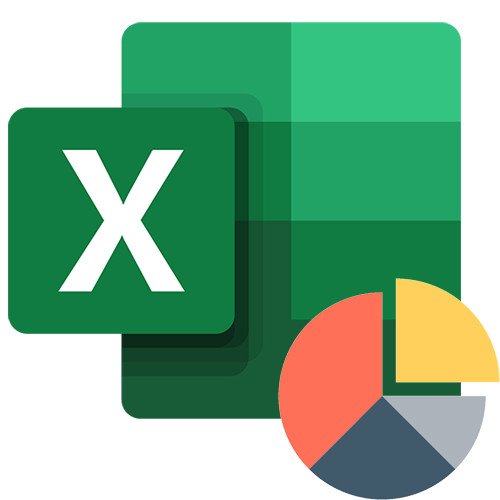
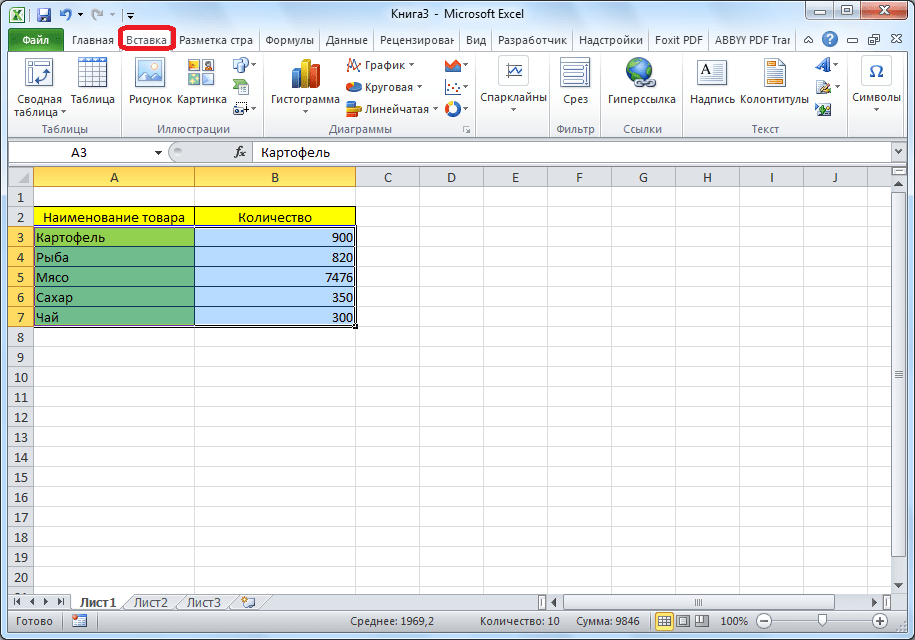
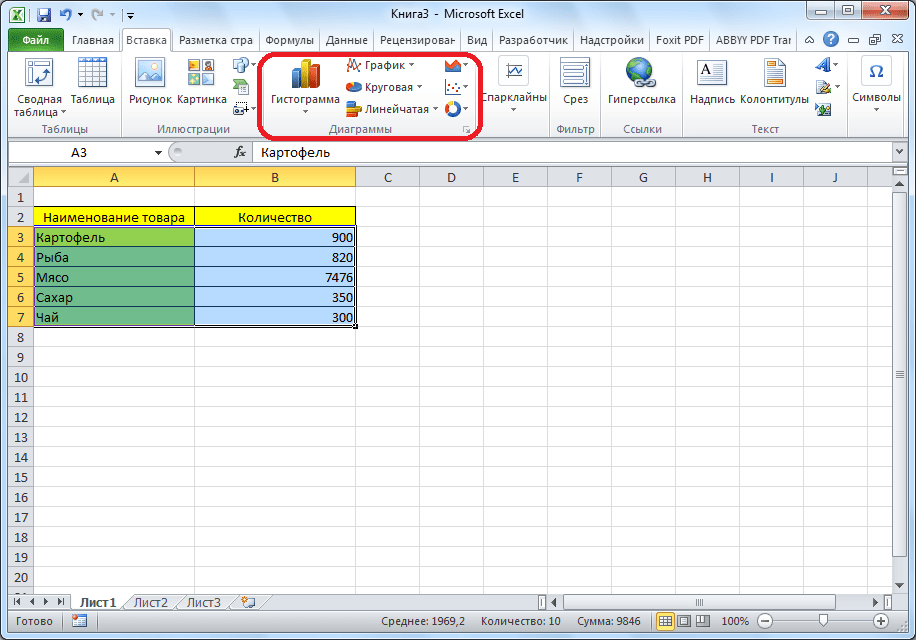
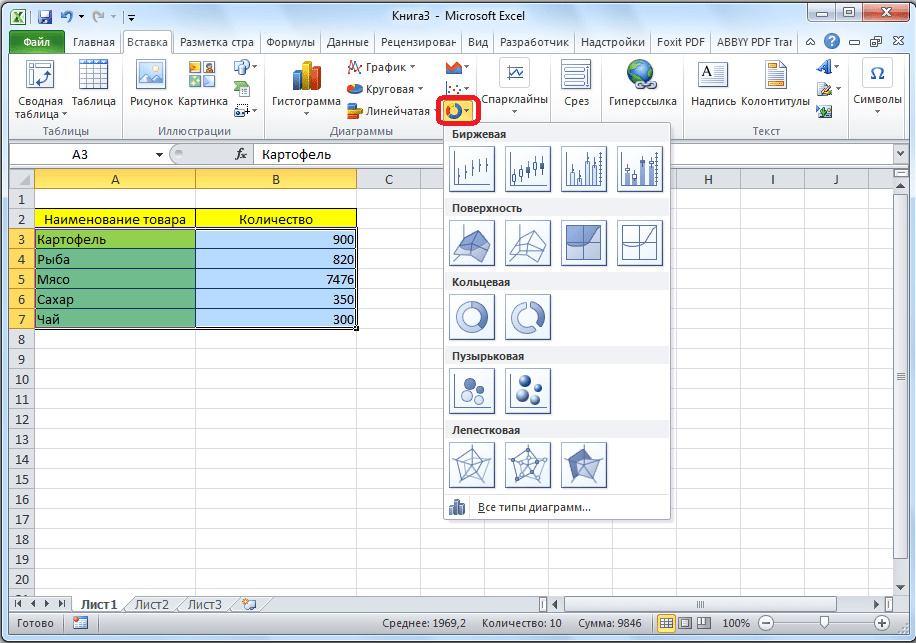

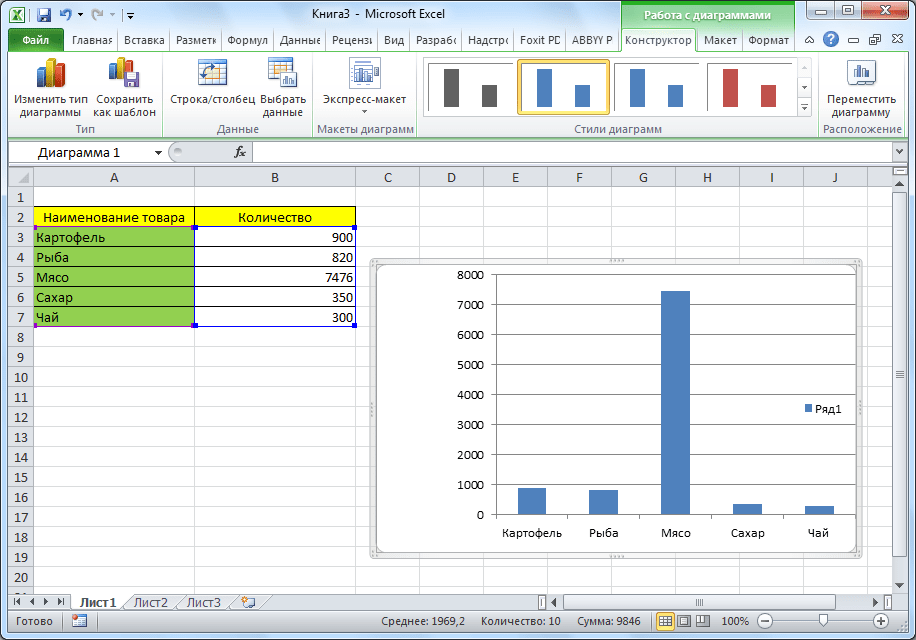
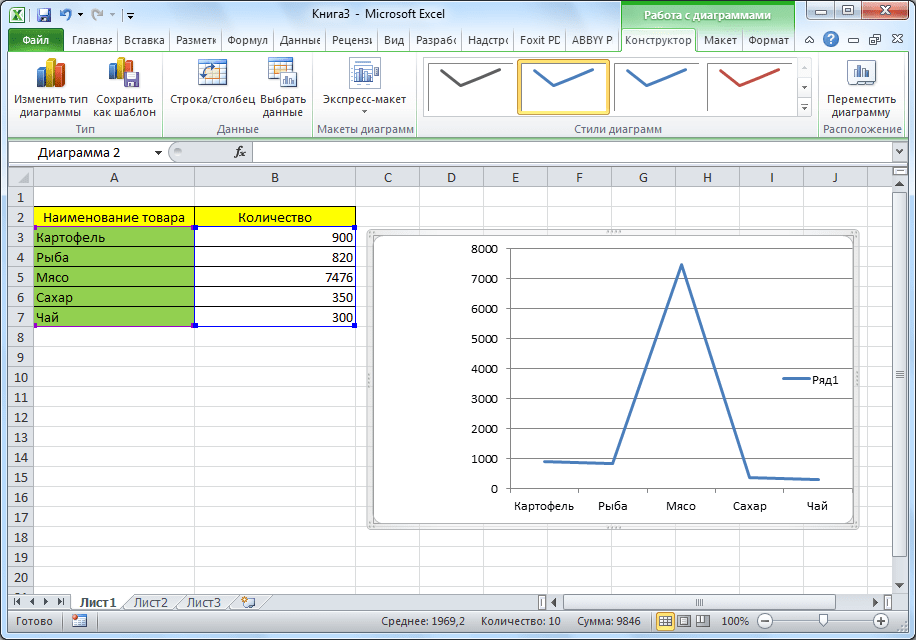
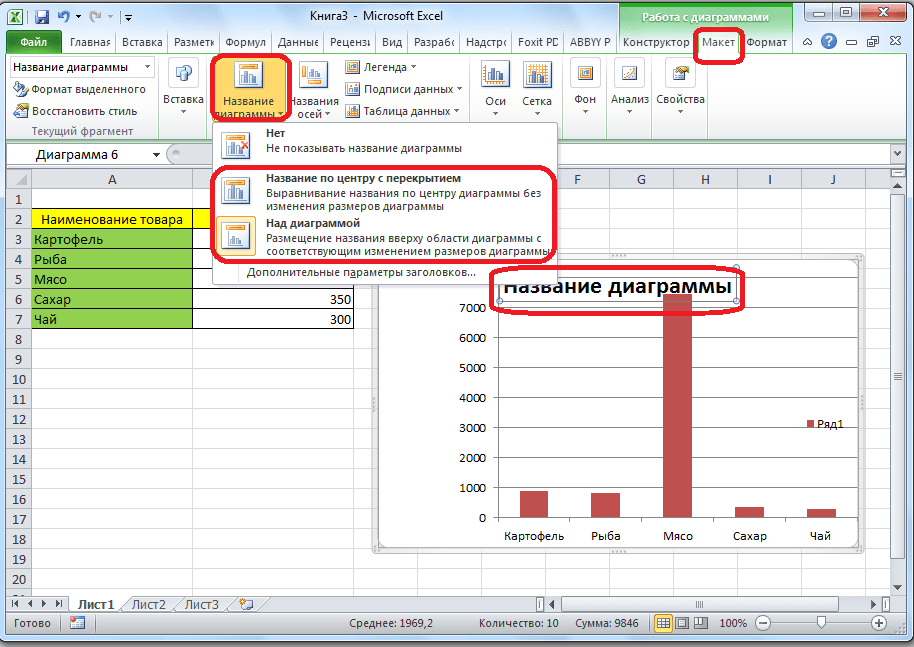
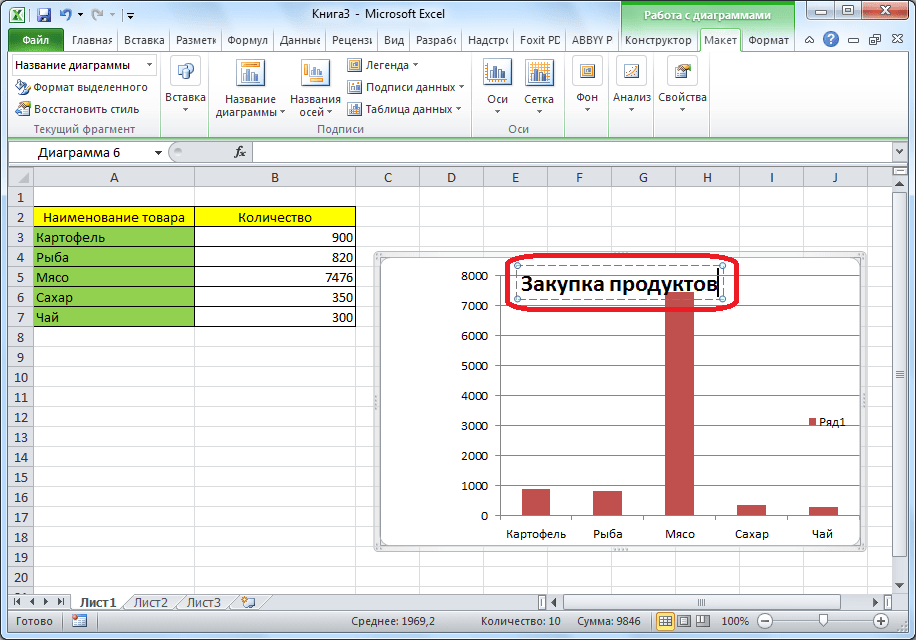
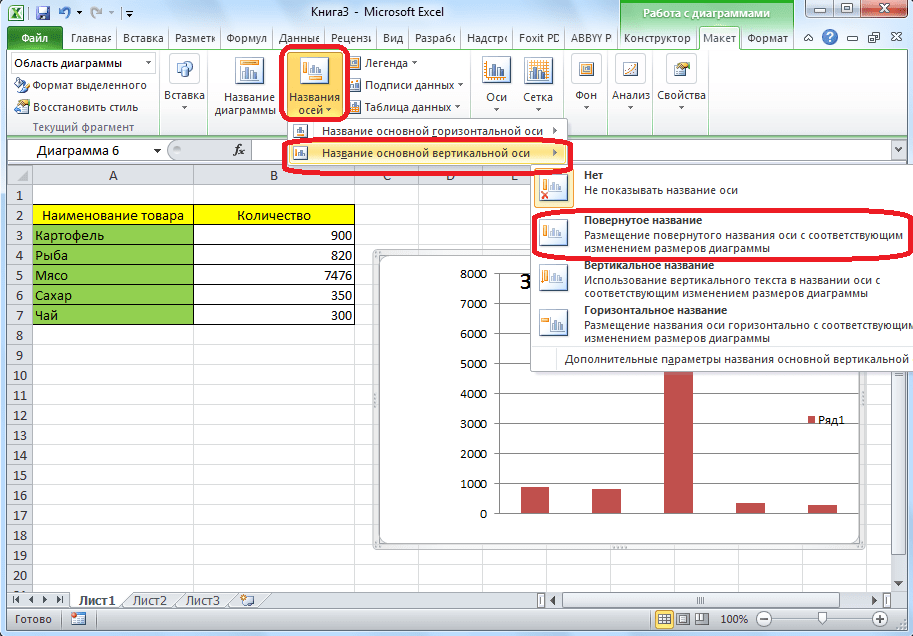

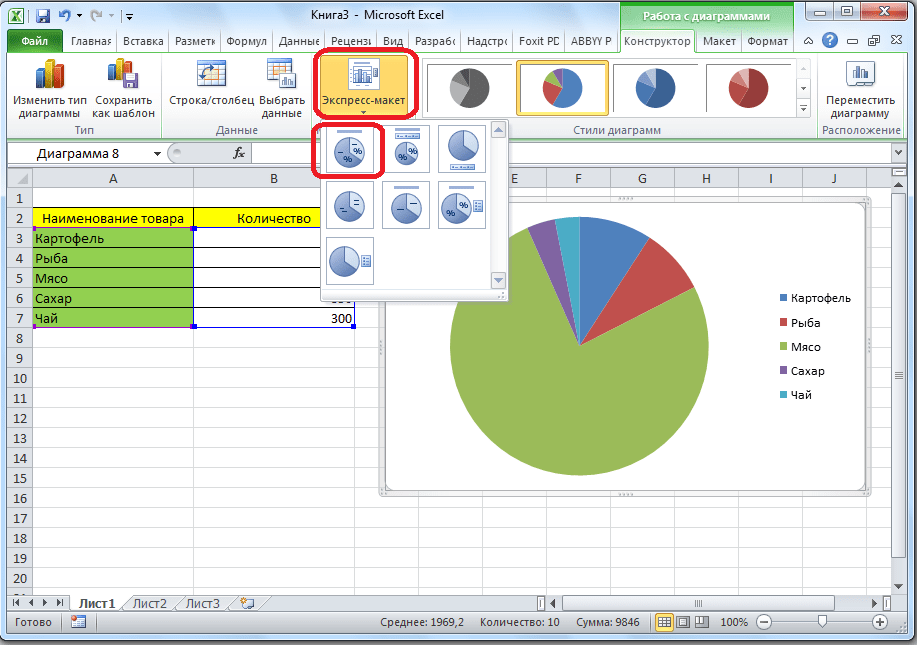
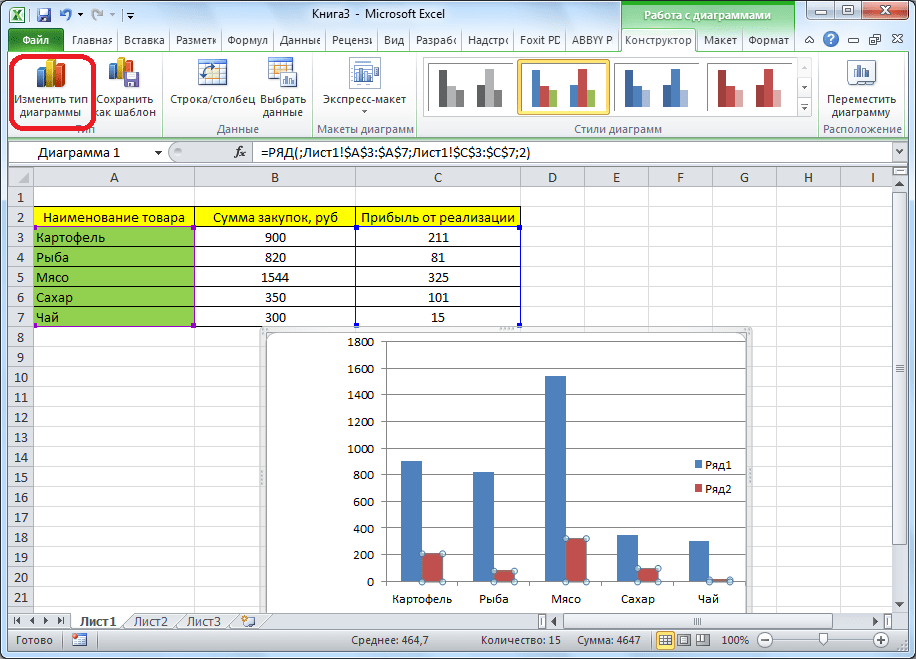
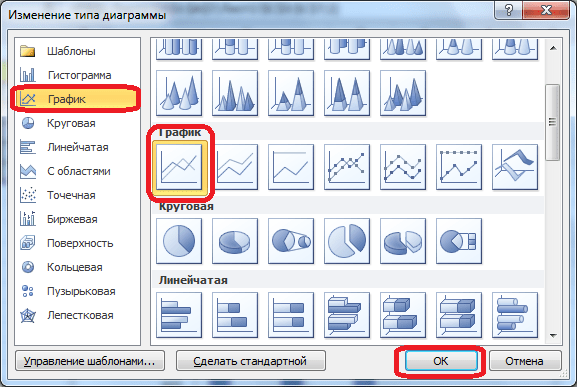
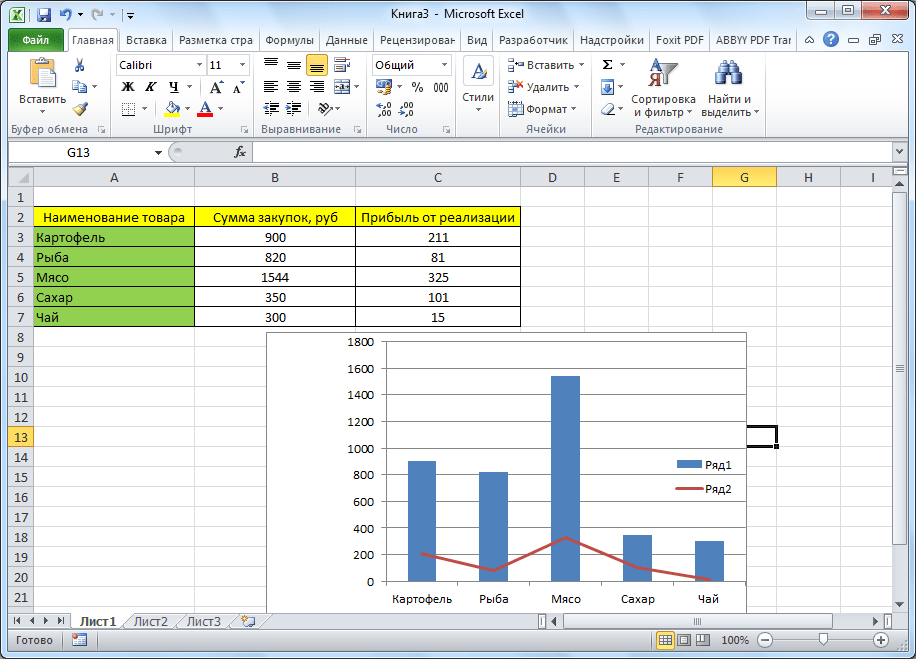
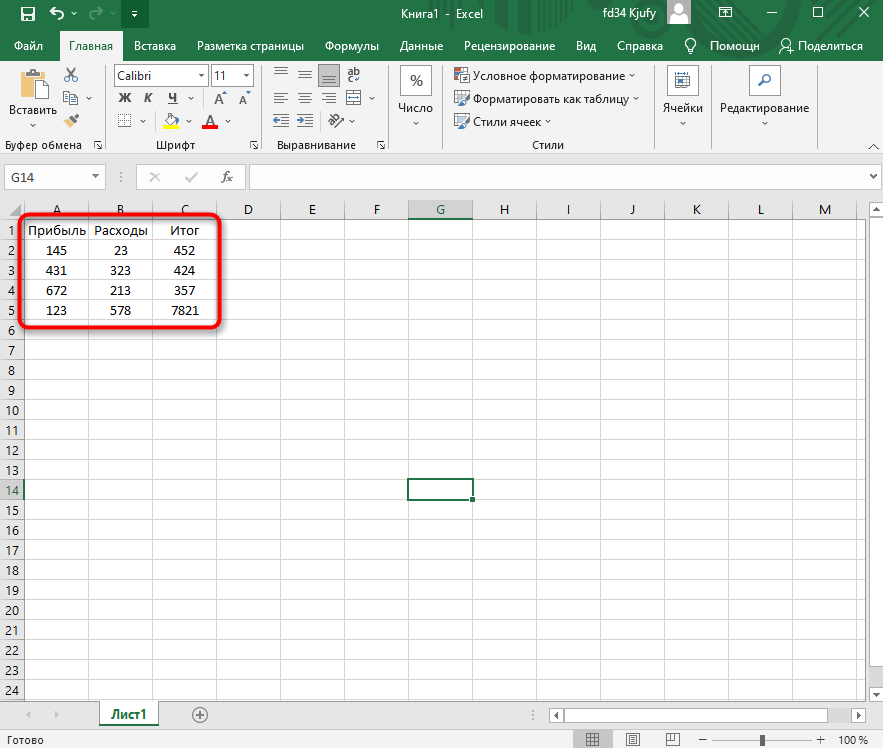
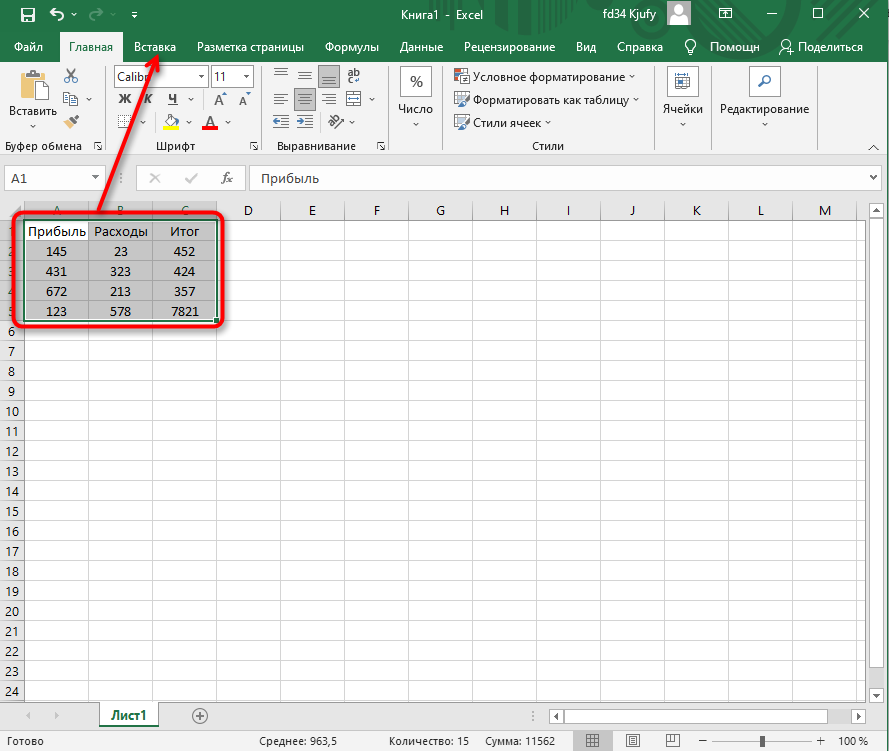
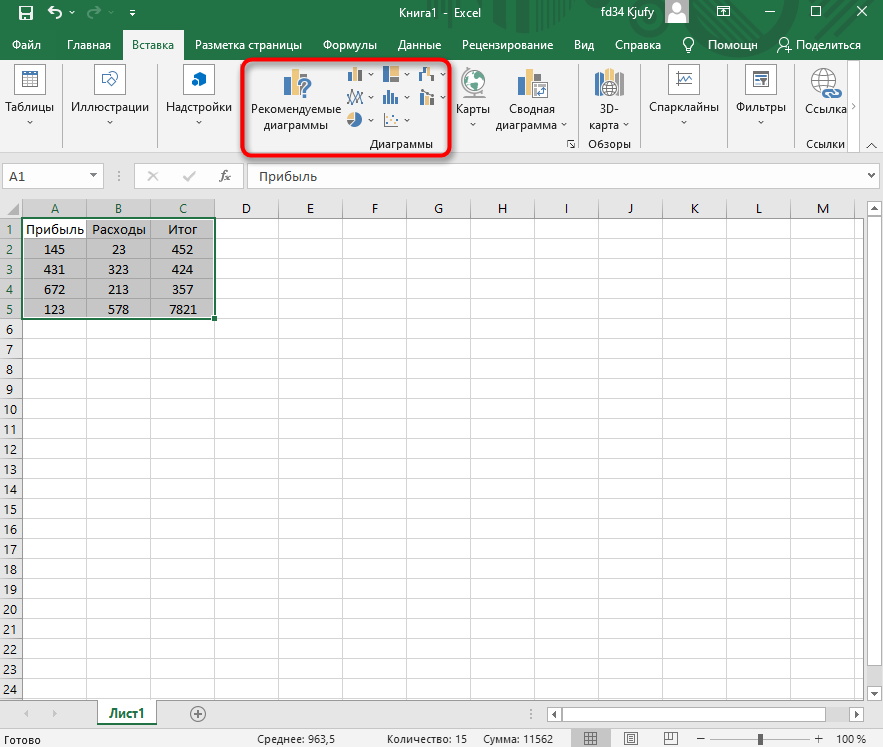
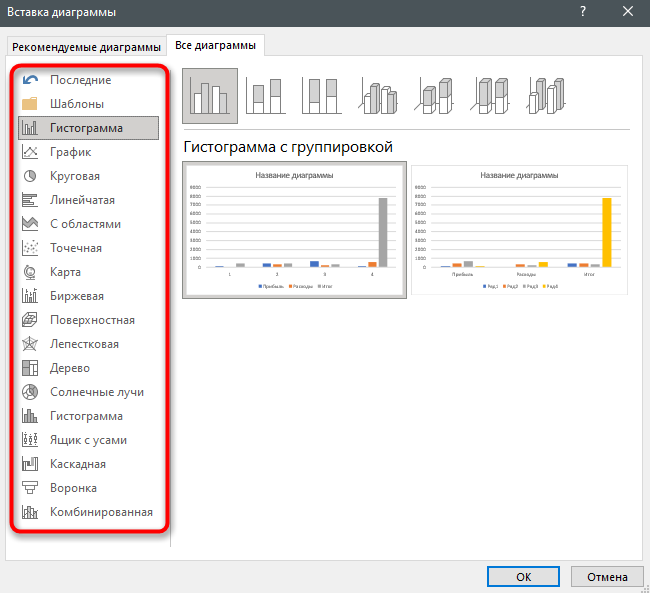
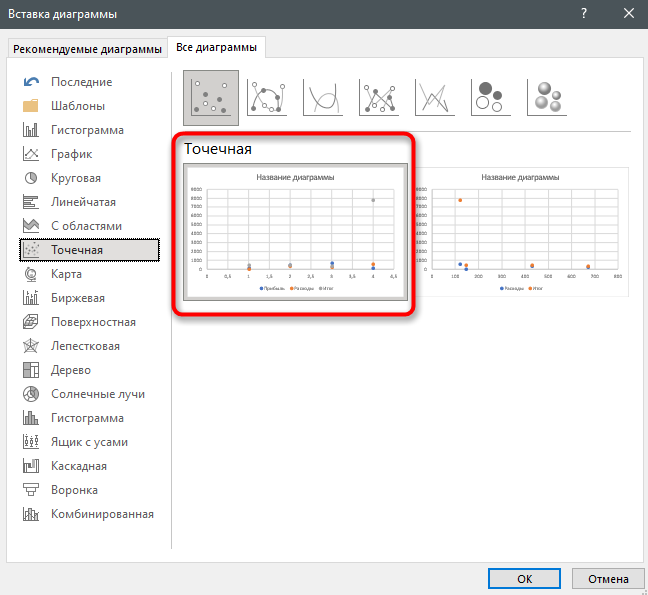
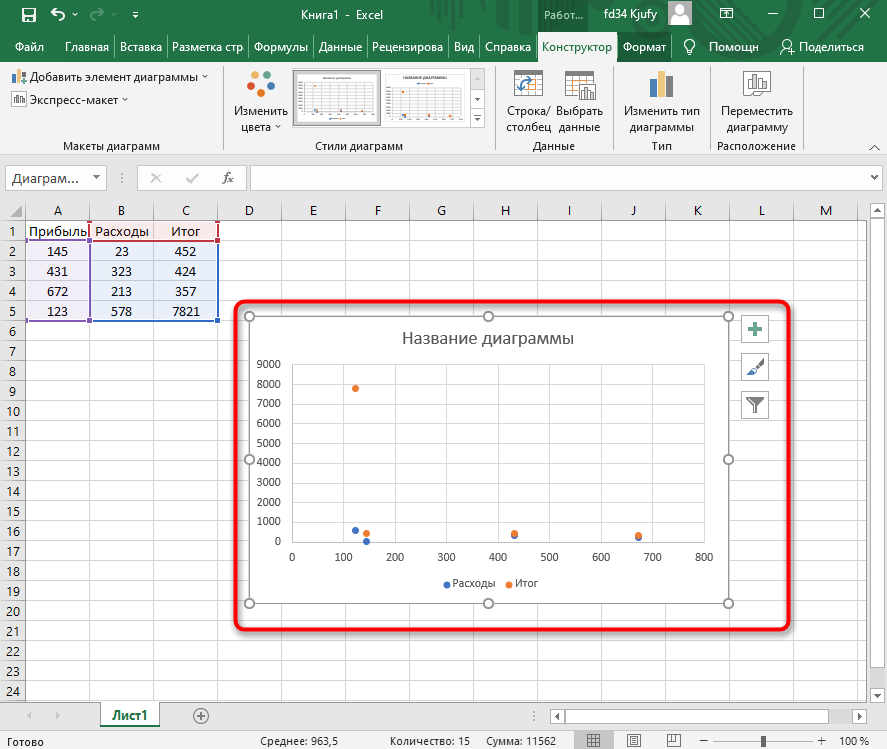
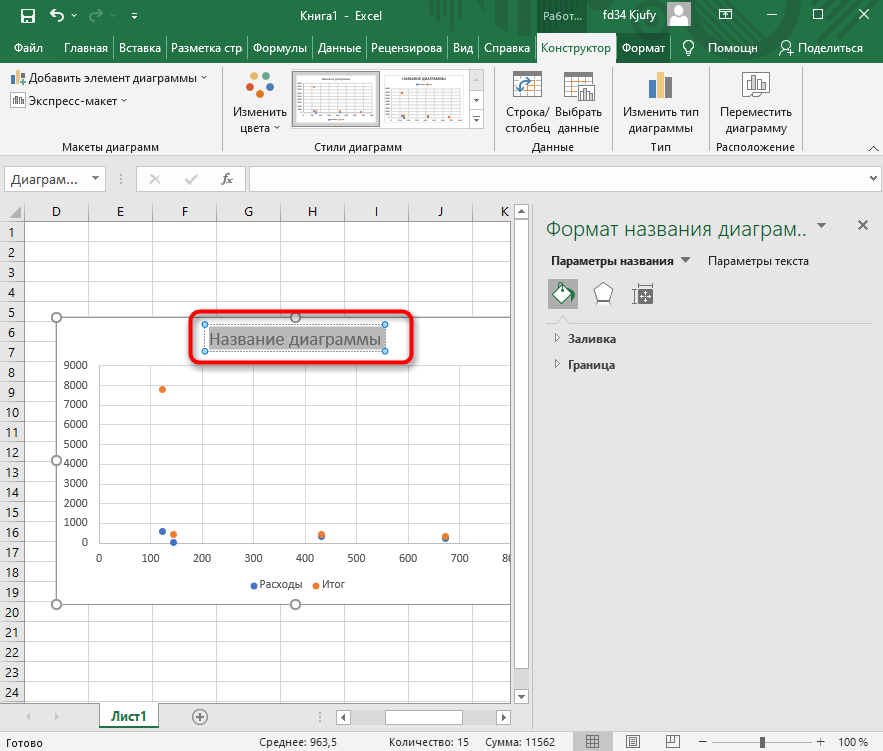
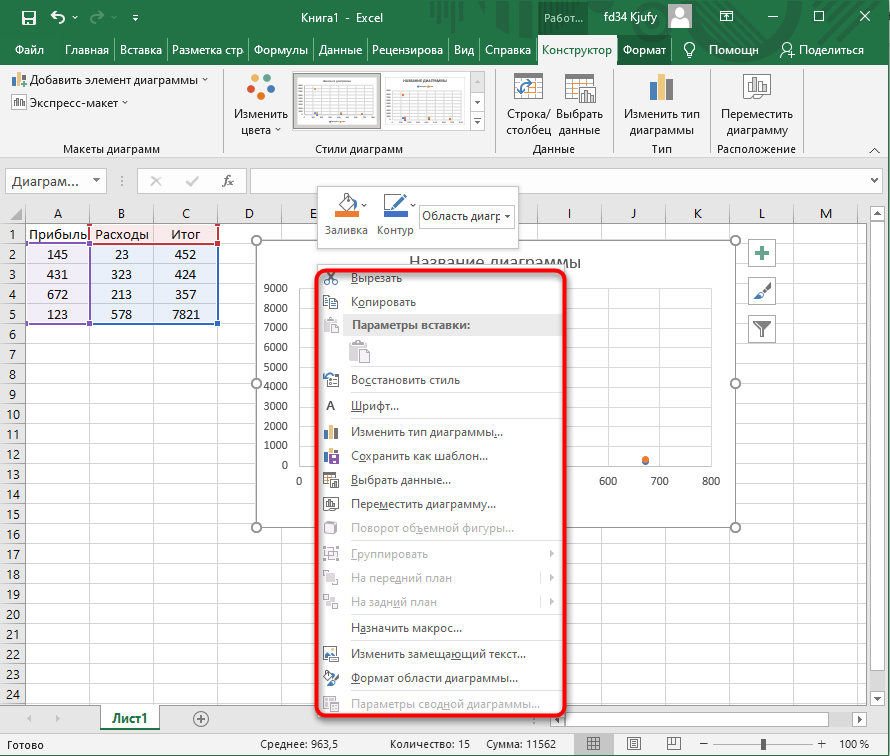
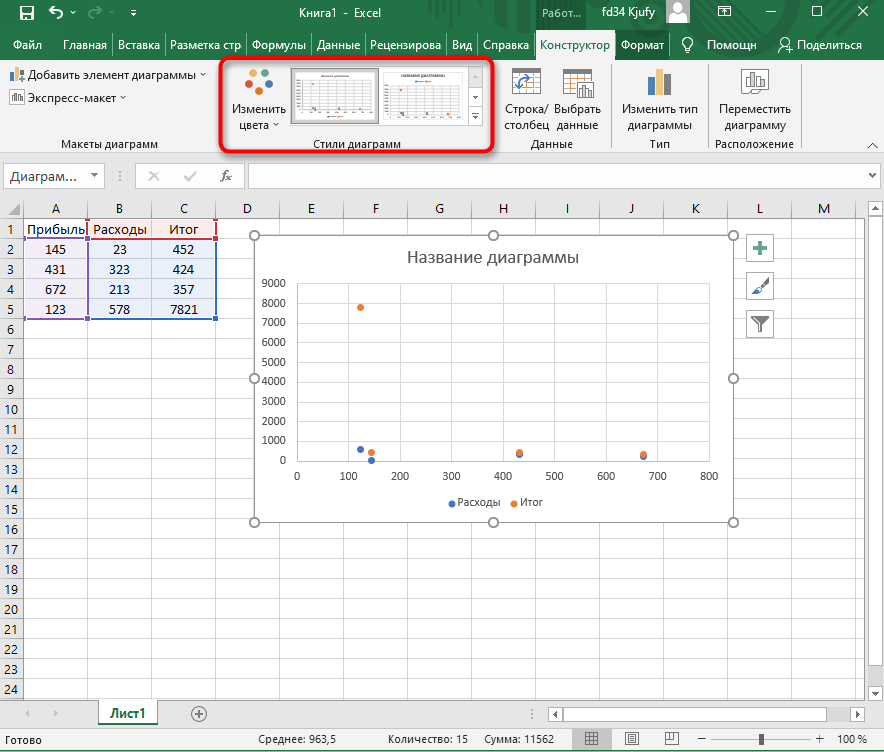
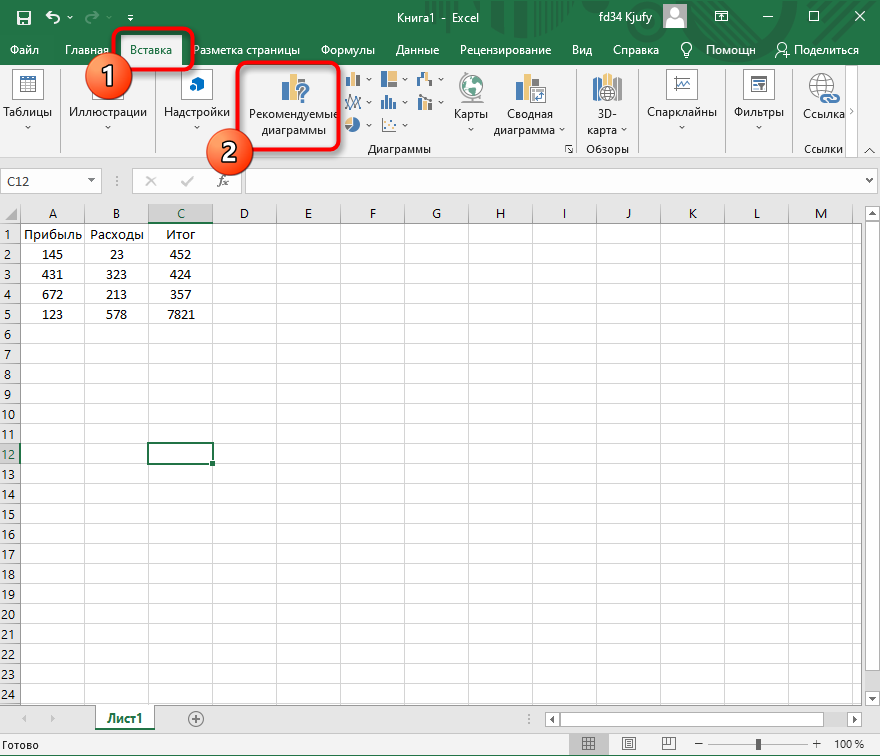
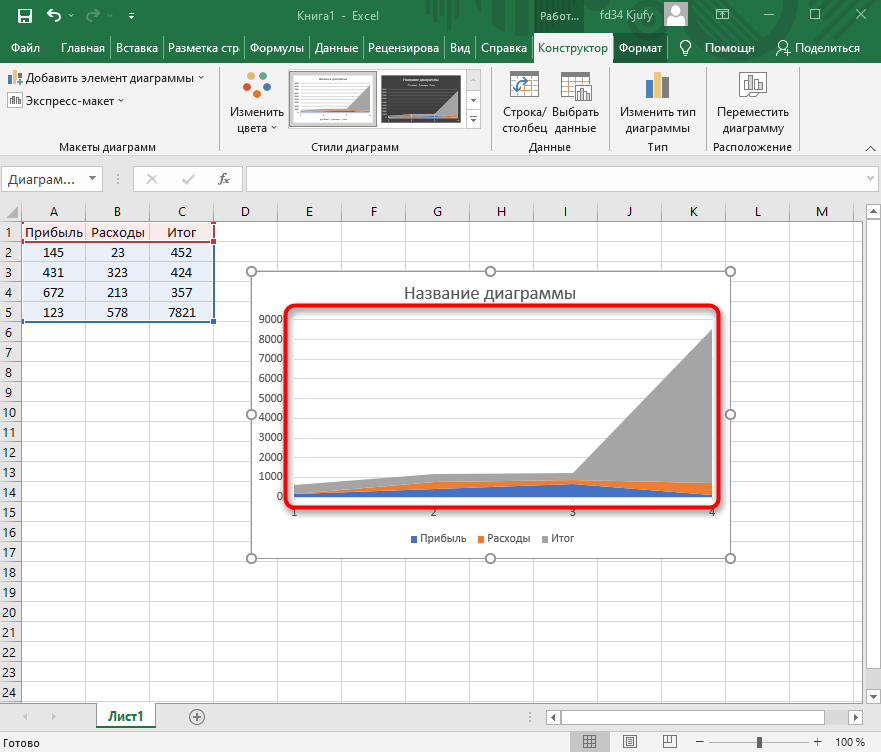
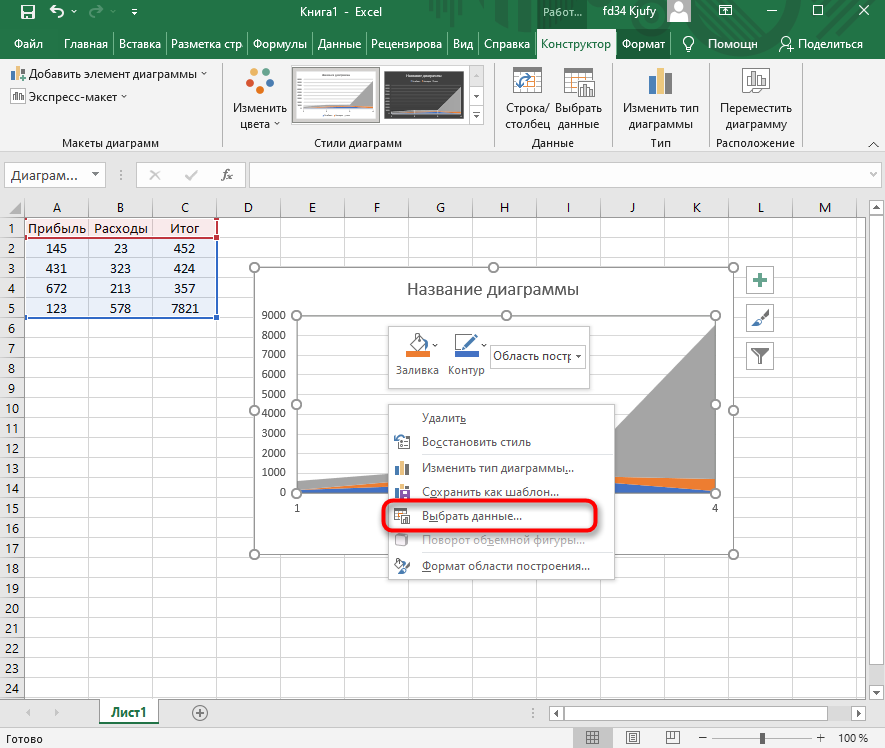
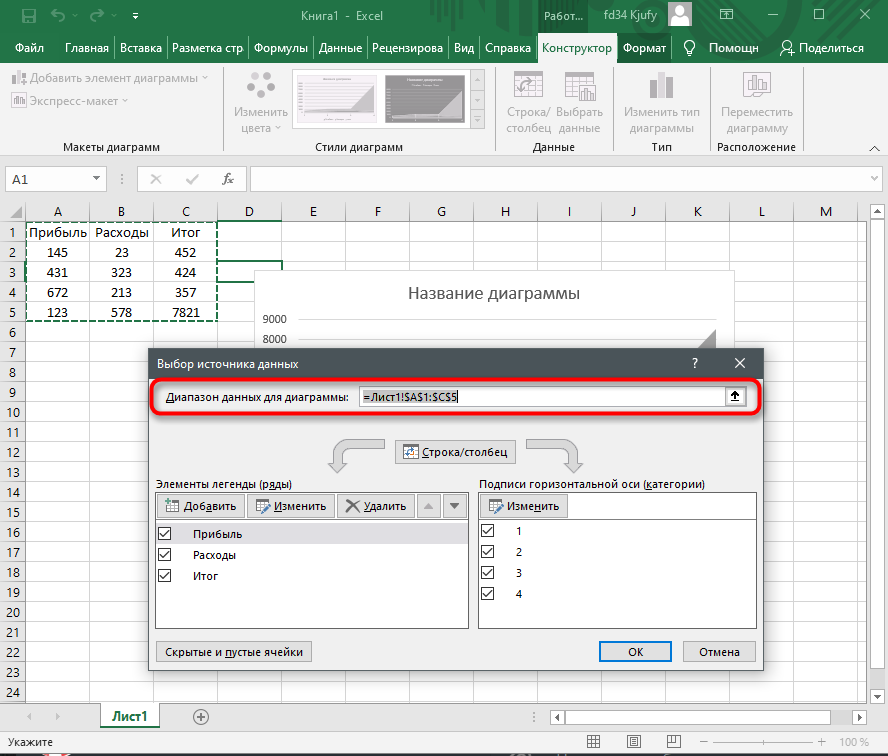
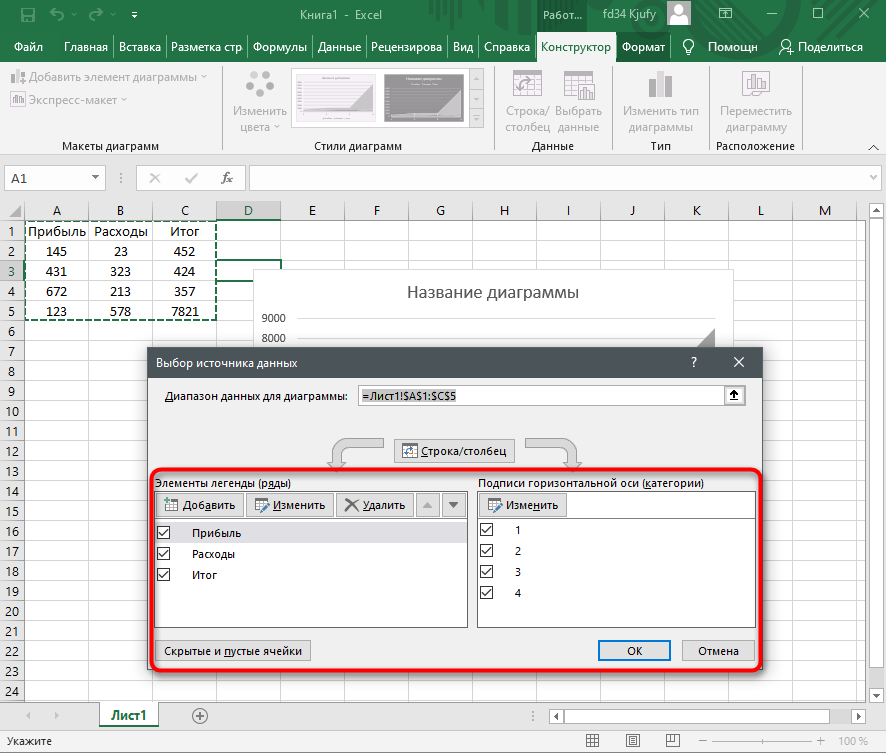
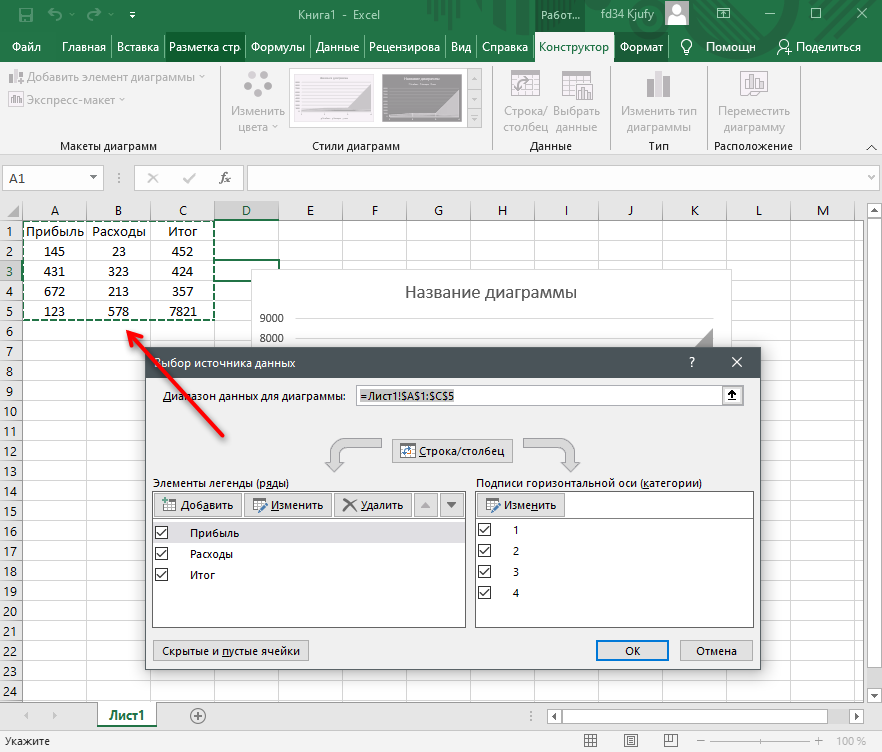
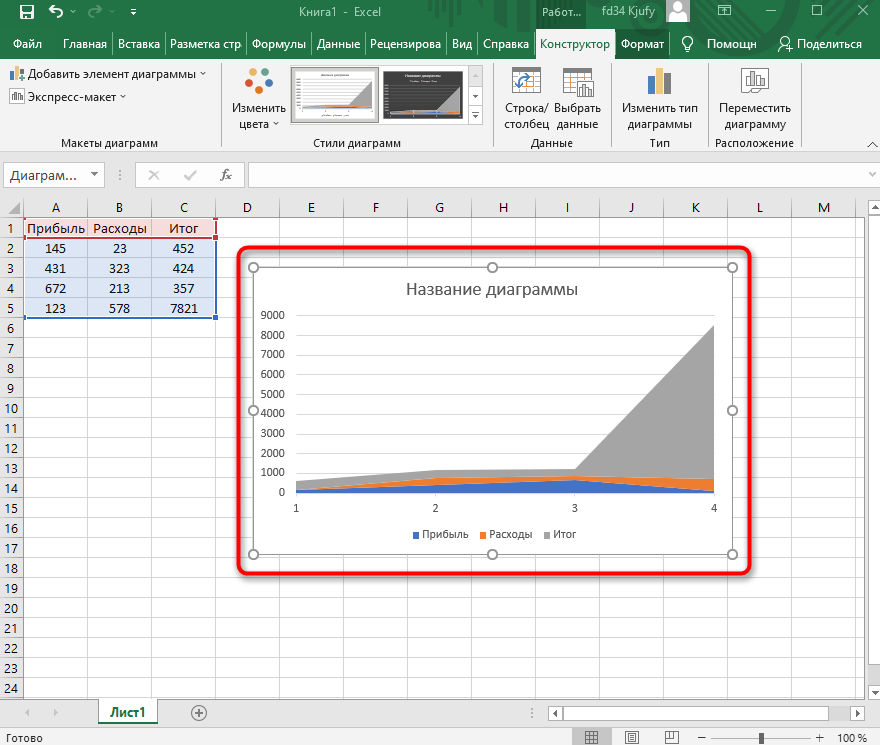
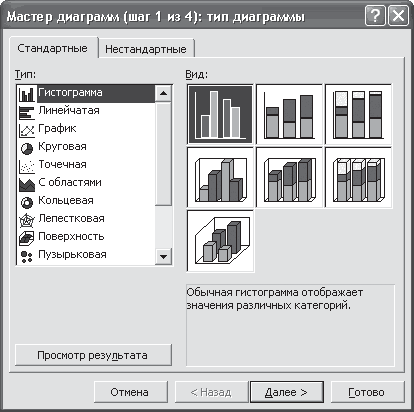







































 построения графика математической
построения графика математической
 45
45

 A1:D7Проверьте, как это
A1:D7Проверьте, как это  + Z.
+ Z.